Page 1

HP Color LaserJet 2600n
Käyttöohje
Page 2
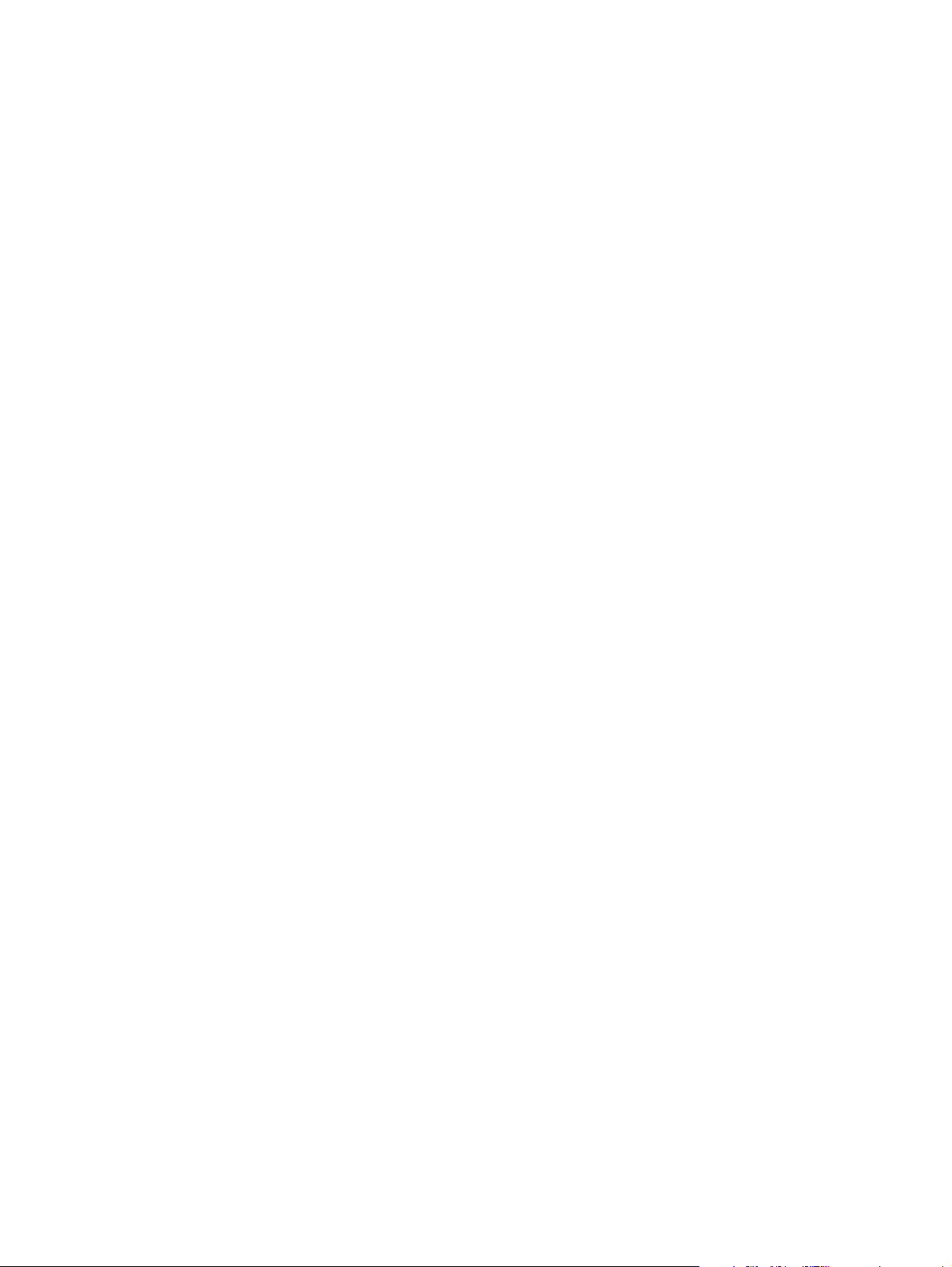
Page 3
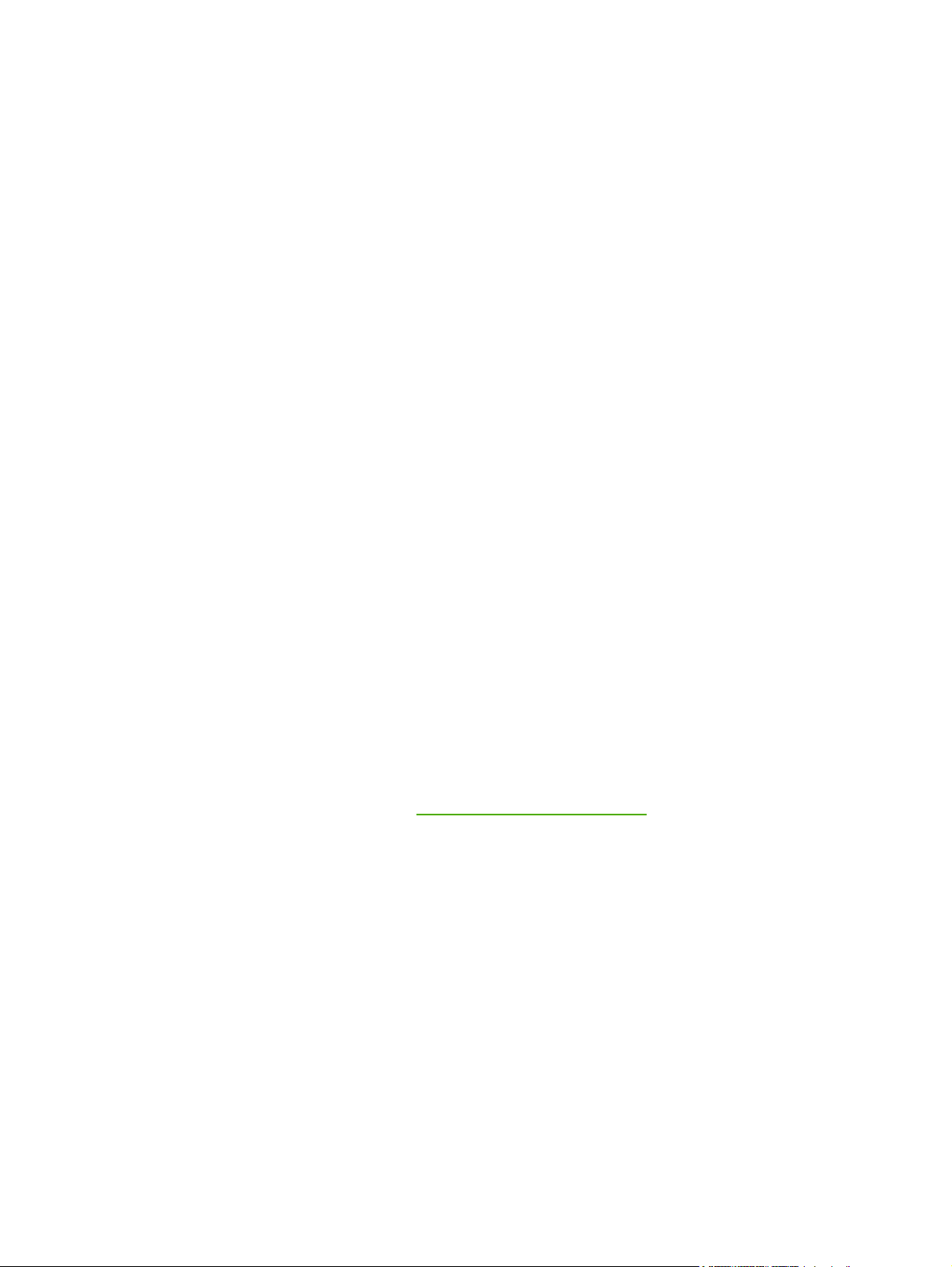
HP Color LaserJet 2600n -tulostin
Käyttöohje
Page 4
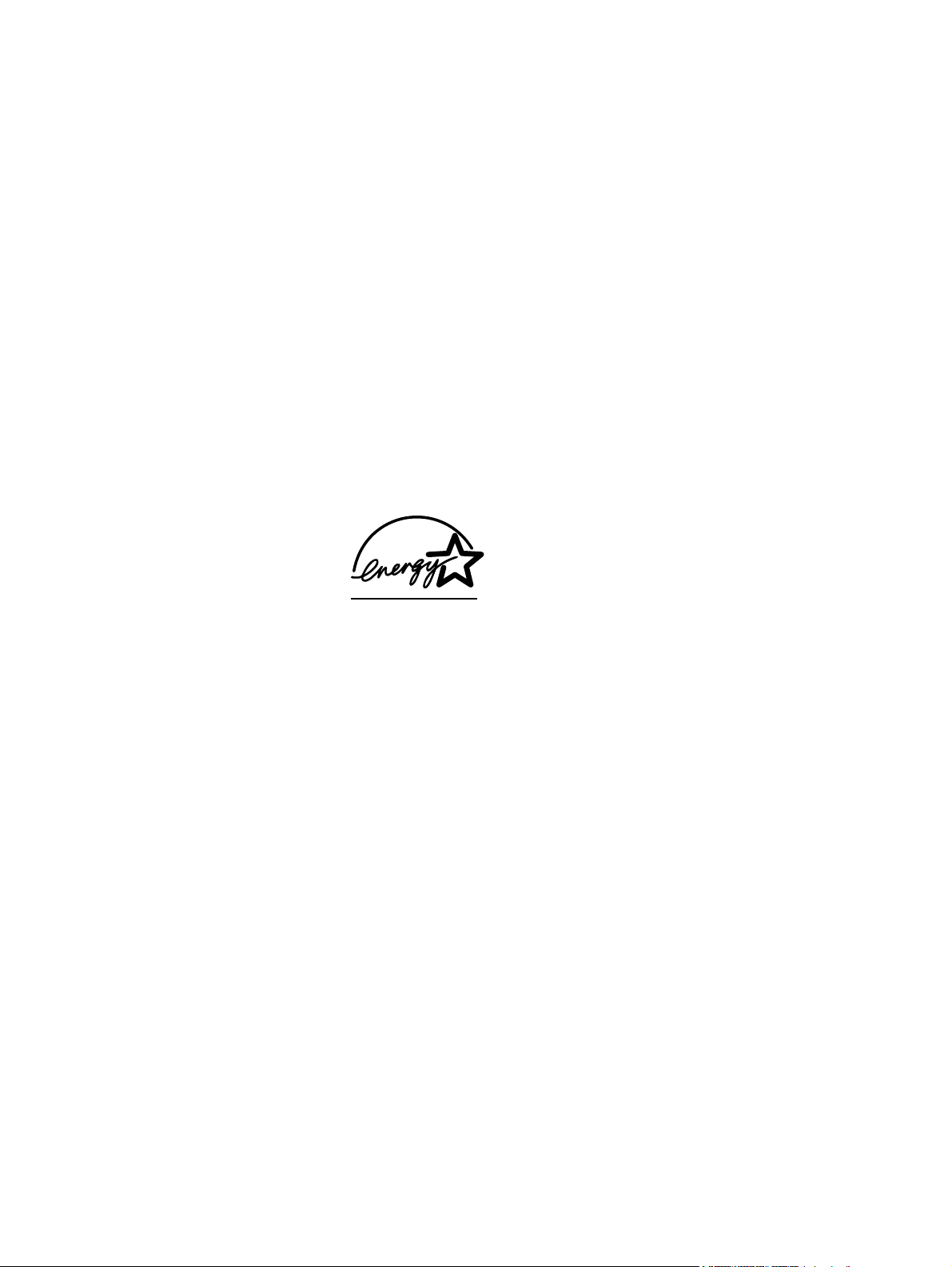
Tekijänoikeus- ja käyttöoikeustiedot
© 2005 Copyright Hewlett-Packard
Development Company, L.P.
Tämän materiaalin kopioiminen,
sovittaminen tai kääntäminen on kiellettyä,
paitsi tekijänoikeuslain sallimilla tavoilla.
Tämän asiakirjan tietoja voidaan muuttaa
ilman eri ilmoitusta.
HP-tuotetta koskeva takuu sisältyy
tuotekohtaisesti toimitettavaan rajoitetun
takuun antavaan takuutodistukseen.
Mikään tässä mainittu ei muodosta
lisätakuuta. HP ei ole vastuussa tämän
aineiston teknisistä tai toimituksellisista
virheistä eikä puutteista.
Osanumero Q6455-90943
Edition 1, 4/2005
Tavaramerkkien haltijat
Adobe Photoshop® ja PostScript ovat
Adobe Systems Incorporatedin
tavaramerkkejä.
CorelDRAW™ on Corel Corporationin tai
Corel Corporation Limited -yhtiön
tuotemerkki tai rekisteröity tavaramerkki.
Microsoft®, Windows®, MS-DOS® ja
Windows NT® ovat Microsoft Corporationin
Yhdysvalloissa rekisteröimiä
tavaramerkkejä.
Netscape™ ja Netscape Navigator™ ovat
Netscape Communications Corporationin
Yhdysvalloissa rekisteröimiä
tavaramerkkejä.
TrueType™ on Apple Computer Inc:n
Yhdysvalloissa rekisteröimä tavaramerkki.
ENERGY STAR®- ja ENERGY STAR
-logo® ovat Yhdysvaltain
ympäristönsuojeluviraston (EPA)
rekisteröimiä merkkejä. Lisätietoja
tavaramerkkien asianmukaisesta käytöstä
on oppaassa Guidelines for Proper use of
the ENERGY STAR® Name and
International Logo.
Page 5
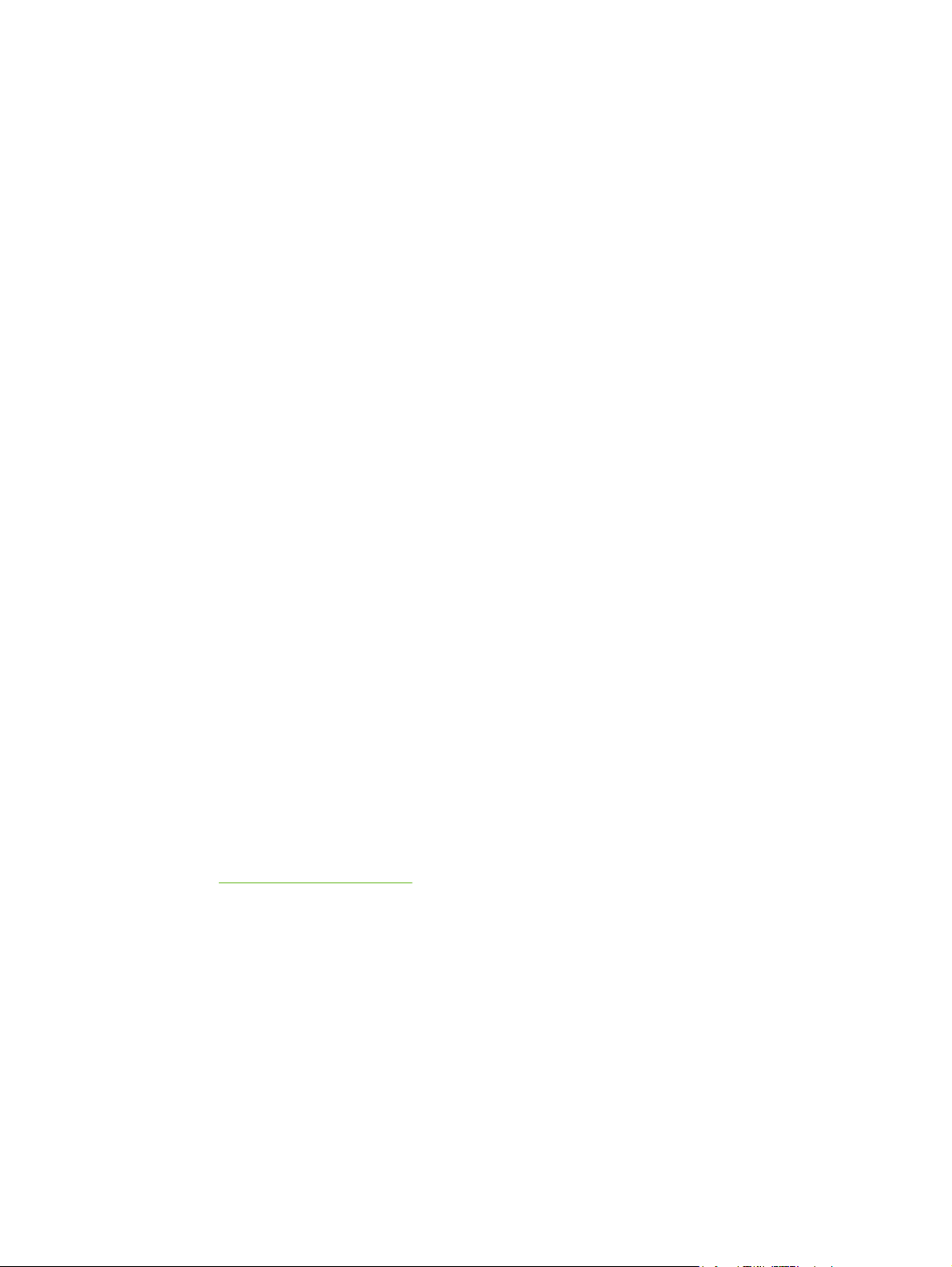
HP:n asiakaspalvelu
Online-palvelut
Ympärivuorokautinen palvelu Internet-yhteyden käyttäjille
World Wide Web: HP:n tulostinohjelmistopäivityksiä, tietoja tuotteesta ja asiakastuesta sekä
erikielisiä tulostinohjaimia on saatavilla osoitteessa http://www.hp.com/support/clj2600n.
(Sivusto on englanninkielinen.)
Online-vianmääritystyökalut
HP Instant Support Professional Edition (ISPE) on ohjelmistopaketti, joka sisältää Webpohjaisia työkaluja pöytätietokoneiden ja tulostustuotteiden vianmääritykseen. ISPEtyökaluilla voi tunnistaa, diagnosoida ja ratkaista nopeasti tietokoneeseen ja tulostukseen
liittyviä ongelmia. ISPE-työkalut ovat saatavilla osoitteessa http://instantsupport.hp.com.
Puhelintuki
Hewlett-Packardin puhelintuki on takuuaikana maksutonta. Kun soitat puhelintukeen,
puhelusi ohjataan asiantuntijalle, joka on valmis vastaamaan kysymyksiisi. Tarkista
maasi/alueesi puhelinnumero tulostimen mukana toimitetusta opaslehtisestä tai osoitteesta
http://welcome.hp.com/country/us/en/wwcontact.html. Pidä seuraavat tiedot saatavilla
soittaessasi HP:lle: tuotteen nimi ja sarjanumero, ostopäivä sekä kuvaus ongelmasta.
Asiakastukitietoja on myös sivustossa http://www.hp.com. Napsauta support & drivers
-kohtaa.
Apuohjelmat, ohjaimet ja sähköisessä muodossa oleva tieto
Siirry osoitteeseen http://www.hp.com/go/clj2600n_software. (Sivusto on englanninkielinen,
mutta tulostinohjaimia on saatavilla useilla eri kielillä.)
Jos haluat tietoja puhelimitse, katso ohjeita tulostimen mukana toimitetusta opaslehtisestä.
HP:n suorat varuste- ja tarviketilaukset
Voit tilata tarvikkeita seuraavista sivustoista:
Pohjois-Amerikka: https://www.hp.com/post-embed/ordersupplies-na
Latinalainen Amerikka: https://www.hp.com/post-embed/ordersupplies-la
Eurooppa ja Lähi-itä: https://www.hp.com/post-embed/ordersupplies-emea
Aasian ja Tyynenmeren alueen maat/alueet: https://www.hp.com/post-embed/ordersupplies-
ap
Voit tilata lisävarusteita osoitteesta http://www.hp.com/accessories. Lisätietoja on kohdassa
Lisävarusteet ja tilaustiedot.
Voit tilata tarvikkeita tai lisävarusteita puhelimitse seuraavista puhelinnumeroista:
Yhdysvallat: 1 800 538 8787
Kanada: 1 800 387 3154
Muiden maiden/alueiden puhelinnumerot on ilmoitettu tulostimen mukana toimitetussa
opaslehtisessä.
HP-huoltotiedot
Voit kysyä lähimmän valtuutetun HP-jälleenmyyjän yhteystietoja Yhdysvalloissa ja
Kanadassa soittamalla numeroon 1 800 243 9816 (Yhdysvallat) tai 1 800 387 3867
(Kanada). Tämän sijasta voit siirtyä sivustoon http://www.hp.com/go/cposupportguide.
FIWW iii
Page 6
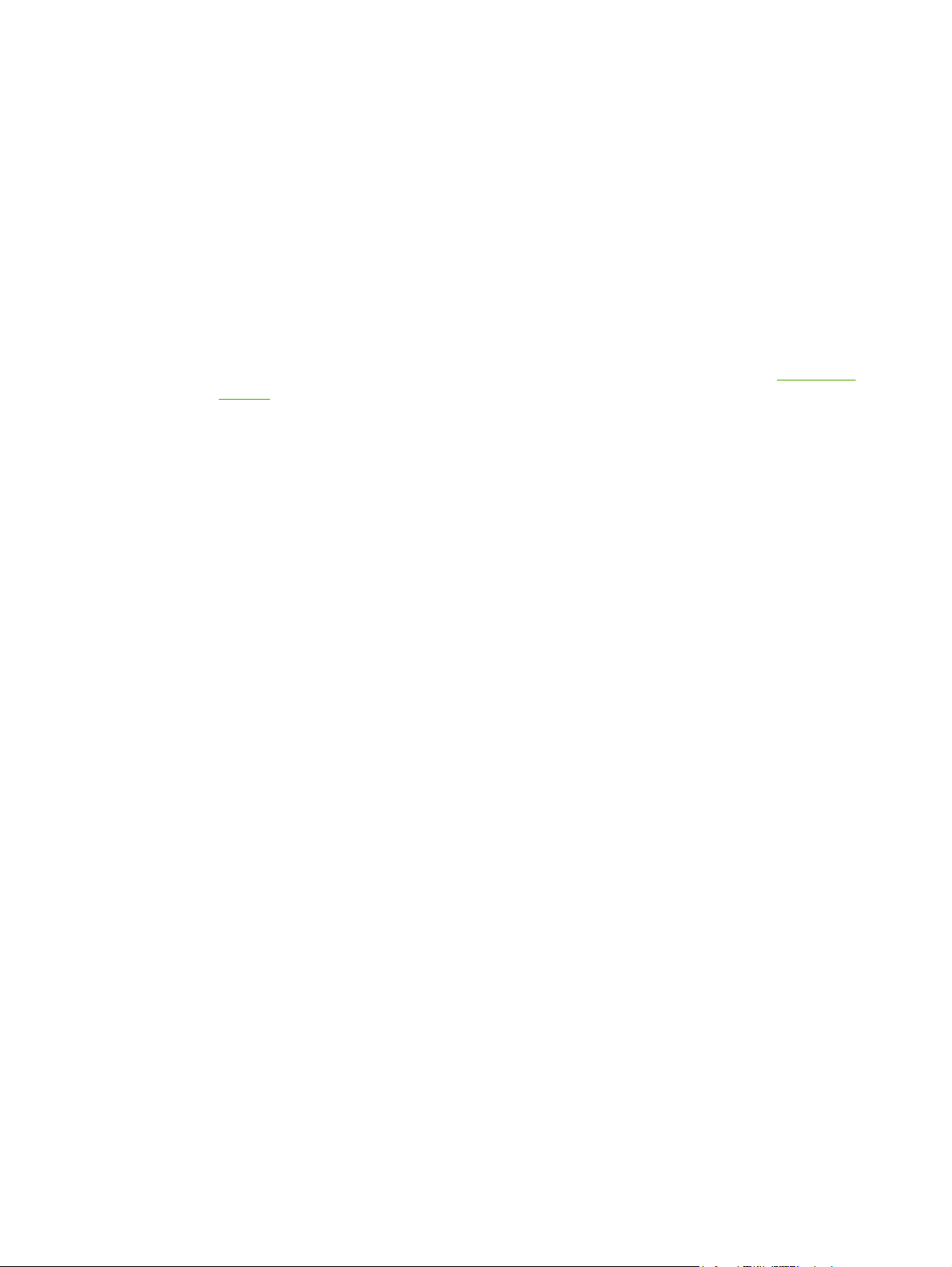
Jos tarvitset HP-tuotteiden huoltoon liittyviä tietoja muissa maissa/muilla alueilla, soita
maasi/alueesi HP-asiakastukeen. Lisätietoja on tulostimen mukana toimitetussa
opaslehtisessä.
HP-huoltosopimukset
Soita: 1 800 HPINVENT [1 800 474 6836 (Yhdysvallat)] tai 1 800 268 1221 (Kanada).
Takuun ulkopuoliset palvelut: 1 800 633 3600.
Laajennettu palvelu: Soita numeroon 1 800 HPINVENT [1 800 474 6836 (Yhdysvallat)] tai 1
800 268 1221 (Kanada). Tämän sijasta voit siirtyä HP Supportpack and Carepaq™
-palvelusivustoon osoitteessa http://www.hpexpress-services.com/10467a.
HP Toolbox
Voit tarkistaa tulostimen tilan ja asetukset sekä tarkastella vianmääritystietoja ja
käytönaikaisia ohjeita HP Toolbox -ohjelman avulla. Voit käynnistää HP Toolbox -ohjelman,
kun tulostin on kytketty suoraan tietokoneeseen tai verkkoon. HP Toolbox on käytettävissä
vain, jos ohjelmisto on asennettu kokonaisuudessaan. Lisätietoja on kohdassa
Tulostimen
hallinta.
iv FIWW
Page 7
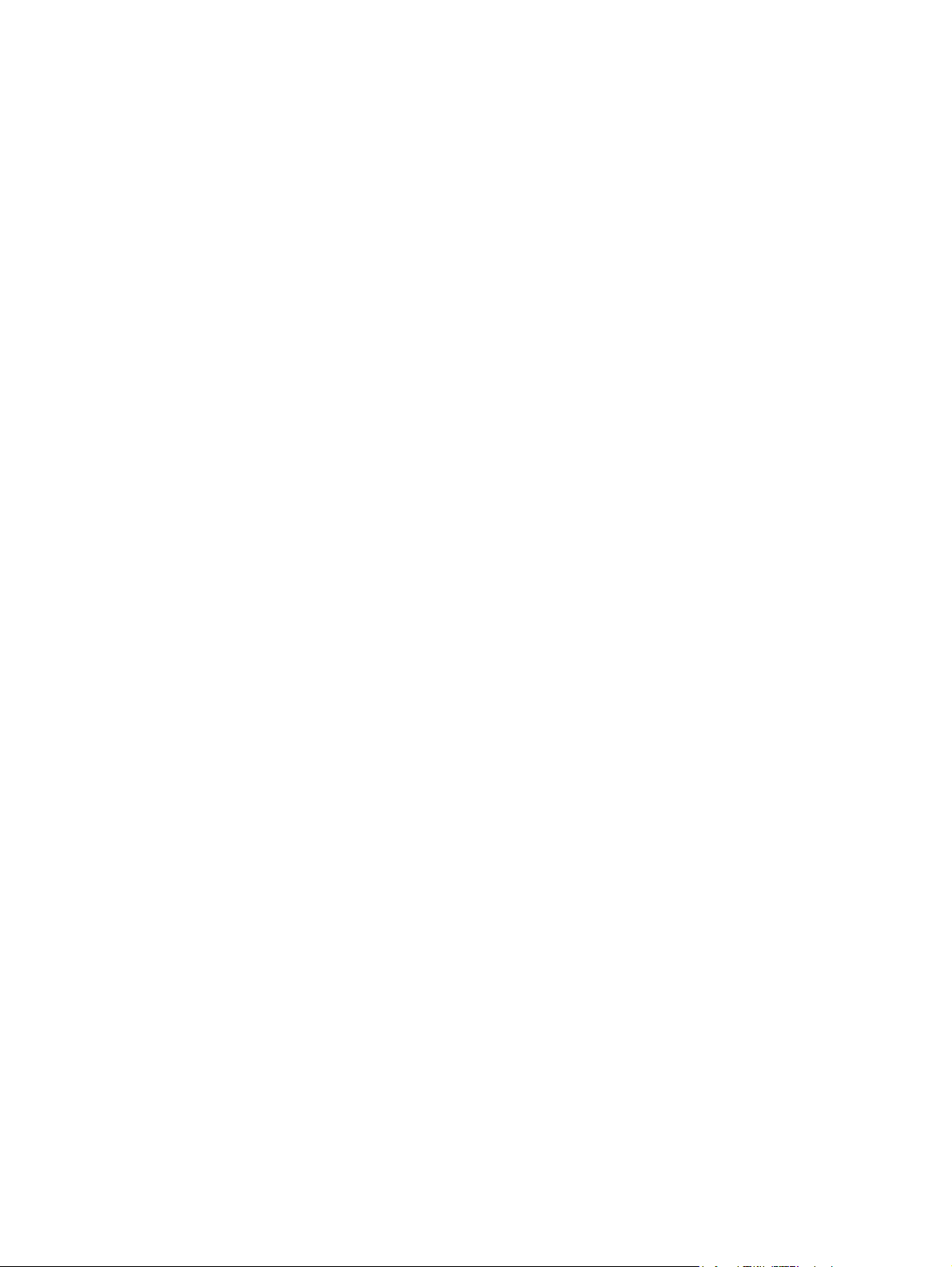
Sisällysluettelo
1 Perustietoja tulostimesta
Tulostimen tietojen nopea käyttö .............................................................................................2
Käyttöopaslinkit .................................................................................................................2
Tietolähteitä .......................................................................................................................2
Tulostimen asetukset ...............................................................................................................4
HP Color LaserJet 2600n -tulostin .....................................................................................4
Tulostimen ominaisuudet .........................................................................................................5
Yleiskatsaus .............................................................................................................................7
Ohjelmisto ................................................................................................................................9
Ohjelmat ja tuetut käyttöjärjestelmät .................................................................................9
Ohjelmistovinkit .................................................................................................................9
Windows-käyttöjärjestelmän ohjelma ..............................................................................10
Macintosh-ohjelmisto .......................................................................................................11
Tulostusohjelman poistaminen ........................................................................................11
Tulostusmateriaalimääritykset ...............................................................................................13
Yleisiä ohjeita ..................................................................................................................13
Paperi ja materiaali ..........................................................................................................13
Tulostusympäristö ja materiaalin säilytys ........................................................................14
Kirjekuoret .......................................................................................................................14
Tarrat ...............................................................................................................................16
Kalvot ...............................................................................................................................16
Tuettujen materiaalien painot ja koot ...............................................................................17
2 Ohjauspaneeli
Ohjauspaneelin toiminnot ......................................................................................................19
Näyttö ..............................................................................................................................20
Tarvikkeiden tila ...............................................................................................................20
Tulostimen tila .................................................................................................................20
3 Verkkoyhteydet
Verkkoporttiin kytketyn laitteen määrittäminen (suora tulostustila tai vertaistulostus) ...........24
Tuetut verkkoprotokollat .........................................................................................................25
TCP/IP-määritykset ................................................................................................................27
Palvelinpohjaiset, automaattiset (AutoIP) ja manuaaliset TCP/IP-määritykset ...............27
Palvelinpohjaiset TCP/IP-määritykset .............................................................................27
IP-oletusosoitteen määritykset ........................................................................................27
TCP/IP-määritystyökalut ..................................................................................................28
BOOTP/TFTP-protokollien käyttäminen ................................................................................29
Miksi kannattaa käyttää BOOTP-protokollaa? .................................................................29
BOOTP UNIX-ympäristössä ............................................................................................29
DHCP-protokollan käyttäminen ..............................................................................................32
UNIX-järjestelmät ............................................................................................................32
Windows-järjestelmät ......................................................................................................32
NetWare-järjestelmät .......................................................................................................36
FIWW v
Page 8
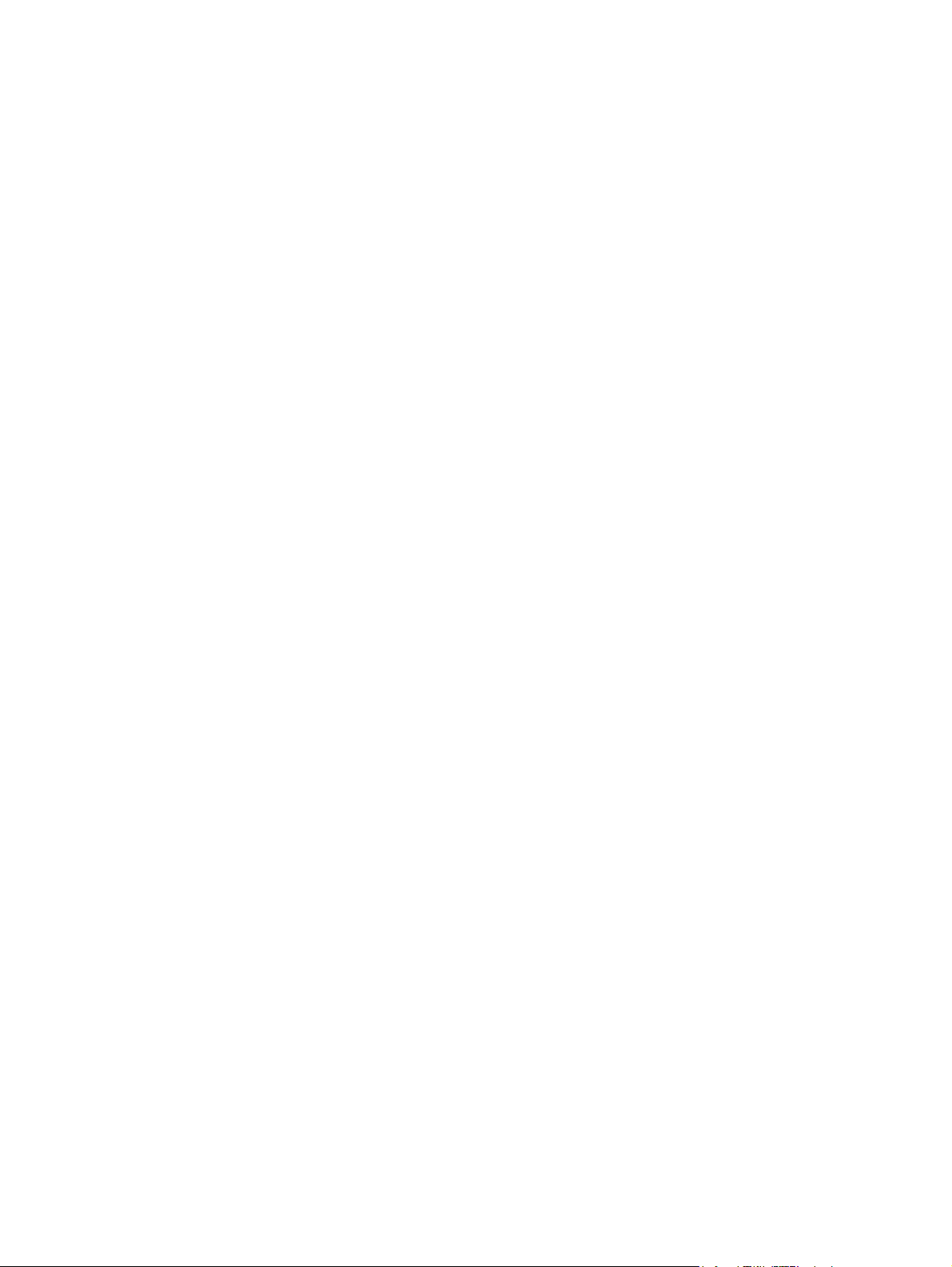
DHCP-määritysten keskeyttäminen .......................................................................................37
Tulostimen ohjauspaneelin käyttäminen ................................................................................38
Sulautetun WWW-palvelimen käyttäminen ............................................................................39
4 Tulostustehtävät
Lokerojen täyttäminen ............................................................................................................42
Lokeron 1 täyttäminen .....................................................................................................42
Lokeron 2 tai valinnaisen lokeron 3 täyttäminen .............................................................43
Tulostaminen erikoismateriaalille ...........................................................................................46
Tulostaminen kirjekuorille ................................................................................................46
Tulostaminen tarra-arkeille ..............................................................................................48
Kalvot ...............................................................................................................................49
Tulostaminen kiiltävälle HP:n LaserJet -paperille ja HP LaserJet
-valokuvapaperille ........................................................................................................50
Tulostaminen kirjelomakkeille tai esipainetuille lomakkeille ............................................52
Tulostaminen HP LaserJet Tough -paperille ...................................................................52
Tulostaminen mukautetun kokoiselle materiaalille tai korttipaperille ...............................53
Tulostustöiden hallinta ...........................................................................................................54
Tulostaminen paperilähteen, paperityypin tai paperikoon mukaan .................................55
Tulostinohjaimen asetusten käyttäminen ........................................................................60
Tulostaminen molemmille puolille ..........................................................................................61
Tulostaminen molemmille puolille (manuaalisesti) ..........................................................61
Tulostustyön peruuttaminen ...................................................................................................63
5 Väri
Värien käyttäminen ................................................................................................................66
HP ImageREt 2400 ..........................................................................................................66
Materiaalin valinta ............................................................................................................66
Väriasetukset ...................................................................................................................66
sRGB (standard red-green-blue) .....................................................................................67
Väriasetusten käyttäminen .....................................................................................................68
Harmaasävytulostus ........................................................................................................68
Automaattinen ja manuaalinen värien säätäminen ..........................................................68
Manuaaliset väriasetukset ...............................................................................................68
Värien täsmääminen ..............................................................................................................71
6 Miten tehdään?
Tulostus: Miten tehdään? .......................................................................................................74
Tulostaminen erikoismateriaaleille, kuten kiilto- tai valokuvapaperille .............................75
Tulostaminen paperin molemmille puolille .......................................................................76
Tulostaminen kirjekuorille ja mukautetuille tulostusmateriaaliko'oille ..............................76
Laitteen tulostusasetusten, esimerkiksi tulostuslaadun, muuttaminen
HP Toolbox -ohjelmassa ..............................................................................................77
Värillisten asiakirjojen tulostaminen tietokoneesta mustavalkoisina ................................78
Väriasetusten muuttaminen .............................................................................................78
Verkko: Miten tehdään? .........................................................................................................79
Laitteen määrittäminen ja käyttö verkossa ......................................................................79
Oman verkkosalasanan määrittäminen ...........................................................................79
IP-osoitteen sijainti ..........................................................................................................79
Kiinteän IP-osoitteen määrittäminen tulostimelle .............................................................80
Muu: Miten tehdään? .............................................................................................................81
Tulostuskasettien vaihtaminen ........................................................................................81
vi FIWW
Page 9
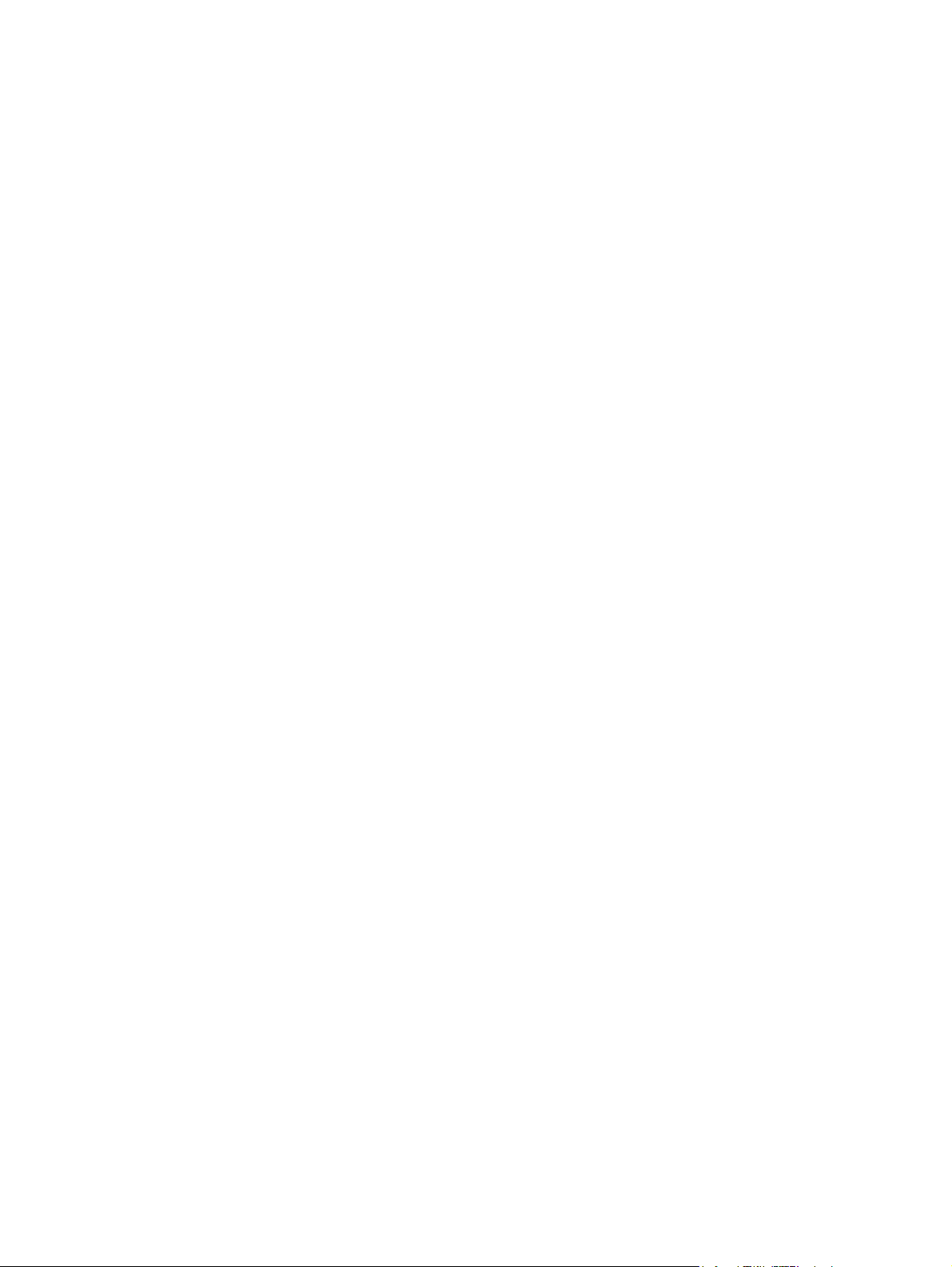
7 Tulostimen hallinta
Erikoissivut .............................................................................................................................86
Esittelysivu .......................................................................................................................86
Asetussivu .......................................................................................................................86
Tarvikkeiden tilasivu ........................................................................................................87
Valikkokartta ..........................................................................................................................89
Valikkokartan tulostaminen ..............................................................................................89
HP Toolbox ............................................................................................................................90
Tuetut käyttöjärjestelmät .................................................................................................90
Tuetut selaimet ................................................................................................................90
HP Toolbox -ohjelman avaaminen ..................................................................................91
Tila-välilehti ......................................................................................................................91
Vianmääritys-välilehti .......................................................................................................91
Hälytykset-välilehti ...........................................................................................................92
Käyttöoppaat-välilehti ......................................................................................................92
Laiteasetukset .................................................................................................................92
Muita linkkejä ...................................................................................................................92
Sulautetun WWW-palvelimen käyttäminen ............................................................................93
Sulautetun WWW-palvelimen käyttäminen verkkoyhteyden kautta ................................93
Tietoja-välilehti .................................................................................................................94
Asetukset-välilehti ............................................................................................................94
Verkkoyhteydet-välilehti ...................................................................................................94
Muita HP Toolbox -ohjelman linkkejä ..............................................................................95
8 Huolto
Tarvikkeiden käsitteleminen ...................................................................................................98
Tarvikkeiden käyttöikä .....................................................................................................98
Tarvikkeiden tarkistaminen ja tilaaminen .........................................................................98
Tarvikkeiden säilyttäminen ..............................................................................................99
Tarvikkeiden vaihtaminen ja kierrättäminen ....................................................................99
HP ja muut kuin HP-tarvikkeet .........................................................................................99
HP:n väärennösten vastainen sivusto ...........................................................................100
Värikasetti lopussa -ilmoituksen ohittaminen .......................................................................101
Asetusten määrittäminen ...............................................................................................101
Toiminnon myöhempi käyttö ..........................................................................................101
Tulostimen puhdistaminen ...................................................................................................102
Kiinnitysyksikön puhdistaminen HP Toolbox -ohjelmalla ...............................................102
Tulostimen kalibroiminen .....................................................................................................103
Tulostimen kalibroiminen tulostimesta ...........................................................................103
Tulostimen kalibroiminen HP Toolbox -ohjelmasta .......................................................103
9 Ongelmanratkaisu
Tukistrategia ........................................................................................................................106
Vianmääritystoimenpiteet .....................................................................................................107
Vianmäärityksen tarkistuslista .......................................................................................107
Ohjauspaneelin viestit ..........................................................................................................109
Hälytykset ja varoitukset ................................................................................................109
Kriittiset virheilmoitukset ................................................................................................110
Tukosten poistaminen ..........................................................................................................113
Tukosten etsiminen .......................................................................................................113
Tukosten poistaminen tulostimesta ...............................................................................114
Tukosten poistaminen lokerosta 2 tai valinnaisesta lokerosta 3 ....................................115
Tukosten poistaminen ylätulostelokerosta .....................................................................116
Tulostusongelmat .................................................................................................................117
FIWW vii
Page 10
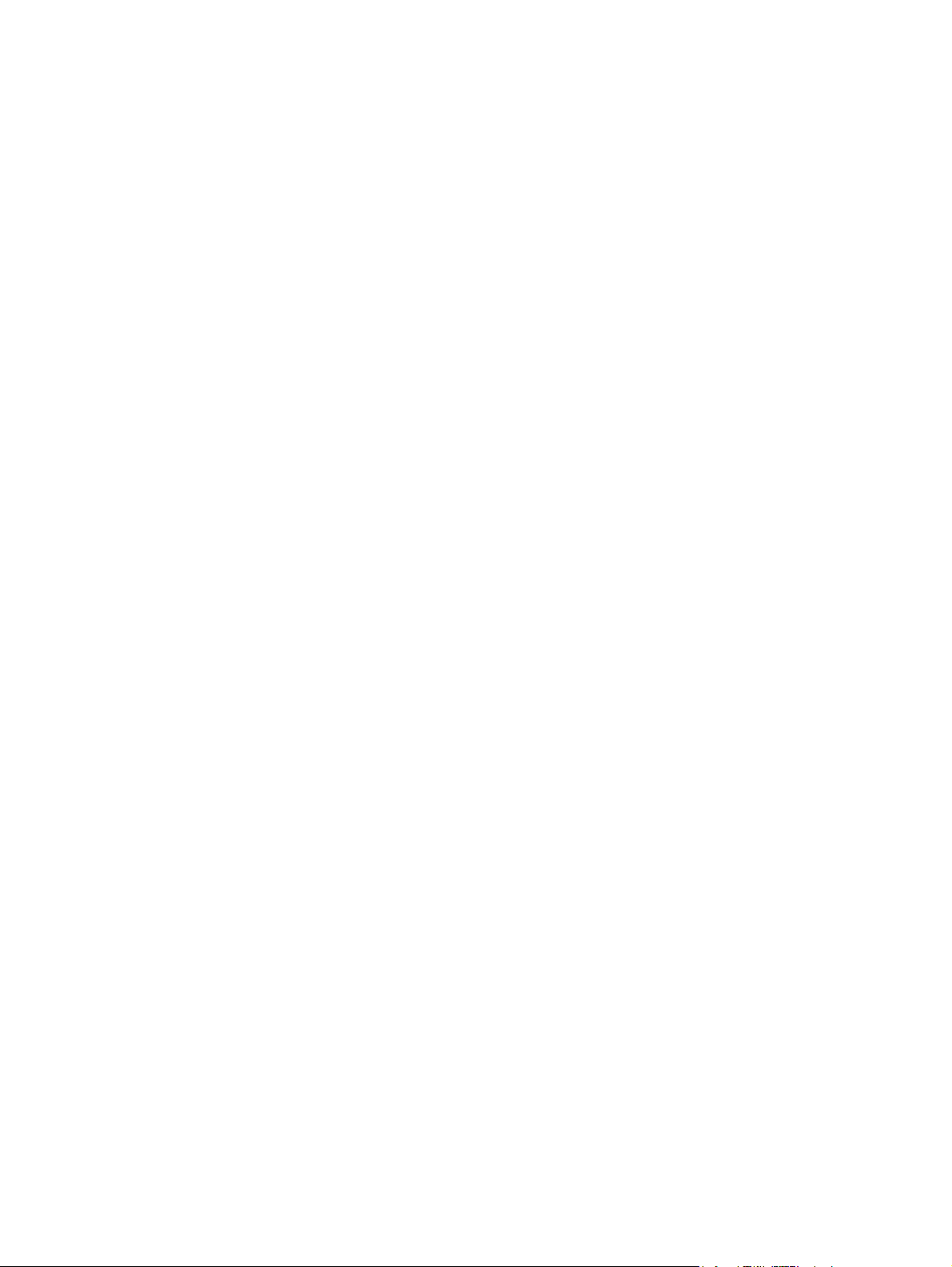
Tulostuslaatuongelmat ..................................................................................................117
Tulostusmateriaalin käsittelyongelmat ...........................................................................125
Suorituskykyongelmat ...................................................................................................127
Vianmääritystyökalut ............................................................................................................129
Laitesivut ja -raportit ......................................................................................................129
HP Toolbox ....................................................................................................................129
Huoltovalikko .................................................................................................................130
Liite A Lisävarusteet ja tilaustiedot
Tarvikkeet ............................................................................................................................134
Kaapeli- ja liitäntävarusteet ..................................................................................................135
Paperinkäsittelytarvikkeet ....................................................................................................136
Paperi ja muu tulostusmateriaali ..........................................................................................137
Käyttäjän vaihdettavissa olevat osat ....................................................................................139
Lisäoppaat ...........................................................................................................................140
Liite B Palvelu ja tuki
Hewlett-Packardin rajoitettu takuu .......................................................................................141
Tulostuskasetin rajoitettu takuu ...........................................................................................143
Huolto- ja tukipalveluiden saatavuus ...................................................................................144
HP Care Pack™ -palvelut ja -huoltosopimukset ............................................................144
Tulostimen pakkaaminen uudelleen ....................................................................................145
Tulostimen pakkaaminen uudelleen ..............................................................................145
Huoltolomake .......................................................................................................................146
Liite C Teknisiä tietoja
Tulostimen tekniset tiedot ....................................................................................................147
Liite D Tietoja säännöksistä
Johdanto ..............................................................................................................................149
FCC:n säännökset ...............................................................................................................150
Tuotteen ympäristöystävällisyys ..........................................................................................151
Ympäristönsuojelu .........................................................................................................151
Otsonintuotanto .............................................................................................................151
Energiankulutus .............................................................................................................151
HP LaserJet -tulostustarvikkeet .....................................................................................151
Käyttöturvallisuustiedote ......................................................................................................153
Vaatimustenmukaisuusvakuutus .........................................................................................154
Maa-/aluekohtaiset turvallisuussäännökset .........................................................................155
Laserturvallisuuslausunto ..............................................................................................155
Kanadan DOC-tiedote ...................................................................................................155
Korean EMI statement ...................................................................................................155
VCCI statement (Japan) ................................................................................................155
Suomea koskeva laserturvallisuuslauseke ....................................................................156
Hakemisto
viii FIWW
Page 11
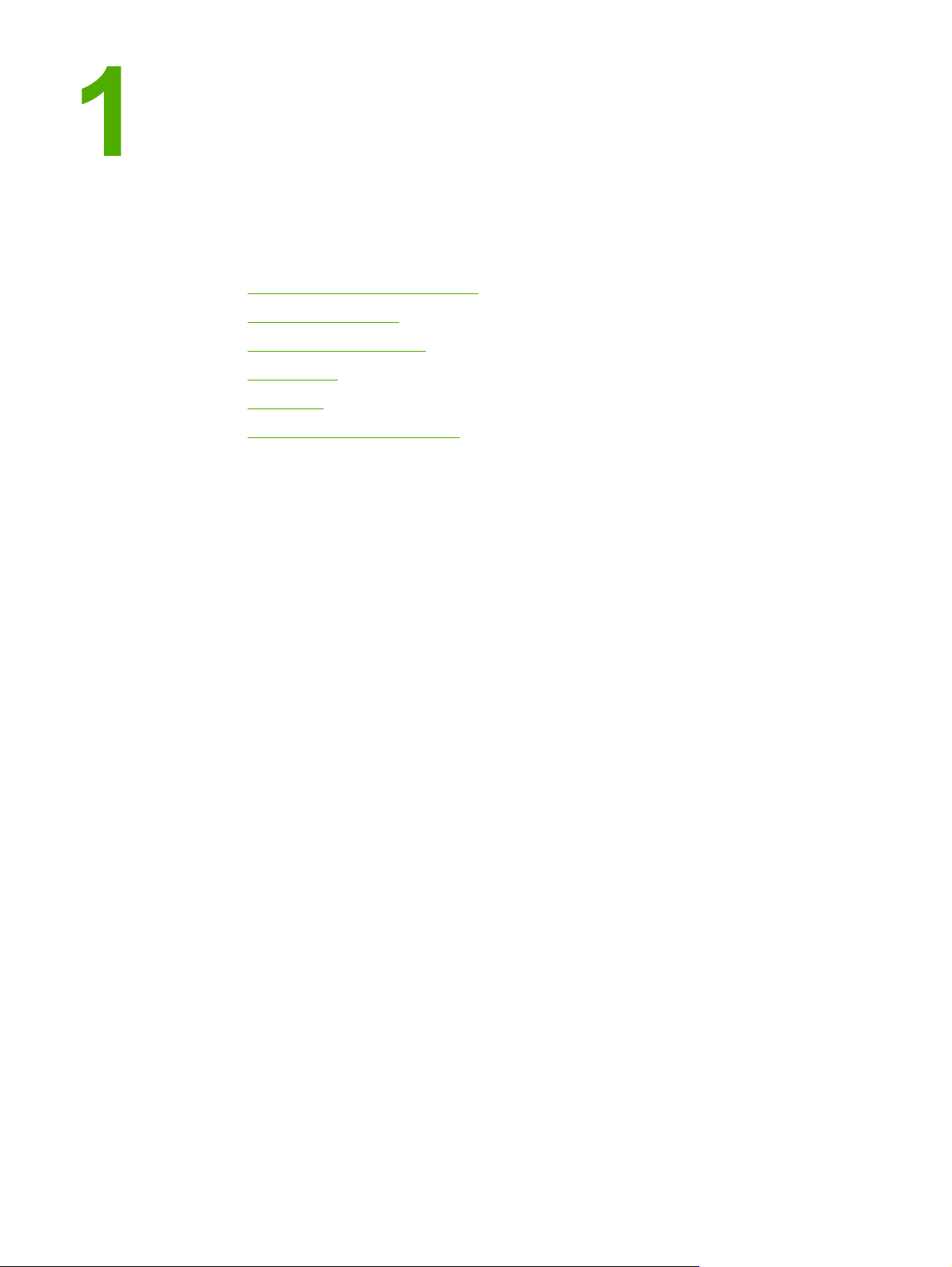
Perustietoja tulostimesta
Tässä luvussa on tietoja seuraavista aiheista:
●
Tulostimen tietojen nopea käyttö
●
Tulostimen asetukset
●
Tulostimen ominaisuudet
●
Yleiskatsaus
●
Ohjelmisto
●
Tulostusmateriaalimääritykset
FIWW 1
Page 12
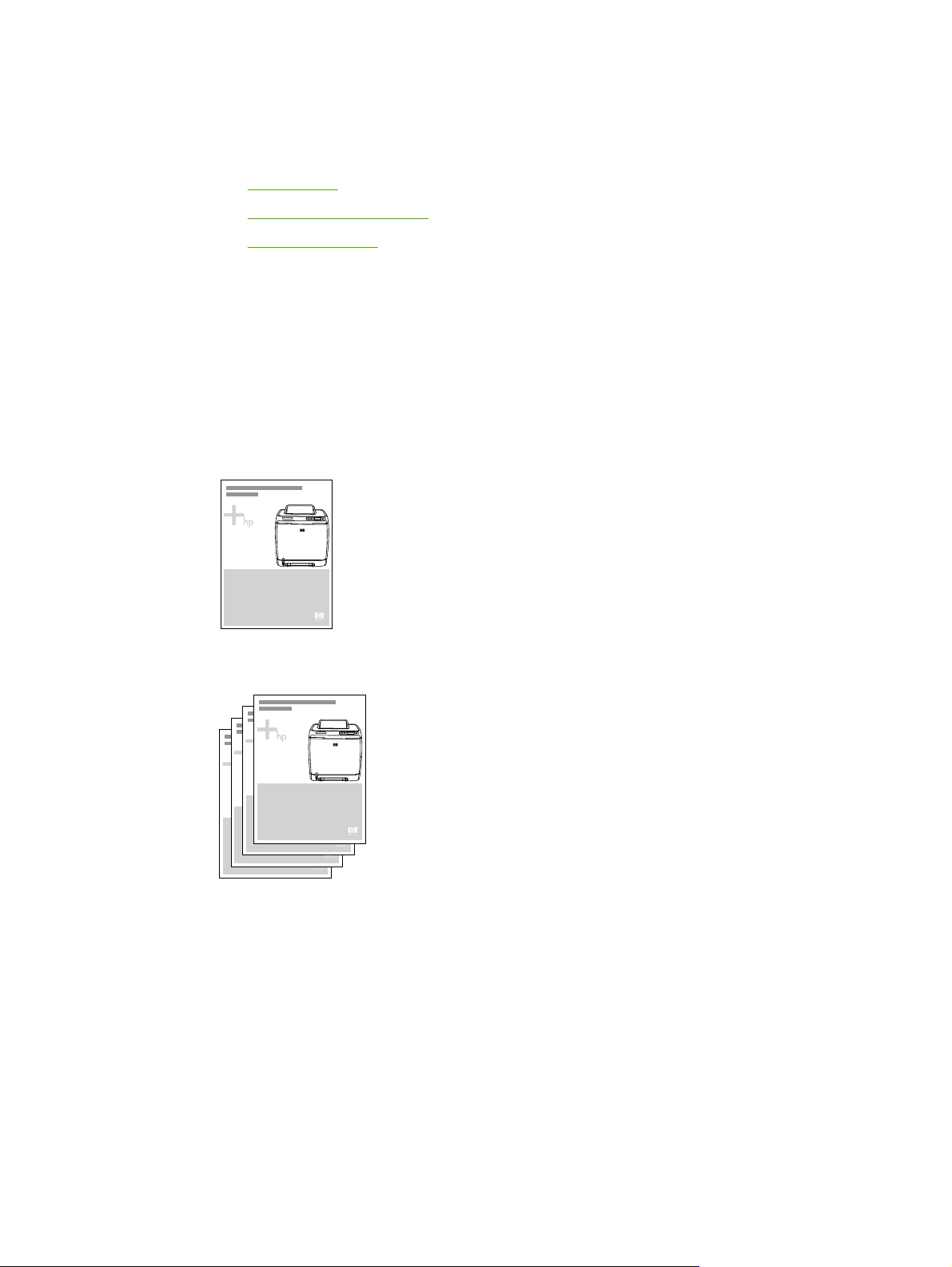
Tulostimen tietojen nopea käyttö
Käyttöopaslinkit
● Yleiskatsaus
Ohjauspaneelin toiminnot
●
Ongelmanratkaisu
●
Tietolähteitä
Ohjeita ja tietoja tämän tulostimen käyttämiseen on useissa oppaissa. Lisätietoja on
osoitteessa http://www.hp.com/support/clj2600n.
Tulostimen asentaminen
Aloitusopas — Sisältää vaiheittaiset ohjeet tulostimen asentamiseen ja asetusten
määrittämiseen.
Varusteiden asennusoppaat — Nämä oppaat sisältävät tulostimen varusteiden ja
tarvikkeiden asentamista koskevat vaiheittaiset ohjeet.
2 Luku 1 Perustietoja tulostimesta FIWW
Page 13
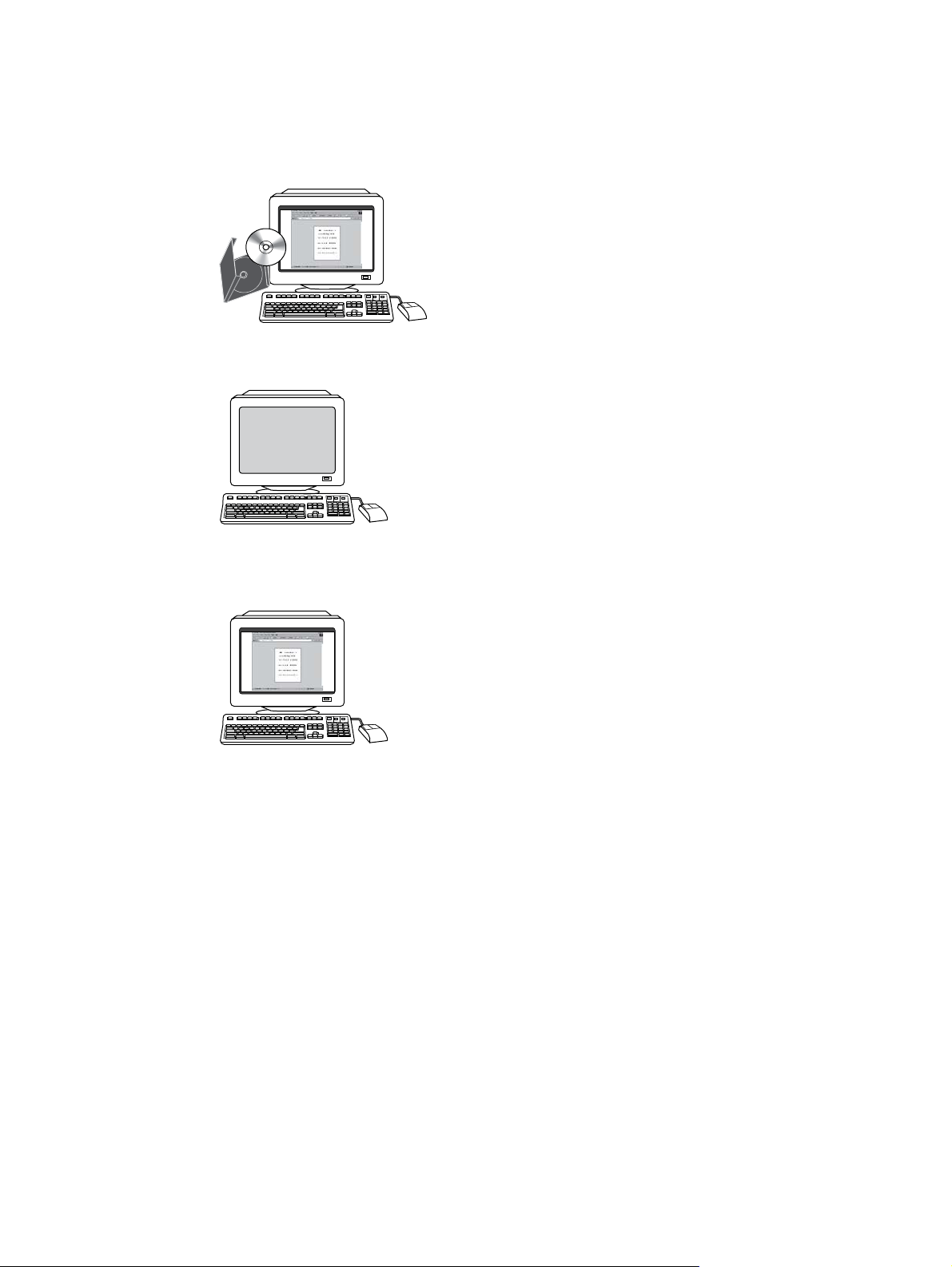
Tulostimen käyttäminen
Käyttöopas — Sisältää tarkat tiedot tulostimen käyttämisestä ja sen vianmäärityksestä.
Opas on kahdessa muodossa tulostimen mukana toimitetulla CD-levyllä: PDF-muodossa
tulostusta varten ja HTML-muodossa online-katselua varten. Se on saatavissa myös
HP Toolbox -ohjelman kautta.
Online-ohjeet — Sisältää tietoja tulostimen asetuksista, joita voidaan käyttää
tulostinohjaimista. Voit käyttää ohjetiedostoja tulostinohjaimen kautta.
HTML-käyttöopas (verkossa) — Sisältää tarkat tiedot tulostimen käyttämisestä ja sen
vianmäärityksestä. Siirry osoitteeseen http://www.hp.com/support/clj2600n. Kun yhteys on
luotu, valitse Manuals.
FIWW Tulostimen tietojen nopea käyttö 3
Page 14
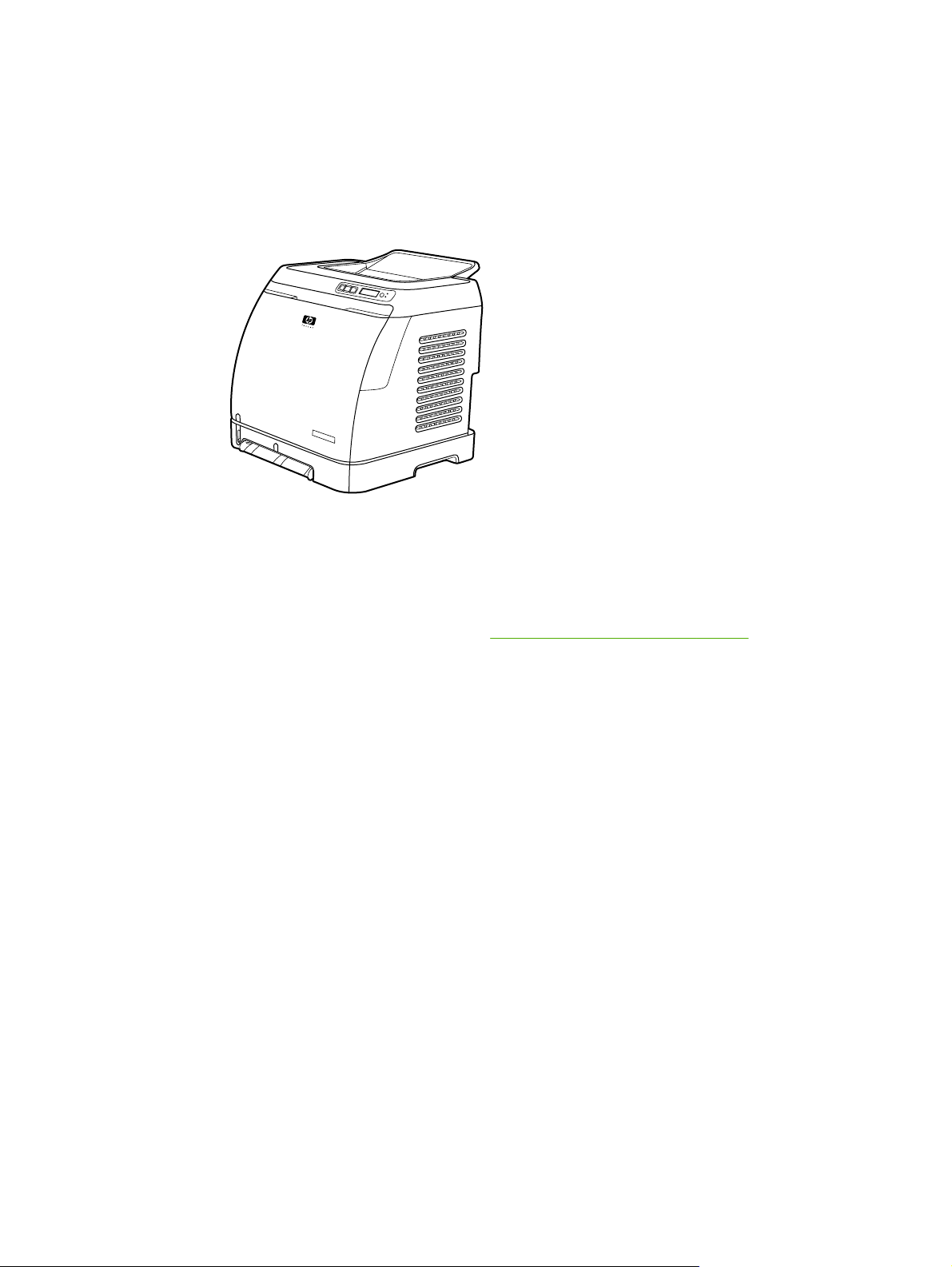
Tulostimen asetukset
Olet ostanut HP Color LaserJet 2600n -tulostimen. Tulostimesta on saatavana seuraavassa
kuvattu malli.
HP Color LaserJet 2600n -tulostin
HP Color LaserJet 2600n -tulostin on nelivärilasertulostin, jolla voi tulostaa kahdeksan
mustavalko- tai värisivua minuutissa (ppm).
● Lokerot. Tulostimessa on yhden arkin prioriteettisyöttölokero (Lokero 1) ja yleislokero
(Lokero 2), johon mahtuu jopa 250 arkkia erityyppisiä ja -kokoisia tulostusmateriaaleja
tai 10 kirjekuorta. Tulostin tukee valinnaista 250 arkin paperilokeroa (valinnainen
lokero 3). Lisätietoja on kohdassa
● Liitännät. Laitteessa on Hi-Speed USB 2.0 -portti ja sisäinen HP-tulostinpalvelin, jolla
tulostin voidaan liittää 10/100Base-T-verkkoon.
● Muisti. Tulostimessa on 16 megatavua (Mt) SDRAM-muistia. Muistia ei voi laajentaa.
Tuettujen materiaalien painot ja koot.
4 Luku 1 Perustietoja tulostimesta FIWW
Page 15
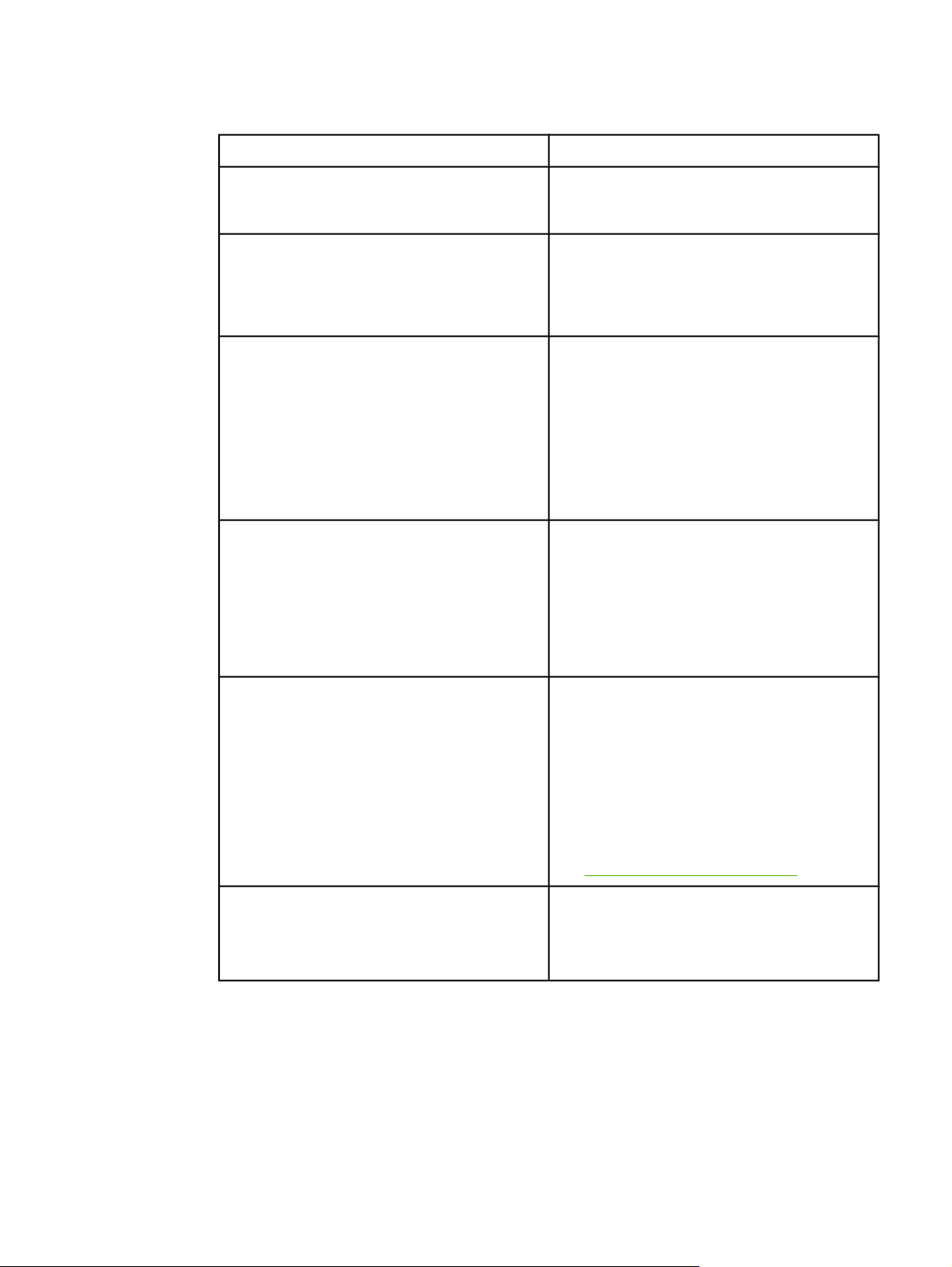
Tulostimen ominaisuudet
Ominaisuus HP Color LaserJet 2600n -tulostin
Väritulostus ● Täysi värilasertulostus neljällä värillä, jotka
ovat syaani, magenta, keltainen ja musta
(CMYK).
Nopea tulostus
Erinomainen tulostuslaatu
Helppokäyttöisyys ● Vähän tilattavia tarvikkeita. Tarvikkeet on
Joustava paperinkäsittely
● Tulostaa mustalla värillä Letter-kokoiselle
paperille jopa 8 sivua minuutissa ja A4kokoiselle paperille jopa 8 sivua minuutissa.
Tulostaa värillisenä A4- ja Letter-kokoiselle
paperille kahdeksan sivua minuutissa.
● ImageREt 2400-tekniikka mahdollistaa
monitasotulostuksella 2 400 dpi:n tarkkuutta
vastaavan väritulostuksen.
● Tarkka 600 x 600 dpi:n teksti ja grafiikka.
● Tulostuslaadun optimointiasetukset.
● HP UltraPrecise -väritulostuskasetissa on
hienojakoista värijauhetta, jolla tulostettu
teksti ja grafiikka on entistäkin tarkempaa.
helppo asentaa.
● HP Toolbox -ohjelmalla on helppo
tarkastella ja käyttää tulostimen tietoja ja
asetuksia.
● Etuluukun kautta voi helposti käsitellä
tarvikkeita ja paperirataa.
● Lokerot 1 ja 2 kirjelomakkeille, kirjekuorille,
tarroille, kalvoille, mukautetulle materiaalille,
postikorteille, kiiltävälle HP LaserJet
-paperille, HP LaserJet Tough -paperille,
paksulle paperille ja
HP:n laservalokuvapaperille.
● 125 arkin ylätulostelokero.
● Tulostaminen molemmille puolille
(manuaalisesti). Lisätietoja on kohdassa
Tulostaminen molemmille puolille.
Liitännät
● Hi-Speed USB-portti.
● HP Color LaserJet 2600n -tulostimessa on
sisäinen HP-tulostinpalvelin, jolla tulostin
voidaan liittää 10/100Base-T-verkkoon.
FIWW Tulostimen ominaisuudet 5
Page 16
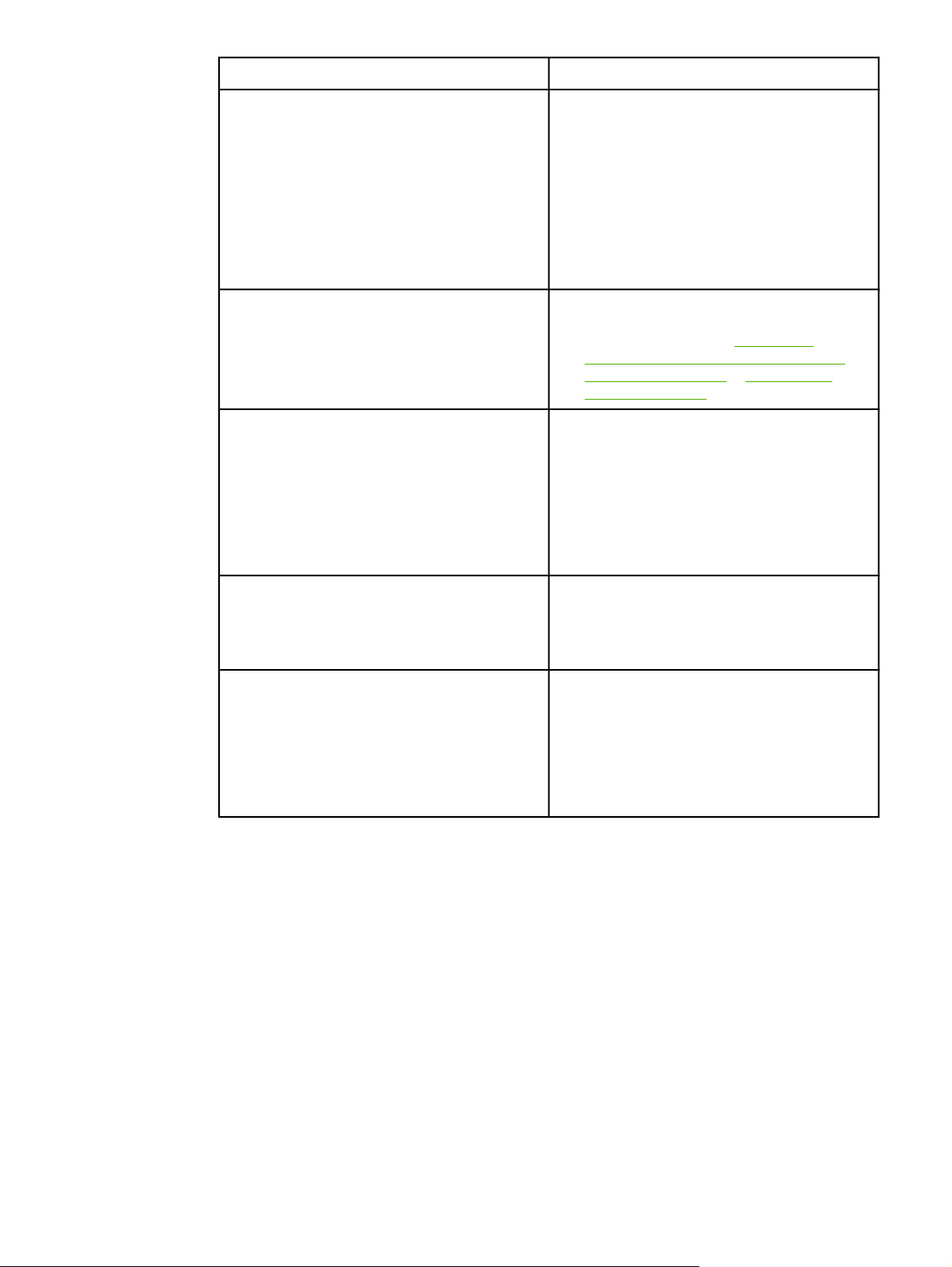
Ominaisuus HP Color LaserJet 2600n -tulostin
Energiansäästö ● Tulostin säästää sähköä automaattisesti
vähentämällä virrankulutusta, kun sillä ei
tulosteta.
● Hewlett-Packard Company on ENERGY
STAR® -yhteistyökumppani ja sitoutunut
noudattamaan ENERGY STAR®
-energiansäästösäännöksiä. ENERGY
STAR® on Yhdysvaltain
ympäristönsuojeluviraston (EPA)
rekisteröimä palvelumerkki.
Taloudellinen tulostus ● Useiden sivujen tulostaminen yhdelle arkille
ja kaksipuolinen tulostus säästävät paperia.
Lisätietoja on kohdissa
tulostaminen yhdelle paperiarkille (useita
sivuja arkille -tulostus) ja Tulostaminen
molemmille puolille.
Tarvikkeet ● Tarvikkeiden tilasivulla on tulostuskasettien
mittarit, joista näkyy jäljellä olevat
tarvikkeiden tasot. Koskee vain HPtarvikkeita.
● Tulostuskasettia ei tarvitse ravistaa.
● HP-värikasettien tunnistaminen.
Usean sivun
● Tarvikkeiden tilausominaisuus.
Helppokäyttöisyys ● Online-käyttöopas, joka on yhteensopiva
ruudunlukuohjelmien kanssa.
● Kaikki luukut ja kannet voidaan avata
yhdellä kädellä.
Laajennettavuus ● Valinnainen lokero 3. Tämä 250 arkin
yleislokero pidentää tulostimen
paperintäyttöväliä. Tulostimeen voidaan
asentaa vain yksi 250 arkin lisälokero.
● Valinnainen ulkoinen HP Jetdirect
-tulostinpalvelin, jolla tulostin voidaan liittää
verkkoon.
6 Luku 1 Perustietoja tulostimesta FIWW
Page 17
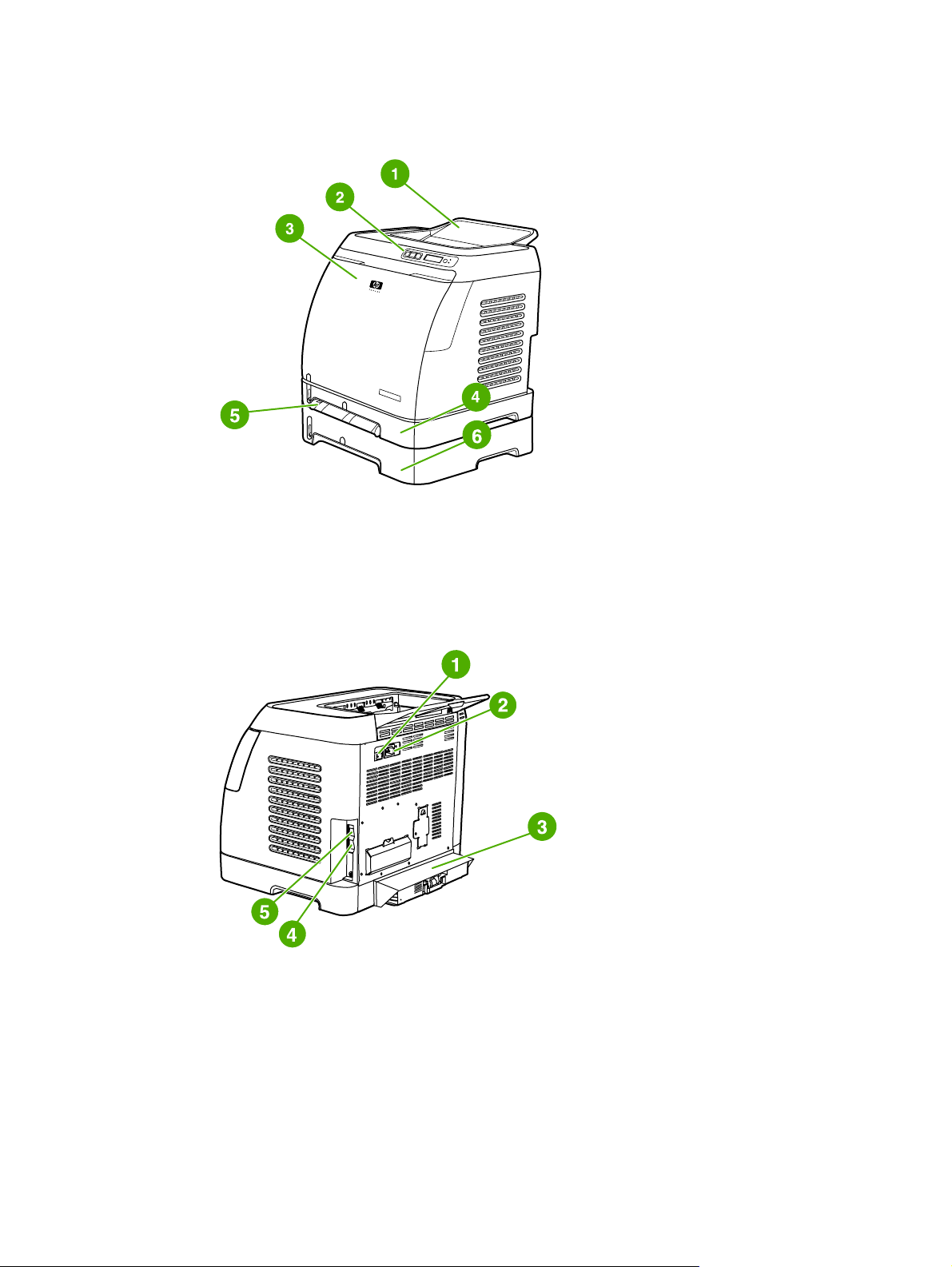
Yleiskatsaus
Seuraavat kuvat osoittavat tulostimen tärkeimpien osien sijainnin ja nimet.
Etunäkymä (kuvassa myös valinnainen lokero 3)
1 Tulostelokero
2 Tulostimen ohjauspaneeli
3 Etuluukku
4 Lokero 2 (250 arkkia)
5 Lokero 1 (yhden arkin prioriteettisyöttölokero)
6 Lokero 3 (valinnainen; 250 arkkia)
Taka- ja sivunäkymä
1 Virtakytkin
2 Virtaliitäntä
3 Pölykansi
4 Sisäinen HP-tulostinpalvelin, jolla tulostin voidaan liittää 10/100Base-T-verkkoon
5 USB-liitäntä
FIWW Yleiskatsaus 7
Page 18
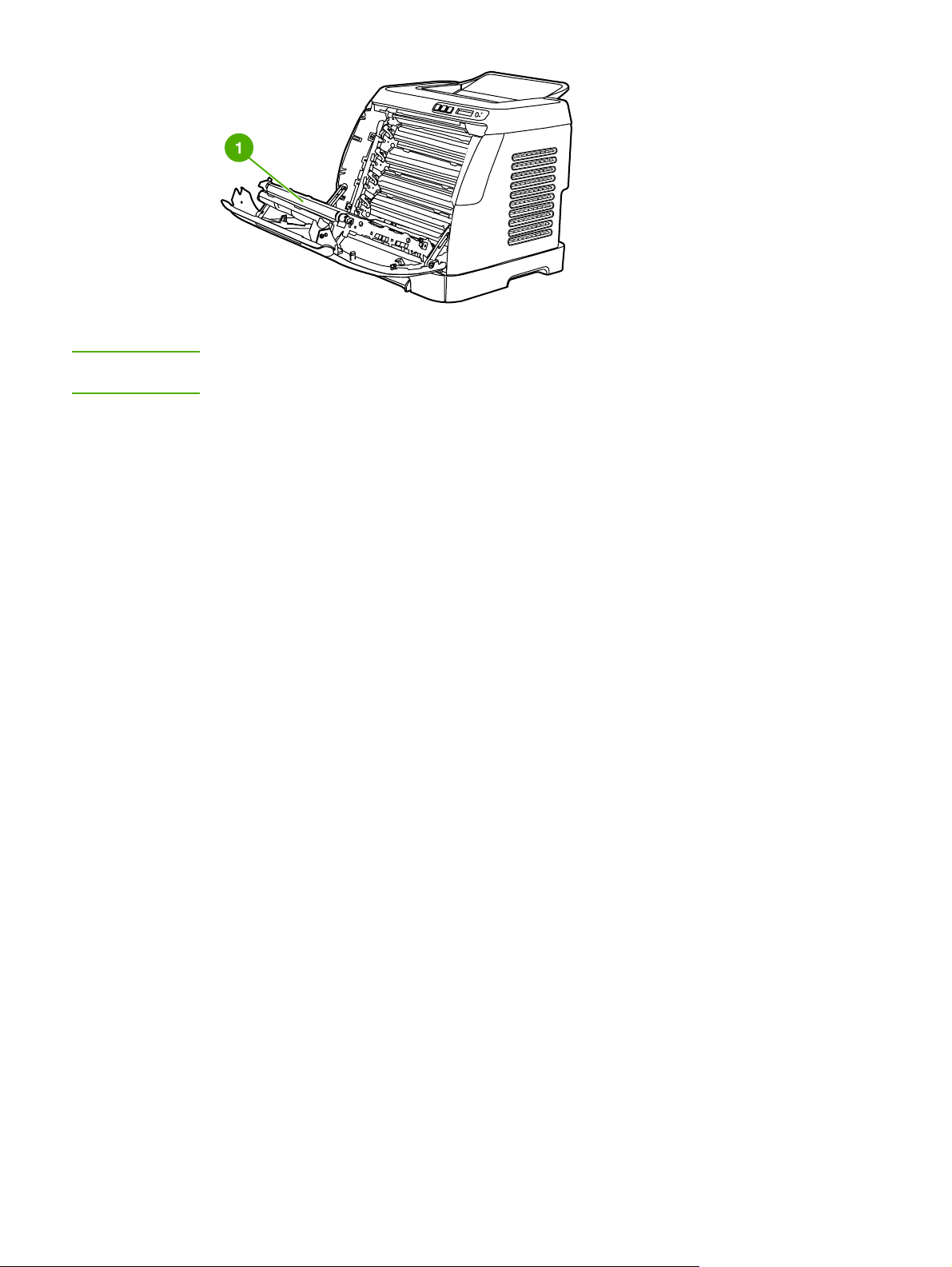
1 Siirtohihna (ETB)
VARO
Älä aseta mitään etuluukun sisäpuolella olevalle siirtohihnalle. Tulostin voi tällöin
vaurioitua ja tulostuslaatu heikentyä.
8 Luku 1 Perustietoja tulostimesta FIWW
Page 19
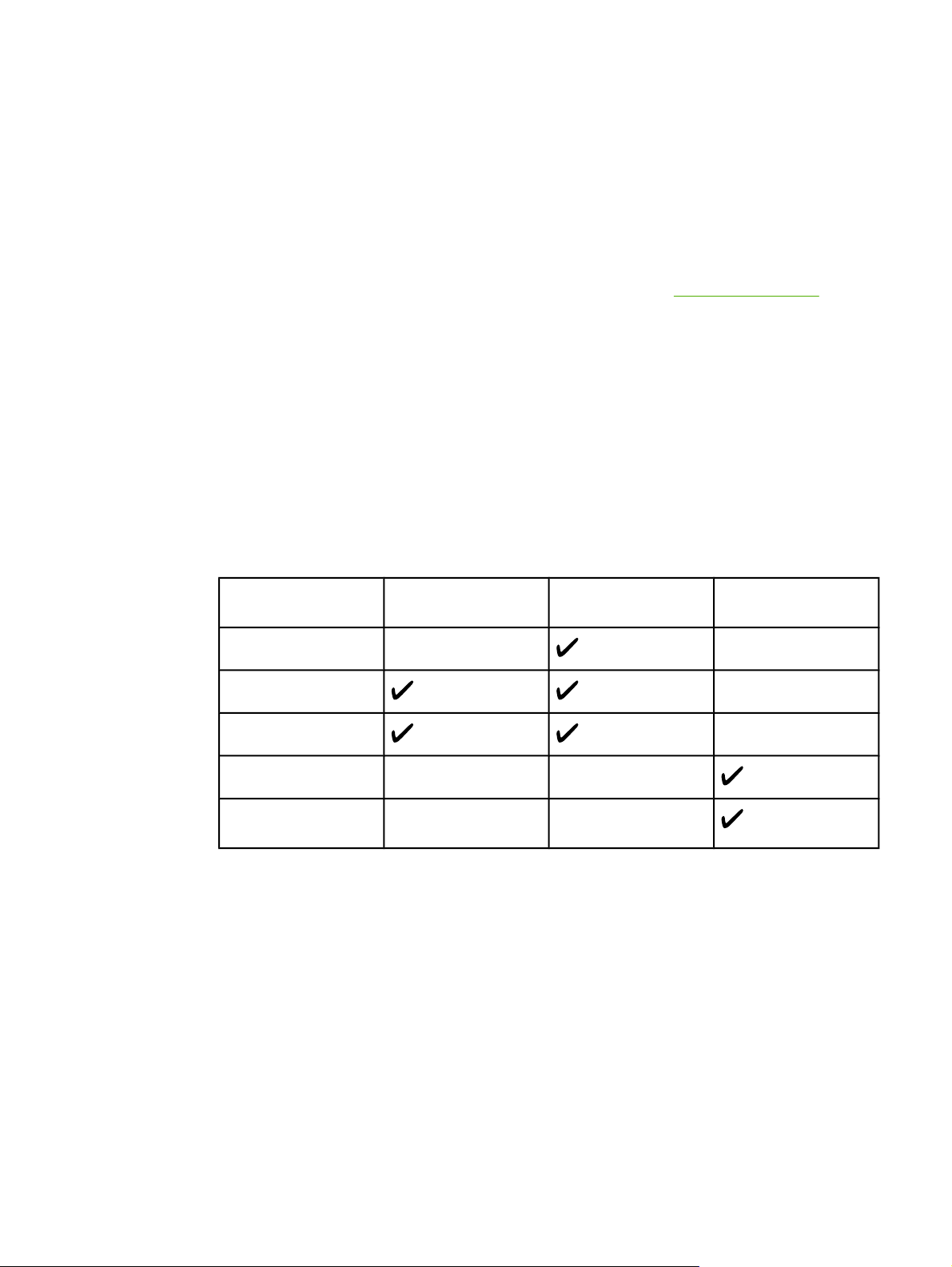
Ohjelmisto
Ohjelmat ja tuetut käyttöjärjestelmät
HP suosittelee, että kaikki laitteen mukana toimitetut ohjelmat asennetaan, koska ne
helpottavat tulostimen asetusten määrittämistä ja mahdollistavat sen kaikkien toimintojen
käytön. Kaikki ohjelmat eivät ole saatavilla kaikilla kielillä. Asennusohjeita on
aloitusoppaassa, ja viimeisimpiä ohjelmatietoja on Readme (Lueminut) -tiedostossa.
Uusimpia ohjaimia, lisäohjaimia ja muita ohjelmia on saatavilla Internetistä ja muista
lähteistä. Jos et voi käyttää Internetiä, katso lisätietoja kohdasta
Tulostin tukee seuraavia käyttöjärjestelmiä:
● Microsoft® Windows® 98 Second Edition ja Windows Millennium Edition (Me) (Lisää
tulostin -asennus)
● Microsoft® Windows® 2000 ja Windows XP
● Microsoft® Windows® Server 2003
● Macintosh OS X v10.2 ja uudemmat.
Seuraavassa taulukossa luetellaan ohjelmat, jotka ovat käytettävissä kussakin
käyttöjärjestelmässä.
HP:n asiakaspalvelu.
HP Color LaserJet 2600n -tulostinohjelmisto
Toiminto Windows 98 Second
Edition, Me
Windows Installer
Windows-tulostinohjain
HP Toolbox -ohjelma
Macintosh Installer
Macintoshtulostinohjaimet
Windows 2000 ja XP Macintosh OS X
v10.2 ja uudemmat
Ohjelmistovinkit
Seuraavassa on vihjeitä tulostusohjelmistojen käyttämiseen.
Kuinka tulostimen toimintoja käytetään?
Tulostimen toimintoja voi käyttää tulostinohjaimesta. Voit suorittaa joitakin toimintoja myös
tiedoston luomiseen käytettävällä ohjelmalla (esimerkiksi mukauttaa paperikoon ja sivun
suuntauksen). Muuta asetuksia ohjelmalla aina kun voit, sillä ohjelmalla tehdyt muutokset
ohittavat tulostinohjaimessa tehdyt muutokset.
FIWW Ohjelmisto 9
Page 20
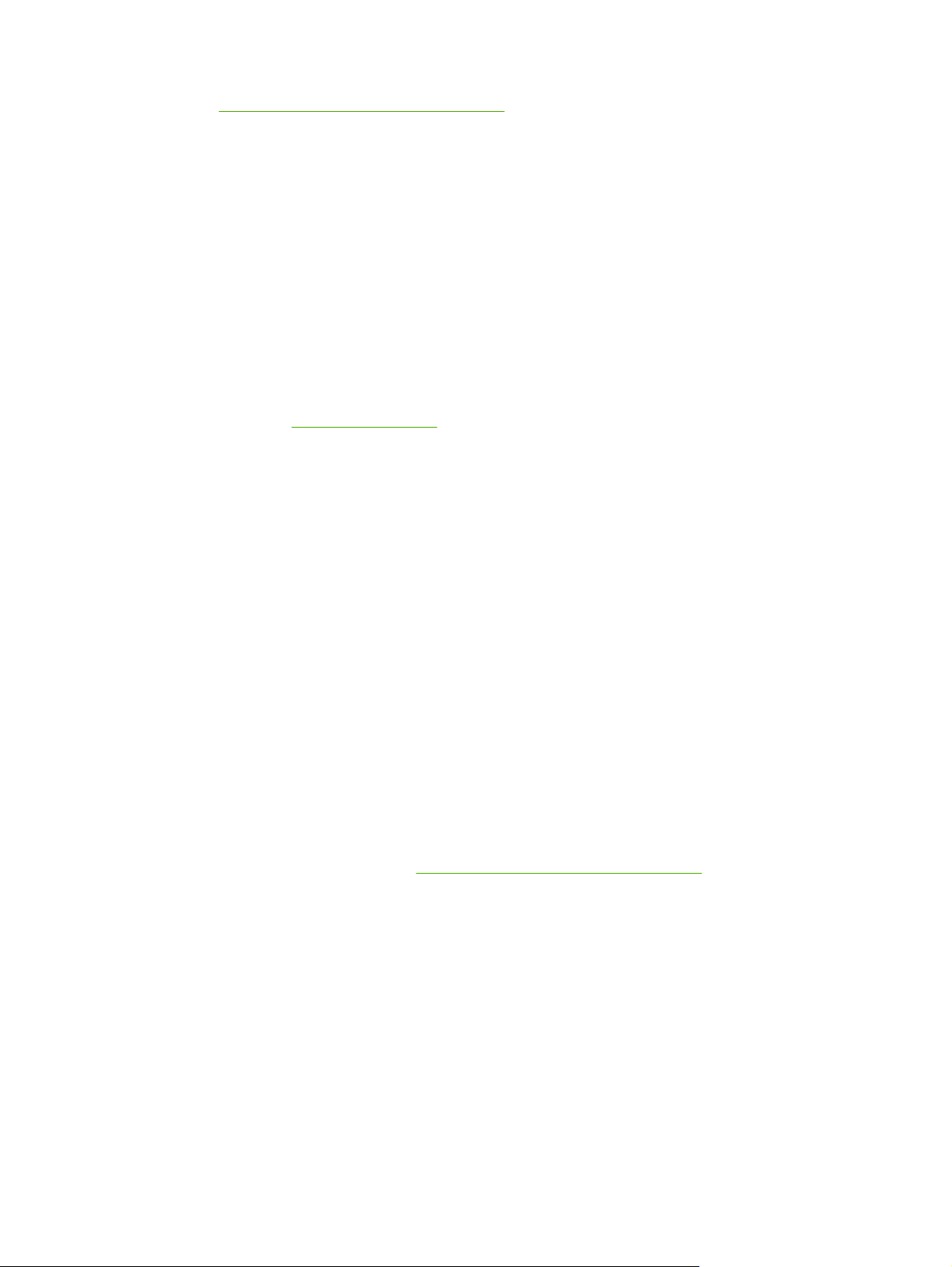
Tulostimen lisätoimintoja voi käyttää tulostinohjaimen kautta (tai Macintosh-järjestelmien
Tulosta-valintaikkunan kautta). Lisätietoja tulostinohjaimen ominaisuuksista on kohdassa
Tulostinohjaimen asetusten käyttäminen.
Miten saan uusimman tulostusohjelmiston?
Jos haluat tarkistaa, onko tulostusohjelmistoon saatavilla päivityksiä, tai asentaa
tulostusohjelmiston, voit ladata ohjaimet Internetistä tai HP:n FTP (File Transfer Protocol)
-palvelimista.
Ohjainten lataaminen
1. Siirry osoitteeseen http://www.hp.com/support/clj2600n. Napsauta support & drivers
-kohtaa.
2. Ohjainten Web-sivut voivat olla englanninkieliset, mutta itse tulostusohjaimia voit ladata
myös muunkielisinä.
Jos käytettävissäsi ei ole Internet-yhteyttä, ota yhteys HP:n asiakaspalveluun. (Lisätietoja on
kohdassa
julkaisutietoja on Readme (Lueminut) -tiedostossa.
HP:n asiakaspalvelu ja tulostimen mukana toimitetussa opaslehtisessä.) Lisää
Mitä muita ohjelmia on saatavilla?
Lisätietoja lisäohjelmista ja tuetuista kielistä on HP Color LaserJet 2600n -CD-levyn Readme
(Lueminut) -tiedostossa.
Windows-käyttöjärjestelmän ohjelma
Kun asennat ohjelman Windows-käyttöjärjestelmään, voit liittää tulostimen suoraan
tietokoneeseen USB-kaapelin avulla, tai voit liittää tulostimen verkkoon sisäistä HPtulostinpalvelinta käyttämällä. Asennusohjeita on aloitusoppaassa, ja viimeisimpiä
ohjelmatietoja on Readme (Lueminut) -tiedostossa.
Alla mainitut ohjelmat ovat kaikkien tulostimen käyttäjien käytettävissä, olipa tulostin kytketty
suoraan tietokoneeseen USB-kaapelilla tai verkkoon HP-tulostinpalvelimen kautta.
Tulostinohjaimet
Tulostinohjain on ohjelma, jolla voidaan määrittää tulostimen toimintoja. Tietokone on
yhteydessä tulostimeen tulostinohjaimen välityksellä. Lisätietoja tulostinohjaimen
käyttämisestä on kohdassa
Ohjeen käyttäminen
Tulostinohjaimen Ohje-valintaikkunat voidaan avata tulostinohjaimen Ohje-painikkeella,
tietokoneen näppäimistön F1-näppäimellä tai napsauttamalla tulostinohjaimen oikeassa
yläkulmassa olevaa kysymysmerkkipainiketta (?). Ohje-valintaikkunoissa on
yksityiskohtaisia tietoja kyseisestä tulostinohjaimesta. Tulostinohjaimen Ohje ja
sovellusohjelman Ohje ovat erilliset järjestelmät.
Tulostinohjaimen asetusten käyttäminen.
HP Toolbox
HP Toolbox on käytettävissä vain, jos ohjelmisto on asennettu kokonaisuudessaan.
10 Luku 1 Perustietoja tulostimesta FIWW
Page 21
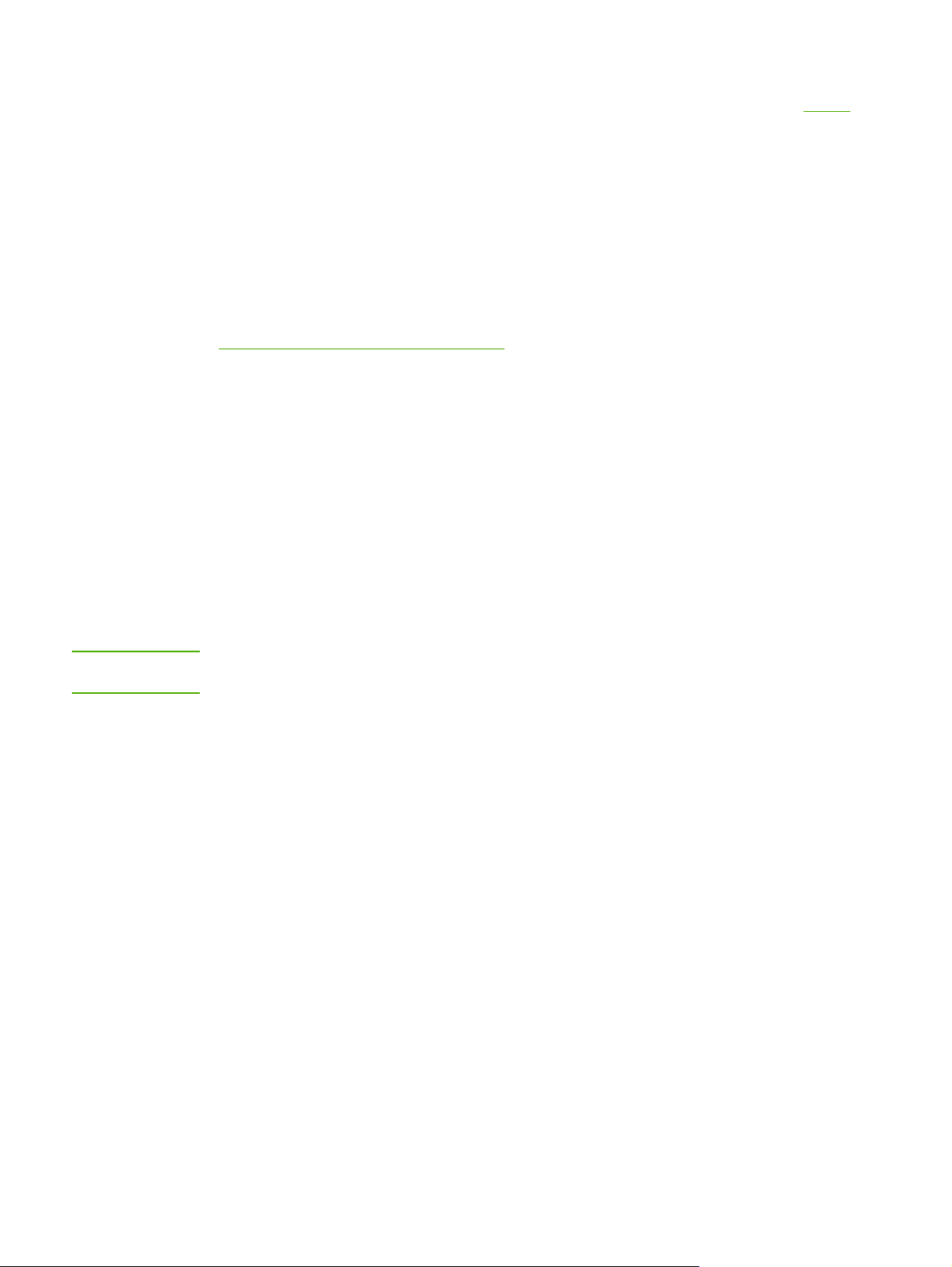
HP Toolbox -ohjelmassa on linkkejä tulostimen tilatietoihin ja ohjeisiin, esimerkiksi
käyttöoppaaseen, sekä työkaluja tulostusongelmien selvittämiseen ja ratkaisemiseen. Voit
myös tarkastella ohjauspaneelin selityksiä ja animaatioita. Lisätietoja on kohdassa
Huolto.
Macintosh-ohjelmisto
Tulostimen mukana toimitetaan seuraava ohjelma Macintosh-tietokoneille:
Macintosh-tulostinohjain
Kun asennat ohjelman Macintosh-käyttöjärjestelmään, voit liittää tulostimen suoraan
tietokoneeseen USB-kaapelin avulla, tai voit liittää tulostimen verkkoon sisäistä HPtulostinpalvelinta käyttämällä. Lisätietoja tulostinohjaimen käyttämisestä on kohdassa
Tulostinohjaimen asetusten käyttäminen. Jos laite on kytketty verkkoon, voit määrittää
tulostinasetukset sulautetun WWW-palvelimen avulla.
Tulostusohjelman poistaminen
Poista ohjelma käytössä olevaa käyttöjärjestelmää koskevien ohjeiden mukaisesti.
Ohjelman poistaminen Windows-käyttöjärjestelmästä
Huomautus
Tulostimen mukana toimitetaan poisto-ohjelma, jolla voit valita ja poistaa tietokoneesta
haluamasi tai kaikki Windows HP -tulostusjärjestelmän osat.
Ohjelman poistaminen Windows 98 Second Edition -käyttöjärjestelmästä tai
uudemmista
Windows 2000- ja Windows XP -käyttöjärjestelmiin on kirjauduttava järjestelmänvalvojana,
jotta ohjelmia voidaan poistaa.
1. Sulje kaikki käynnissä olevat ohjelmat.
Windows 98 Second Edition ja Me
a. Paina Ctrl+Alt+Delete. Näyttöön tulee Sulje ohjelma -valintaikkuna.
b. Sulje kaikki ohjelmat paitsi Resurssienhallinta ja Systray ja valitse Lopeta tehtävä.
c. Toista vaihetta b, kunnes kaikki ohjelmat paitsi Resurssienhallinta ja Systray on
suljettu.
FIWW Ohjelmisto 11
Page 22
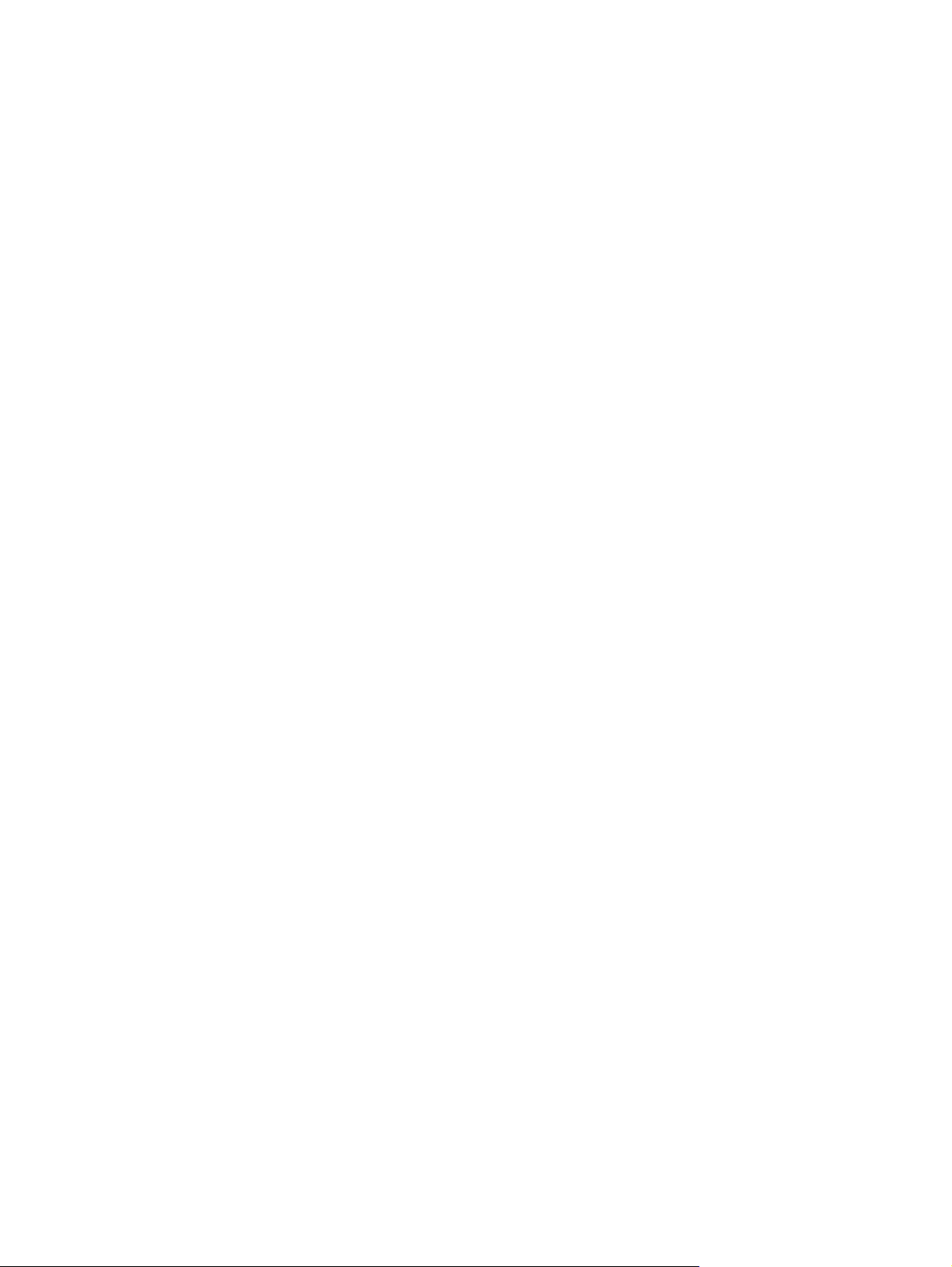
Windows 2000 ja XP
a. Paina Ctrl+Alt+Delete. Näyttöön tulee Windows suojaus -valintaikkuna.
b. Valitse Tehtävien hallinta ja napsauta sitten Sovellukset-välilehteä.
c. Valitse ohjelma ja valitse Lopeta tehtävä.
d. Toista vaihetta c, kunnes kaikki ohjelmat on suljettu.
2. Valitse Käynnistä-valikosta Ohjelmat. Valitse ensin HP, sitten HP Color LaserJet
2600n ja lopuksi Poista HP Color LaserJet 2600n.
3. Valitse asetusnäytöstä Seuraava.
4. Valitse Seuraava ja noudata näytön ohjeita. Jos näyttöön tulee viesti, joka ilmoittaa, että
tiedosto on jaettu tiedosto, joka ei ole minkään ohjelman käytössä, ja jossa kysytään,
halutaanko tiedosto poistaa, valitse Kyllä kaikkiin. Järjestelmä poistaa tiedostot.
5. Jos tietokone kehotetaan käynnistämään uudelleen, valitse OK.
Ohjelman poistaminen Windows-käyttöjärjestelmässä käyttämällä Lisää
tai poista sovellus -toimintoa
Tulostusohjelman voi poistaa myös Lisää tai poista sovellus -toiminnolla. Ohjelman
poistamiseen ei tarvita ohjelman sisältävää CD-levyä.
1. Valitse Käynnistä-valikosta Asetukset ja Ohjauspaneeli.
2. Valitse Lisää tai poista sovellus.
3. Selaa ohjelmaluetteloa ja valitse HP Color LaserJet 2600n -tulostin.
4. Valitse Poista.
Ohjelman poistaminen Macintosh-käyttöjärjestelmässä
Voit poistaa tulostimen Macintosh-tietokoneesta seuraavasti:
1. Avaa Tulostuskeskus- (v10.2) tai Tulostusasetukset-apuohjelma (v10.3).
2. Valitse tulostimen nimi.
3. Valitse Poista.
12 Luku 1 Perustietoja tulostimesta FIWW
Page 23
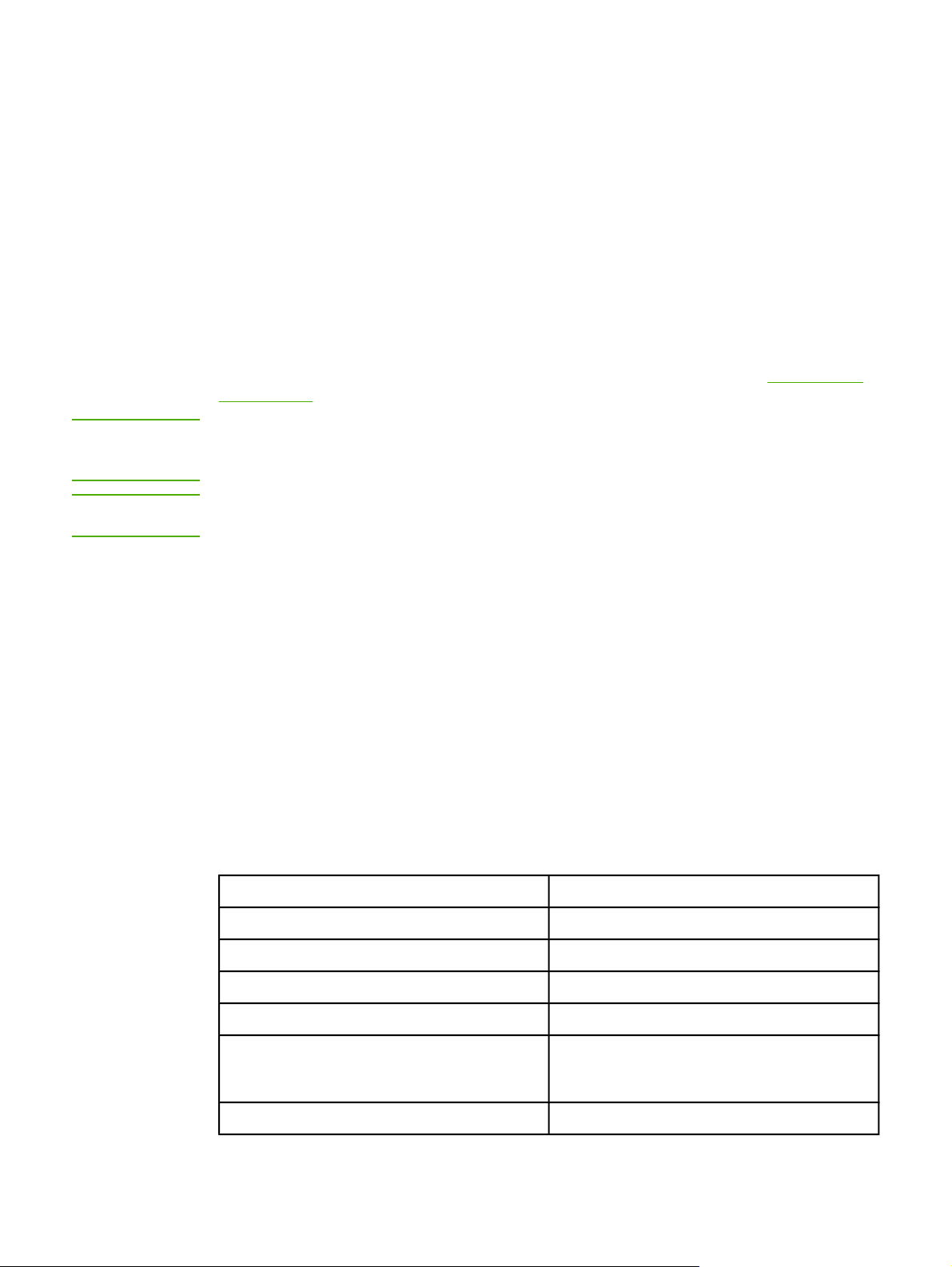
Tulostusmateriaalimääritykset
Tässä osassa on tietoja tulostusmateriaalin laadun määrittämisestä ja tulostusmateriaalin
käytöstä sekä tulostusmateriaalin säilyttämisohjeita.
Yleisiä ohjeita
On mahdollista, että jotkin tulostusmateriaalit vastaavat kaikkia tässä käyttöoppaassa
ilmoitettuja vaatimuksia, mutta eivät silti tuota tyydyttävää tulosta. Tämä saattaa johtua
materiaalin väärästä käsittelystä, sopimattomasta lämpötilasta ja kosteustasosta tai muista
seikoista, joihin Hewlett-Packard ei voi vaikuttaa.
Ennen kuin ostat suuren määrän tulostusmateriaalia, tee koetulostus ja varmista, että
materiaali täyttää tässä käyttöoppaassa ja HP LaserJet -tulostimien
tulostusmateriaalioppaassa määritetyt vaatimukset. Tilaustietoja on kohdassa
ja tilaustiedot.
Lisävarusteet
VARO
VARO
Muun kuin HP:n vaatimukset täyttävän tulostusmateriaalin käyttäminen saattaa aiheuttaa
tulostimessa korjauksia vaativia ongelmia. Hewlett-Packardin takuu- ja huoltosopimukset
eivät kata näitä korjauksia.
Käytä vain lasertulostimille tarkoitettua paperia. Mustesuihkutulostimille tarkoitettu paperi voi
vahingoittaa tulostinta.
Tässä tulostimessa voi käyttää erilaisia materiaaleja, esimerkiksi arkkipaperia (myös
kokonaan kierrätyskuidusta tehtyä paperia), kirjekuoria, tarroja, kalvoja, kiiltävää
HP LaserJet -paperia, HP LaserJet Tough -paperia, HP LaserJet -valokuvapaperia ja
mukautettuja paperikokoja. Materiaalin ominaisuudet, kuten paino, rakenne, kuitu ja
kosteuspitoisuus, ovat tärkeitä tulostimen suorituskykyyn ja tulostusjälkeen vaikuttavia
seikkoja. Jos tulostusmateriaali ei täytä tässä oppaassa annettuja vaatimuksia, seuraavat
ongelmat ovat mahdollisia:
● huono tulostuslaatu
● paperitukokset
● tulostimen ennenaikainen kuluminen ja korjaustarpeet.
Paperi ja materiaali
Ominaisuus Teknisiä tietoja
Happoisuus 5,5–8,0 pH
Paksuus 0,094–0,18 mm
Taipuminen nipussa Ei yli 5 mm
Leikkuureuna Leikkuureunassa ei näy rispaantumista
Kiinnitysominaisuudet Ei saa hiiltyä, sulaa tai siirtyä tai vapauttaa
vaarallisia kaasuja kuumennettaessa 210 °C:n
lämpötilassa 0,1 sekunnin ajan
Kuitu Pitkäkuituinen
FIWW Tulostusmateriaalimääritykset 13
Page 24
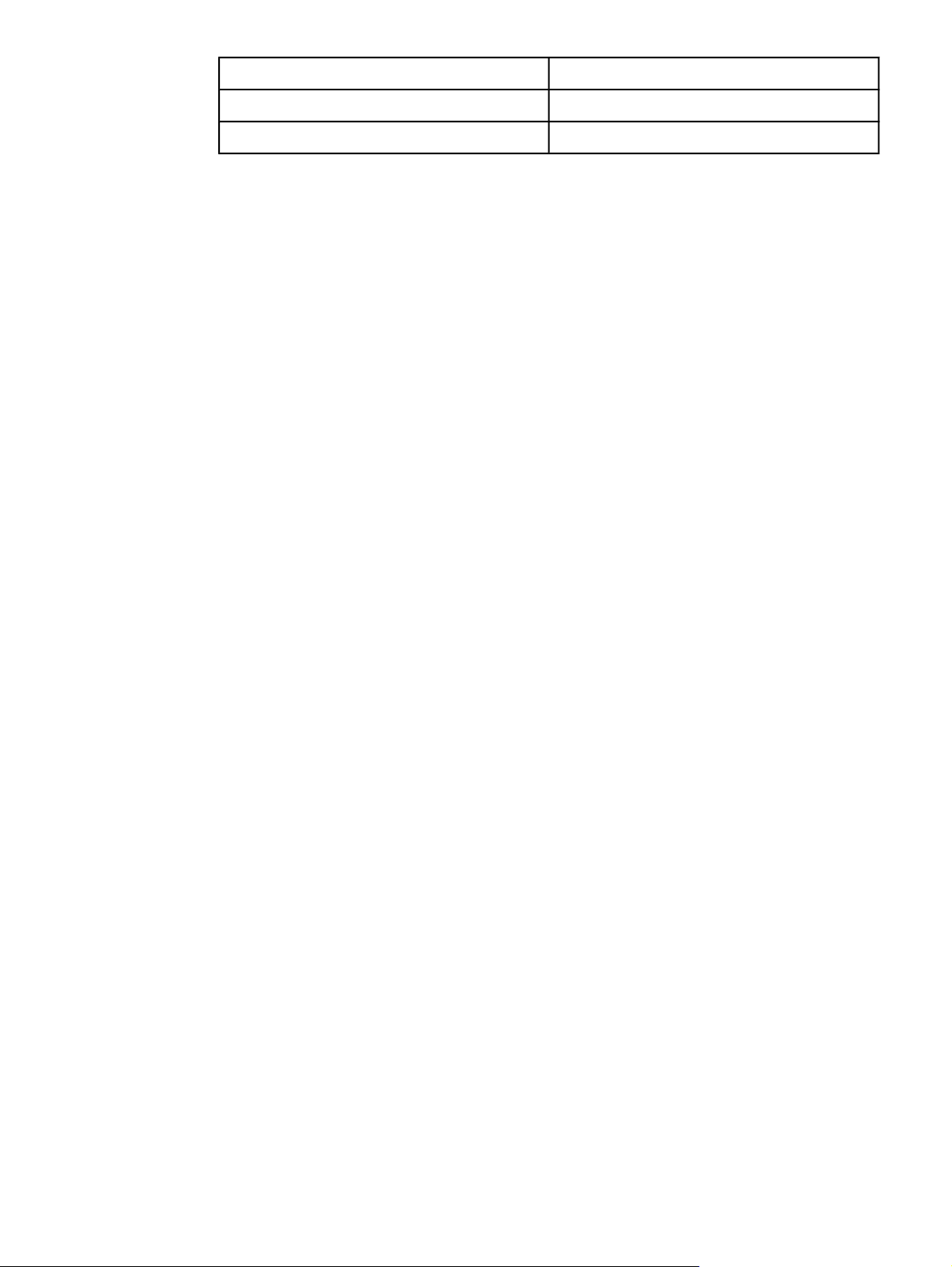
Ominaisuus Teknisiä tietoja
Kosteuspitoisuus 4–6 painoprosenttia
Sileys 100–250 Sheffieldiä
Kaikkien HP LaserJet -tulostimien tulostusmateriaalisuositukset on ilmoitettu HP LaserJet
-tulostimien tulostusmateriaalioppaassa. Lataa opas PDF-muodossa sivustosta
http://www.hp.com/support/ljpaperguide.
Tulostusympäristö ja materiaalin säilytys
Tulostusympäristön ja tulostusmateriaalin säilytystilojen tulee olla lähellä huoneenlämpötilaa
(tila ei saa olla liian kuiva tai kostea), koska paperi sitoo ja luovuttaa kosteutta nopeasti.
Kuumuus ja kosteus yhdessä turmelevat paperin. Kuumuus saa paperissa olevan kosteuden
haihtumaan, kun taas kylmyys saa kosteuden tiivistymään arkeille. Lämmityslaitteet ja
ilmastointi poistavat suurimman osan huoneiden kosteudesta. Kun paperipakkaus avataan
ja paperia käytetään, se menettää kosteuttaan, mikä aiheuttaa juovia ja tahroja. Kostea sää
tai vedenjäähdyttimet voivat lisätä huoneilman kosteutta. Kun paperipakkaus avataan ja
paperia käytetään, paperi imee ylimääräistä kosteutta, mikä aiheuttaa vaalean tulostusjäljen
ja häipymiä. Myös paperin muoto voi muuttua kosteuden vaihdellessa. Tämä voi aiheuttaa
paperitukoksia.
Paperin säilytys ja käsittely ovat yhtä tärkeitä tekijöitä kuin paperin valmistusmenetelmä.
Paperin säilytysolosuhteet vaikuttavat suoraan paperinsyöttöominaisuuksiin ja
tulostuslaatuun.
Paperia ei tule ostaa enempää kuin sitä voidaan lyhyessä ajassa (noin kolmessa
kuukaudessa) käyttää. Jos paperia säilytetään pitkiä aikoja, se voi altistua liiallisille
kuumuuden ja kosteuden vaihteluille, jotka voivat aiheuttaa vahinkoa. On tärkeää ennakoida
paperinkäyttö ennalta, jotta isot paperierät eivät kärsi vahinkoja.
Avaamattomia paperipakkauksia voi säilyttää useita kuukausia ennen käyttöä. Avatut
paperipakkaukset ovat herkempiä ympäristön vaikutuksille, erityisesti jos ne eivät ole
kosteutta kestävissä pakkauksissa.
Tulostusmateriaalin säilytysympäristön pitää olla oikea, jotta tulostimen toiminta säilyy
mahdollisimman hyvänä. Suositeltava lämpötila on 20–24 °C ja suhteellinen kosteus
45–55 %. Seuraavat ohjeet ovat hyödyllisiä materiaalin säilytysympäristön arvioimisessa:
● Tulostusmateriaalin säilytyslämpötilan tulee olla mahdollisimman lähellä
huoneenlämpötilaa.
● Ilma ei saa olla liian kuivaa eikä kosteaa (paperin kosteutta sitovien ominaisuuksien
takia).
● Paras tapa säilyttää avattua paperipakkausta on käyttää kosteutta kestävää pakkausta.
Jos tulostimen käyttöympäristön olosuhteet vaihtelevat paljon, ota esille vain päivän
aikana tarvittava paperimäärä. Näin estät kosteuden vaihtelut paperissa.
● Älä säilytä paperia ja muuta tulostusmateriaalia lämmittimen venttiilien tai
ilmastointiaukkojen lähellä tai sellaisten ikkunoiden ja ovien lähellä, jotka ovat usein auki.
Kirjekuoret
Kirjekuoria voidaan syöttää tulostimeen lokerosta 1 tai 2. Valitse käytettävän kirjekuoren
tyyppi Tulosta-valintaikkunasta tai tulostinohjaimesta.
14 Luku 1 Perustietoja tulostimesta FIWW
Page 25
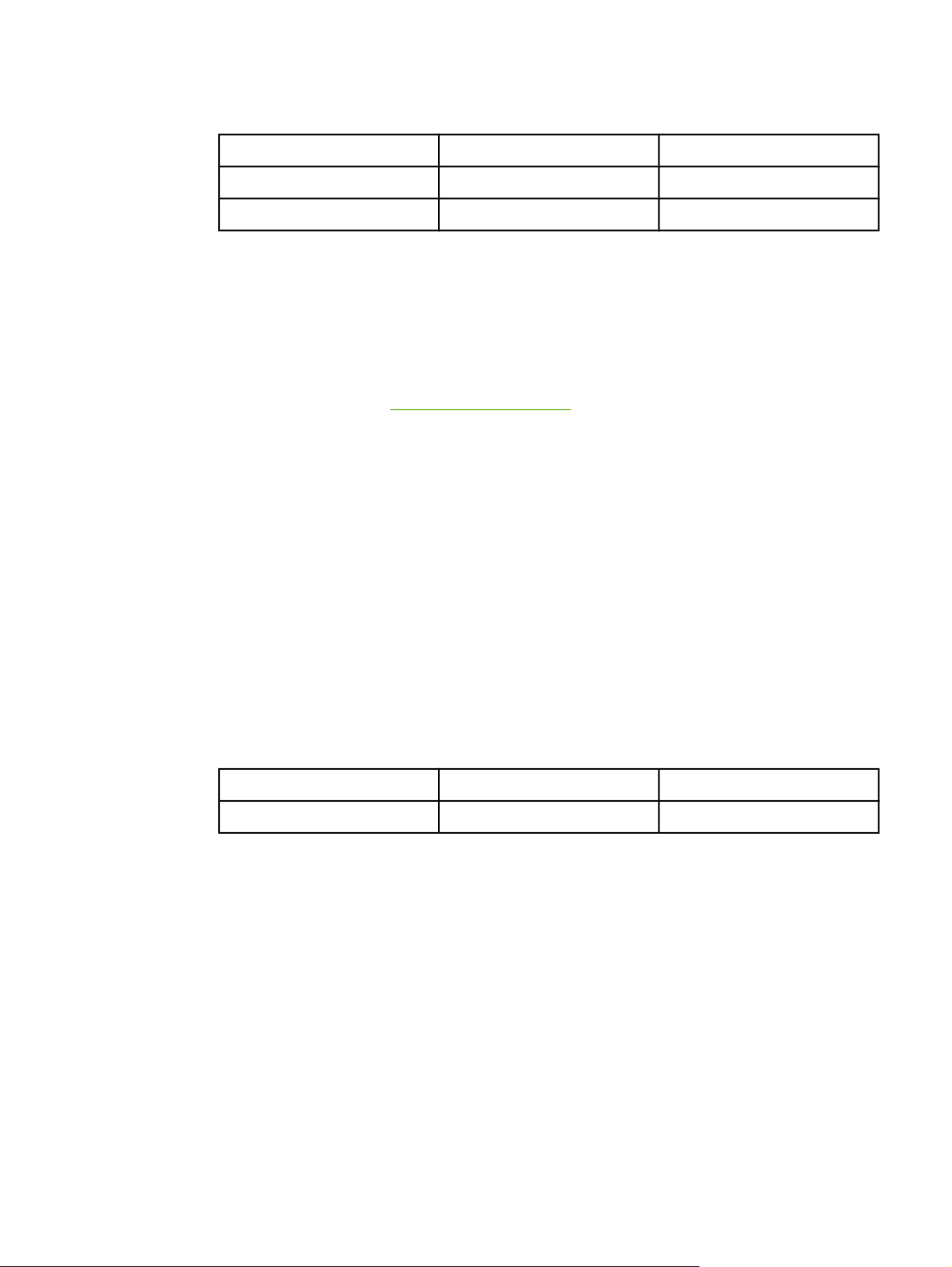
Määritä kirjekuoren reunukset ohjelmassa. Taulukossa luetellaan yleisimmät osoitetiedoille
käytetyt reunukset Commercial 10- ja DL-tyyppisissä kirjekuorissa.
Osoitetyyppi Yläreunus Vasen reunus
Palautusosoite 15 mm 15 mm
Jakeluosoite 51 mm 89 mm
● Parhaan tuloksen saat asettamalla reunukset vähintään 15 mm:n etäisyydelle
kirjekuoren reunoista.
● Älä tulosta kohtaan, jossa kirjekuoren saumat ovat päällekkäin.
Kirjekuorien säilyttäminen
Kirjekuorien oikea säilytystapa vaikuttaa tulostuslaatuun. Kuoret tulee säilyttää lappeellaan.
Jos kuoriin jää ilmaa, ne voivat rypistyä tulostuksen aikana.
Lisätietoja on kohdassa
Tulostaminen kirjekuorille.
Kirjekuorien rakenne
Kirjekuorien rakenne on myös huomionarvoinen seikka. Kirjekuorien taitteet vaihtelevat eri
valmistajien tuotteiden välillä ja jopa saman erän kirjekuorien välillä. Kirjekuorien laatu
vaikuttaa tulostuksen onnistumiseen. Ota kirjekuorien valinnassa huomioon seuraavat
osatekijät:
●
Paino: Kirjekuoren painon ei tule olla yli 90 g/m
2
, jotta kuoret eivät aiheuta
paperitukoksia.
● Rakenne: Kirjekuorien täytyy olla litteitä, ennen kuin niille aletaan tulostaa, ja niiden
käpristyvyys saa olla enintään 6 mm. Kuorissa ei saa olla ilmaa.
● Laatu: Kirjekuorissa ei saa olla ryppyjä, koloja tai muita vikoja.
● Lämpötila: Kirjekuorien täytyy kestää tulostimessa syntyvä kuumuus ja paine. Tämän
tulostimen kiinnityslämpötila on 210 °C.
● Koko: Käytä vain kirjekuoria, joiden koko vastaa jäljempänä mainittuja kokoja.
Lokero Vähintään Enintään
Lokero 1 tai 2 76 x 127 mm 216 x 356 mm
Sivusaumalliset kirjekuoret
FIWW Tulostusmateriaalimääritykset 15
Page 26
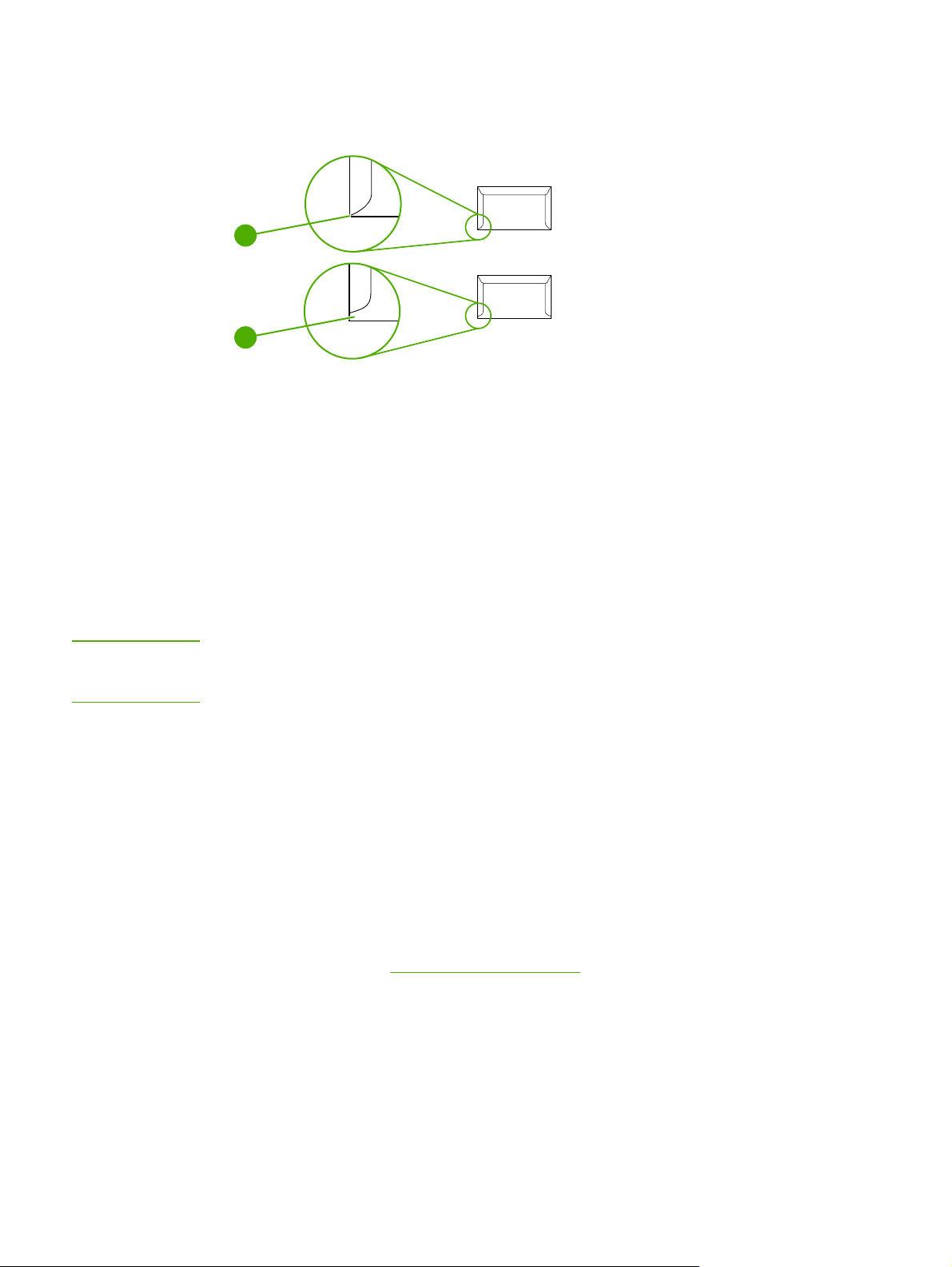
Tällaisen kirjekuoren kummassakin päässä on pystysuuntaiset saumat viistosaumojen
sijaan. Tällaiset kirjekuoret saattavat rypistyä tavallista helpommin. Varmista, että sauma
kulkee kirjekuoren kulmaan asti kuvan osoittamalla tavalla.
1
2
1 Oikein
2 Väärin
Kirjekuorien itseliimautuvat liuskat tai läpät
Jos kuorissa on itseliimautuvia suojateippejä tai useita itseliimautuvia läppiä, niiden liiman
täytyy kestää tulostimessa syntyvä kuumuus ja paine. Ylimääräiset läpät ja liuskat voivat
aiheuttaa rypistymistä, taitteita tai tukoksia ja vahingoittaa kiinnitysyksikköä.
VARO
Tarrat
Valitse käytettävän tarran tyyppi Tulosta-valintaikkunasta tai tulostinohjaimesta.
Käytä ainoastaan lasertulostimille suositeltuja tarra-arkkeja, jotta tulostin ei vahingoittuisi.
Tulosta tarrat aina lokerosta 1 tai 2. Näin vältetään vakavat tukokset. Tulosta yhdelle arkille
vain kerran. Älä tulosta arkille, josta puuttuu tarroja.
Tarrojen valintaan vaikuttavat seuraavat seikat:
● Liima-aine: Liima-aineen täytyy pysyä muuttumattomana tulostimen
kiinnityslämpötilassa, joka on 210 °C.
● Asettelu: Käytä vain tarra-arkkeja, joissa taustapaperi ei näy tarrojen välistä. Jos
tarrojen välissä on aukkoja, tarrat voivat irrota taustasta tulostuksen aikana ja aiheuttaa
pahoja tukoksia.
● Käpristyminen: Tarra-arkkien täytyy olla suoria ennen tulostamista (korkeintaan 13 mm
käpristyneitä).
● Laatu: Älä käytä rypistyneitä tarroja tai tarroja, joissa on ilmakuplia tai muita merkkejä
irtoamisesta.
Lisätietoja on kohdassa
Tulostaminen tarra-arkeille.
Kalvot
Käytä kalvojen tulostamiseen lokeroa 1 tai 2. Valitse Tulosta-valintaikkunasta tai
tulostinohjaimesta vaihtoehto Kalvot.
Tulostin tukee tulostusta värikalvoille. Käytä vain lasertulostimille suositeltuja kalvoja.
Tulostimessa käytettyjen kalvojen täytyy kestää tulostimen kiinnityslämpötila, joka on 210 °C.
16 Luku 1 Perustietoja tulostimesta FIWW
Page 27
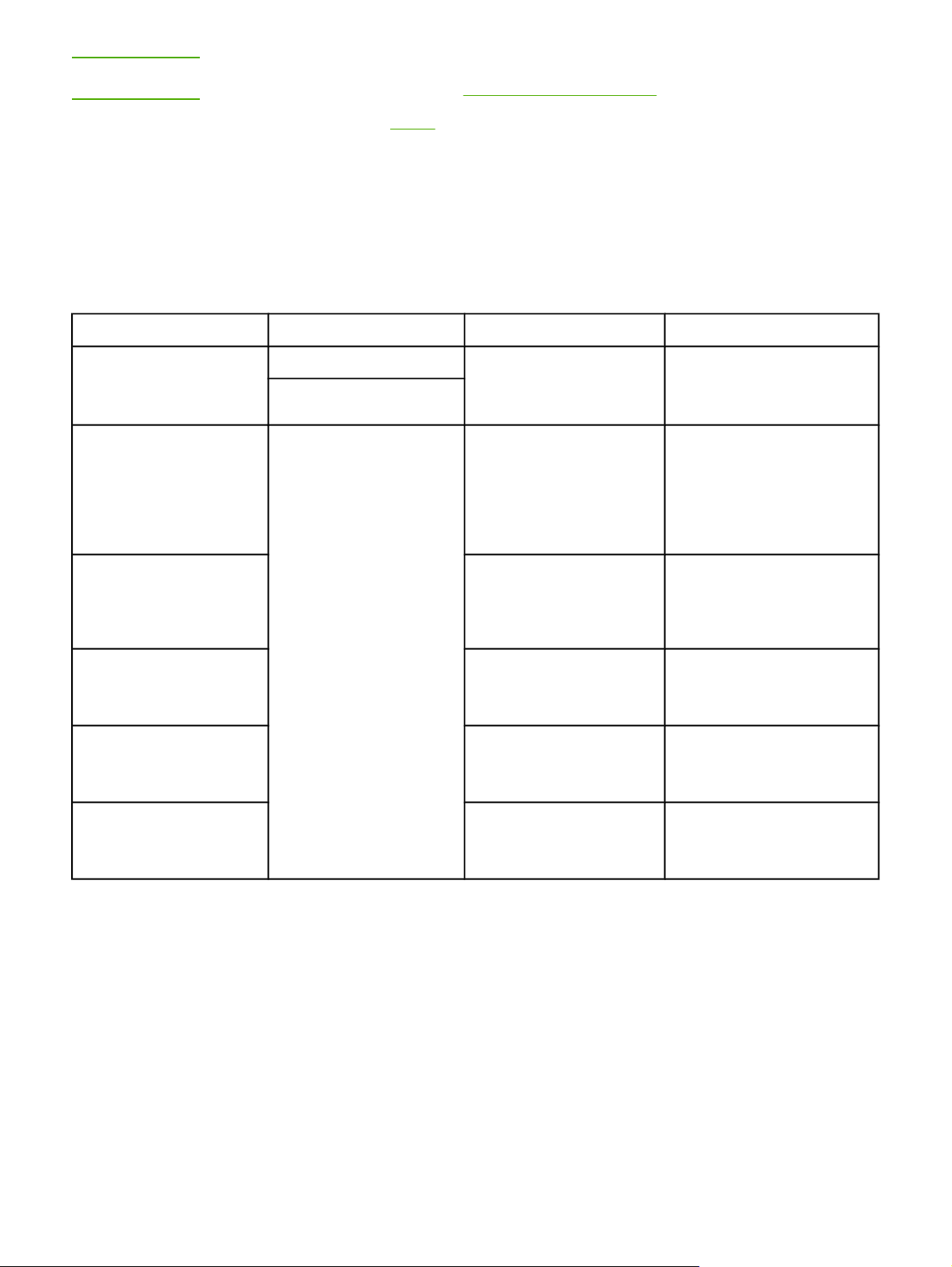
VARO
Käytä ainoastaan lasertulostimiin tarkoitettuja kalvoja. Muut kalvot voivat vaurioittaa
tulostinta. Lisätietoja on kohdassa
Lisävarusteet ja tilaustiedot.
Lisätietoja on kohdassa
Kalvot.
Tuettujen materiaalien painot ja koot
Tässä osassa on tietoja lokeroissa käytettävien papereiden ja muiden materiaalin ko'oista,
painoista ja lokeroiden kapasiteeteista.
Lokeron 1 ja 2 tekniset tiedot
Lokero 1 ja 2
Paperi Vähintään: 76 x 127 mm
Kiiltävä HP:n LaserJet
-paperi ja HP LaserJet
-valokuvapaperi
HP Premium Cover -paperi
4
1
Mitat
Enintään: 216 x 356 mm
Samat kuin edellä mainitut
vähimmäis- ja
enimmäiskoot.
Paino
60–163 g/m
2
Postikorteilla enintään
176 g/m
75–163 g/m
2
2
200 g/m2:n kansi
Kapasiteetti
2
Yksi arkki 75 g/m2:n paperia
lokeroon 1
Jopa 250 arkkia lokeroon 2
Yksi arkki kiiltävää
HP:n LaserJet -paperia tai
HP LaserJet -valokuvapaperia
lokeroon 1
Enintään 25 mm:n korkuinen
pino paperia lokeroon 2
Yksi arkki HP Cover -paperia
lokeroon 1
Enintään 25 mm:n korkuinen
pino paperia lokeroon 2
Kalvot ja
läpikuultamattomat kalvot
Paksuus: 0,10–0,13 mm Yksi kalvo tai läpikuultamaton
kalvo lokeroon 1
Jopa 50 arkkia lokeroon 2
Tarrat
3
Paksuus: enintään 0,23 mm Yksi tarra-arkki lokeroon 1
Enintään 25 mm:n korkuinen
pino paperia lokeroon 2
Kirjekuoret
Enintään 90 g/m
2
Yksi kirjekuori lokeroon 1
Jopa kymmenen kirjekuorta
lokeroon 2
1
Tulostin tukee monia eri materiaalikokoja ja mukautettuja paperikokoja. Tuetut koot voi tarkistaa
tulostinohjaimesta.
2
Kapasiteetti voi vaihdella materiaalin painon ja paksuuden sekä ympäristöolosuhteiden mukaan.
3
Sileys: 100–250 (Sheffield)
4
Hewlett-Packard ei takaa hyvää lopputulosta, jos tulostukseen käytetään muuntyyppistä paksua paperia.
FIWW Tulostusmateriaalimääritykset 17
Page 28
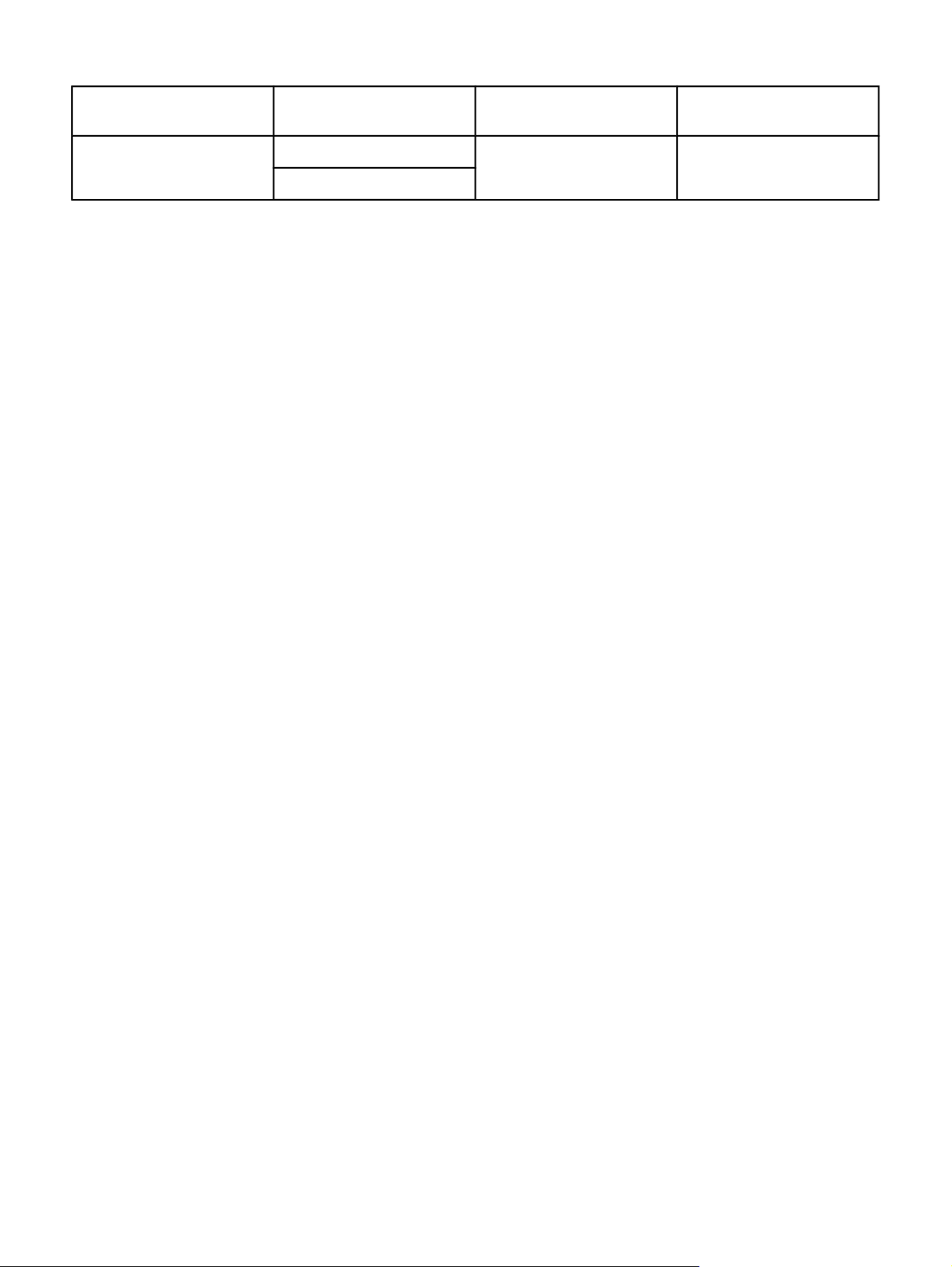
Valinnaisen lokero 3:n tiedot
Valinnainen lokero 3 (250
Mitat
1
Paino
Kapasiteetti
arkin lokero)
Tavallinen paperi Vähintään: 76 x 127 mm
60–163 g/m
2
Enintään 250 arkkia
Enintään: 216 x 356 mm
1
Tulostin tukee monia eri materiaalikokoja ja mukautettuja paperikokoja. Tuetut koot voi tarkistaa
tulostinohjaimesta.
2
Kapasiteetti voi vaihdella materiaalin painon ja paksuuden sekä ympäristöolosuhteiden mukaan.
2
18 Luku 1 Perustietoja tulostimesta FIWW
Page 29
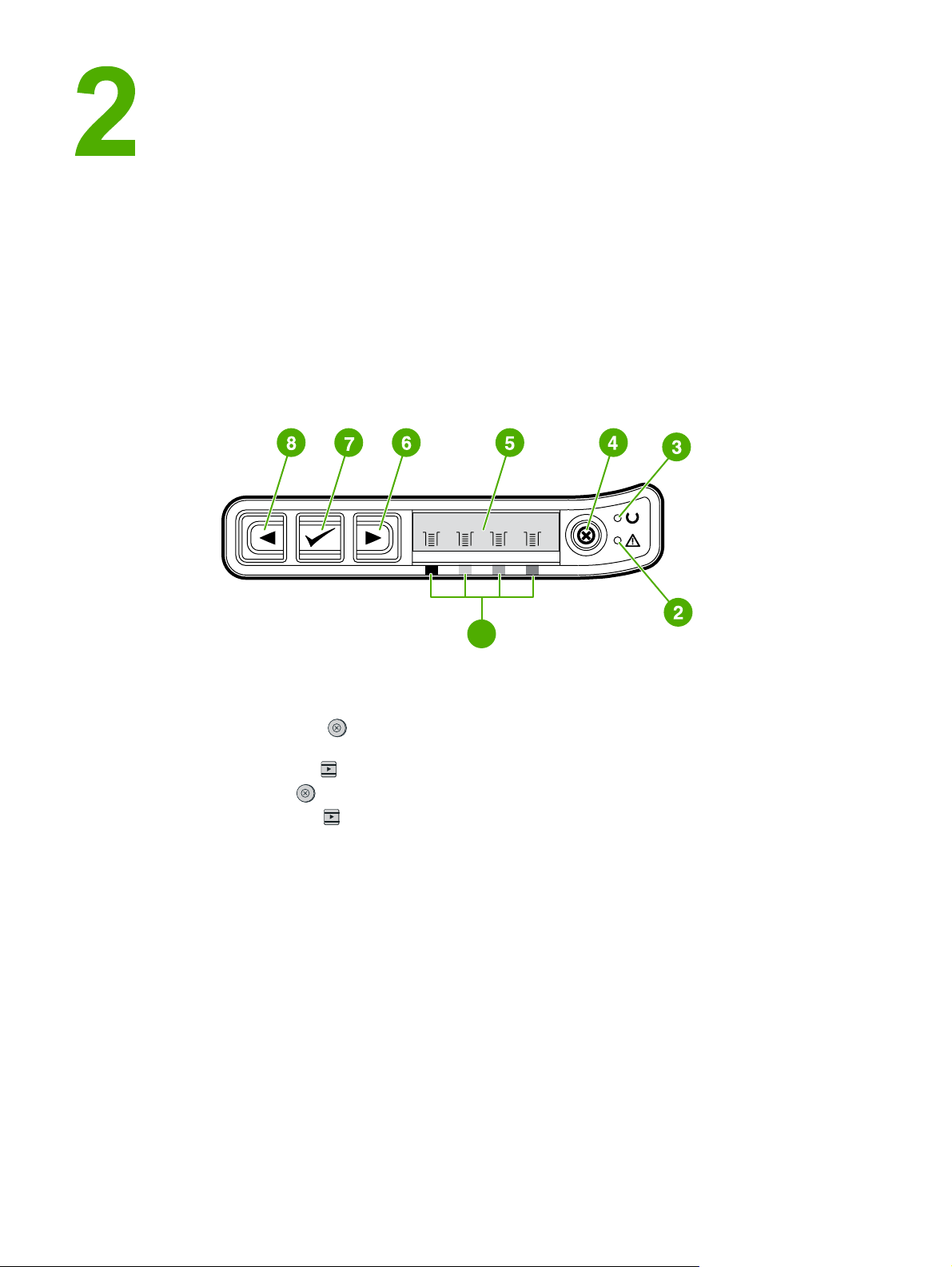
Ohjauspaneeli
Tässä luvussa on tietoja ohjauspaneelin toiminnoista.
Ohjauspaneelin toiminnot
Tulostimen ohjauspaneelissa on seuraavat valot ja painikkeet:
1 Väritulostuskasetin valot
2 Huomiovalo (keltainen)
3 Valmis-valo (vihreä)
4
P
ERUUTA TYÖ
5 Näyttö
6
O
IKEA NUOLI
7
V
ALITSE
8
V
ASEN NUOLI
-painike
-painike
-painike
-painike
1
FIWW Ohjauspaneelin toiminnot 19
Page 30
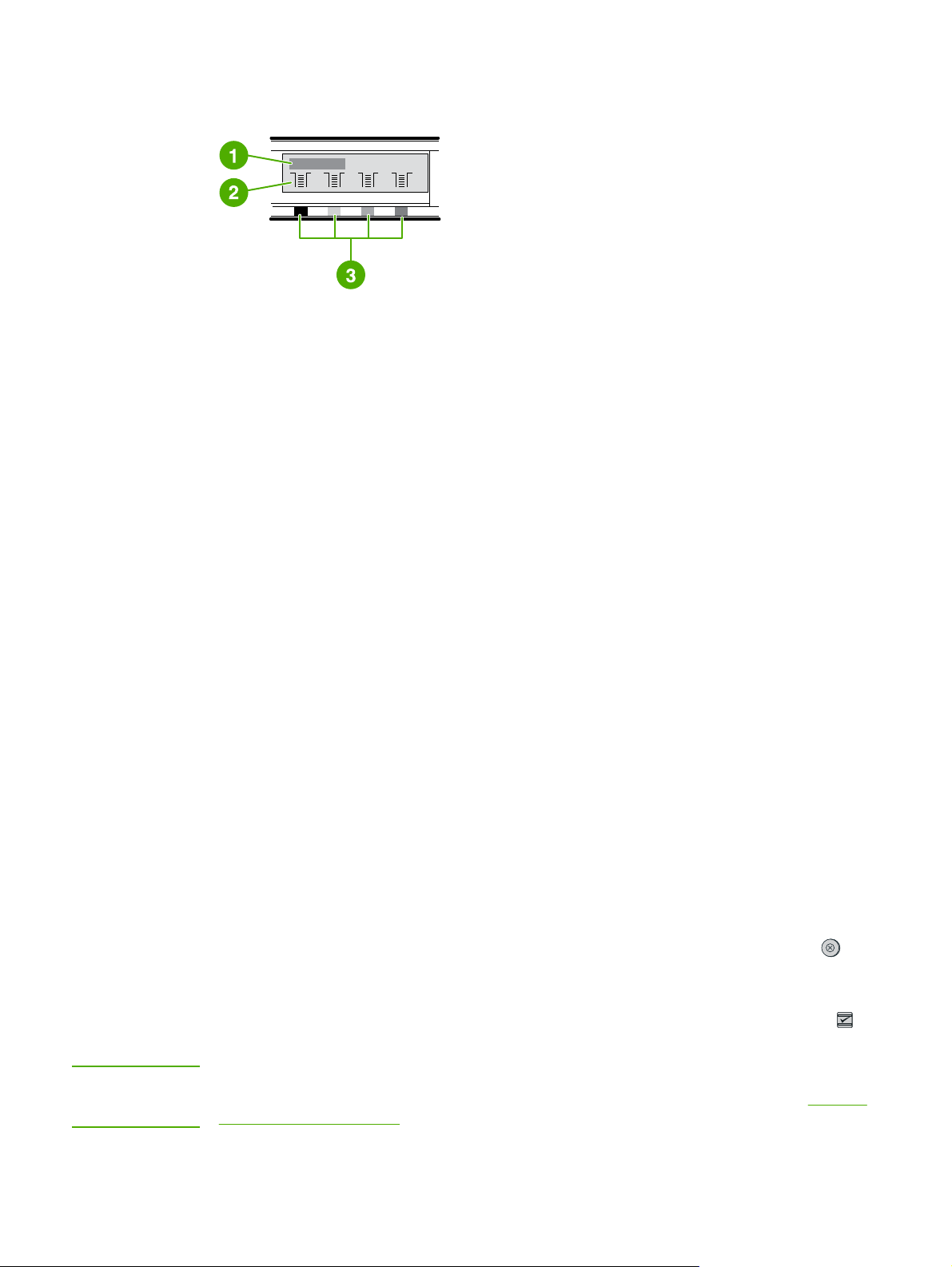
Näyttö
Tulostimen ohjauspaneelissa näkyy tietoja tulostimesta, työn tilasta ja tarvikkeiden tasoista.
1 Viestikenttä
2 Tarvikkeiden tilailmaisimet
3 Tulostuskasettien värit vasemmalta oikealle näytössä: musta, keltainen, syaani ja magenta
Tarvikkeiden tila
Tarvikkeiden tilailmaisin osoittaa tulostuskasettien väriaineen tasot (musta, keltainen, syaani
ja magenta).
Musta, keltainen, syaani ja magenta tarvikkeiden tilailmaisin
Jos taso ei ole tiedossa, väriaineen tason tilalle tulee kysymysmerkki. Näin voi käydä
seuraavissa tapauksissa:
● tulostuskasetti puuttuu
● tulostuskasetit on asennettu väärin paikalleen
● tulostuskasetissa on virhe
● laitteeseen on asennettu muu kuin HP:n tulostuskasetti
Tarvikkeiden tilailmaisin näkyy aina, kun tulostin on valmiustilassa, eikä näytössä ole
virheilmoituksia. Se näkyy myös silloin, kun tulostin näyttää jotakin tulostuskasettia tai useita
tarvikkeita koskevan varoituksen tai virheilmoituksen. Jos tulostuskasetti on tyhjä, tilailmaisin
vilkkuu.
Tulostimen tila
Tulostimessa on neljä painiketta ja kaksi valoa, joilla ilmaistaan tulostimen tila.
Peruuta työ -painike
●
Kun Valmis-valo vilkkuu, voi käynnissä olevan tulostustyön peruuttaa painamalla
(P
ERUUTA TYÖ
● Kun tarvikkeiden tilailmaisin vilkkuu ja huomiovalo palaa (mikä ilmaisee, että tulostimeen
on asennettu muu kuin HP:n valmistama tuote), voit jatkaa tulostamista painamalla
(P
ERUUTA TYÖ
) -painiketta.
) -painiketta.
VARO
20 Luku 2 Ohjauspaneeli FIWW
Laite ei välttämättä ilmoita muun kuin HP-tulostuskasetin tyhjenemisestä. Jos jatkat
tulostamista, vaikka kasetti on tyhjä, tulostin voi vaurioitua. Lisätietoja on kohdassa
Packardin rajoitettu takuu.
Hewlett-
Page 31

Huomiovalo
Huomiovalo vilkkuu, kun tulostimen paperi on lopussa tai tulostimessa on paperitukos tai
muita ongelmia, jotka vaativat toimenpiteitä.
Huomiovalo palaa ja jokin tarvikkeiden tilavaloista vilkkuu yhtä aikaa, kun muuta kuin HPtarviketta asennetaan ensimmäistä kertaa.
Valmis-valo
Valmis-valo palaa, kun tulostin on tulostusvalmiudessa (tulostamisen estäviä virheitä ei ole).
Valo vilkkuu, kun laite vastaanottaa tulostettavia tietoja.
Valmis-valo ja Valitse-painike
● Kun Valmis-valo palaa ja Huomio-valo vilkkuu, voit jatkaa tulostusta paperin käsinsyötön
tai virheiden selvittämisen jälkeen painamalla
(V
ALITSE
) -painiketta.
● Kun Valmis-valo vilkkuu, etuluukku on avattu ja suljettu. Palauta tulostin Valmis-tilaan
painamalla
) -painiketta. Jos (V
ALITSE
) -painiketta ei paineta, tulostin palaa
(V
ALITSE
automaattisesti Valmis-tilaan.
Vasen ja oikea nuolipainike
(V
ASEN NUOLI
)- ja (O
IKEA NUOLI
) -painikkeilla voi siirtyä tulostimen ohjauspaneelin
valikoissa.
Esittelysivun voi tulostaa painamalla
samanaikaisesti.
(V
ASEN NUOLI
)- ja (O
IKEA NUOLI
) -painikkeita
FIWW Ohjauspaneelin toiminnot 21
Page 32

22 Luku 2 Ohjauspaneeli FIWW
Page 33

Verkkoyhteydet
Tässä luvussa on tietoja tulostimen käyttämisestä verkossa.
●
Verkkoporttiin kytketyn laitteen määrittäminen (suora tulostustila tai vertaistulostus)
●
Tuetut verkkoprotokollat
●
TCP/IP-määritykset
●
BOOTP/TFTP-protokollien käyttäminen
●
DHCP-protokollan käyttäminen
●
DHCP-määritysten keskeyttäminen
●
Tulostimen ohjauspaneelin käyttäminen
●
Sulautetun WWW-palvelimen käyttäminen
Huomautus
TCP/IP-asetusten määrittäminen on monimutkaista, ja se tulisi jättää vain kokeneen
verkonvalvojan tehtäväksi. BOOTP-protokollan käyttäminen vaatii palvelinta (esimerkiksi
PC-, Unix- tai Linux-palvelinta), jotta tuotteelle voidaan määrittää tietyt TCP/IP-asetukset.
Myös DHCP-protokolla tarvitsee palvelimen, mutta tätä protokollaa käytettäessä laitteen
TCP/IP-asetukset eivät ole kiinteitä. Tietyt TCP/IP-asetukset voi määrittää myös
manuaalisesti laitteen ohjauspaneelista.
FIWW 23
Page 34
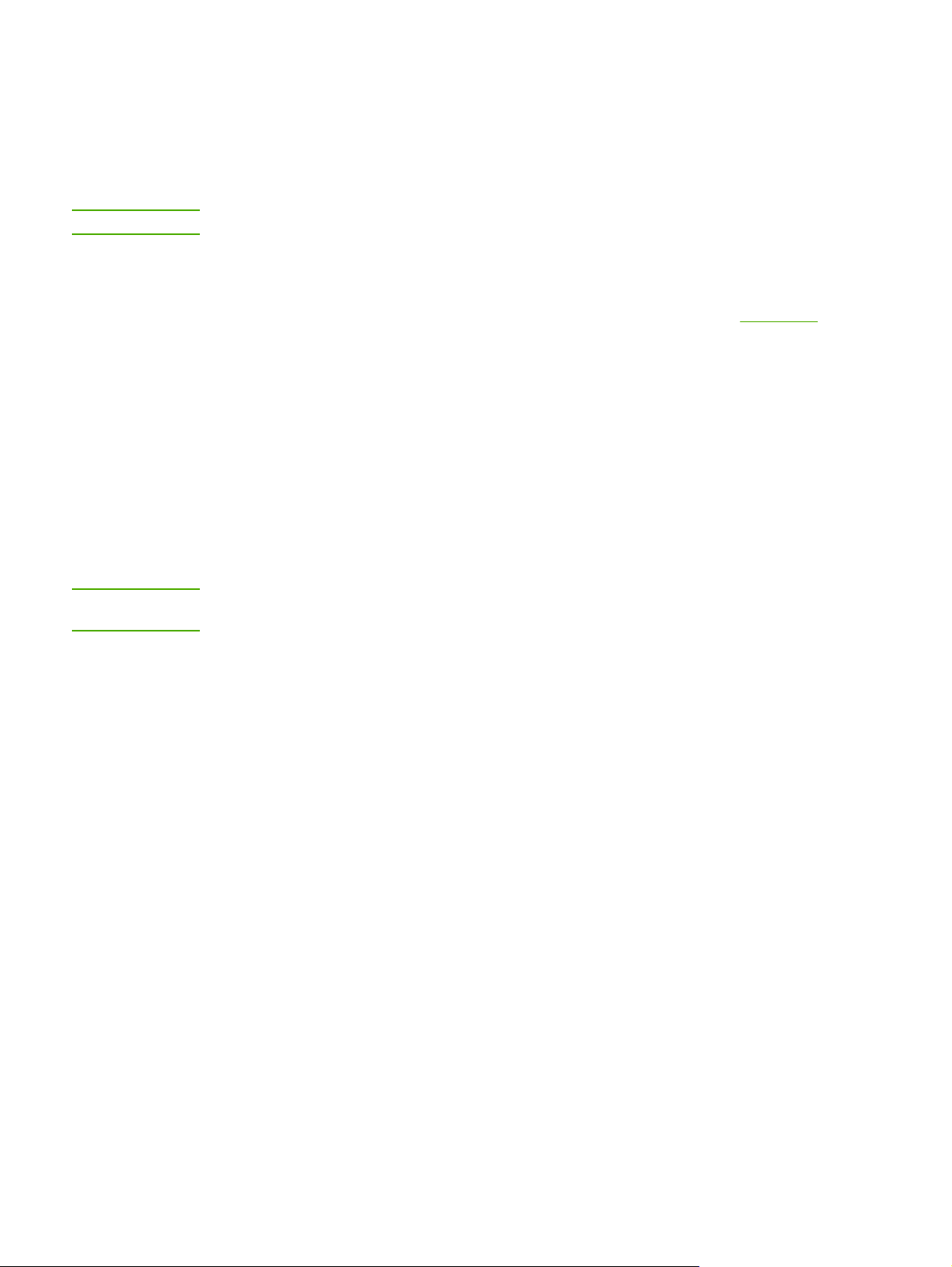
Verkkoporttiin kytketyn laitteen määrittäminen (suora tulostustila tai vertaistulostus)
Laite on kytketty tässä kokoonpanossa suoraan verkkoon, ja kaikki verkossa olevat
tietokoneet tulostavat suoraan laitteeseen.
Huomautus
Huomautus
Tämä on suositeltava tapa käyttää laitetta verkossa.
1. Kytke laite suoraan verkkoon liittämällä verkkokaapeli laitteen verkkoporttiin.
2. Kytke tulostimen virta. Anna tulostimen hakea IP-osoitetta 1–2 minuuttia.
3. Tulosta asetussivu käyttämällä laitteen ohjauspaneelia. Katso kohtaa
4. Aseta laitteen CD-levy tietokoneeseen. Ohjelmiston asennusohjelma käynnistyy
automaattisesti. Jos asennusohjelma ei käynnisty, etsi CD-levyltä setup.exe-tiedosto ja
kaksoisnapsauta sitä.
5. Valitse Tervetuloa-näytöstä Seuraava.
6. Lue Käyttöehdot-näytöstä käyttöoikeusehdot, ilmoita hyväksyväsi ne ja valitse Seuraava.
7. Valitse kytketty verkon kautta ja valitse Seuraava.
8. Tunnista tulostin valitsemalla Valitse havaittujen kirjoitinten luettelosta, valitse ja
korosta tulostin/IP-osoite, joka vastaa tulostetun asetussivun IP-osoitetta ja valitse sitten
Seuraava.
9. Aloita asennus valitsemalla Valmis asennusta varten -näytöstä Seuraava.
Jos haluat muuttaa tekemiäsi asetuksia, älä valitse Seuraava, vaan palaa edellisiin
näyttöihin valitsemalla Takaisin ja tee haluamasi muutokset.
10. Odota, että asennus suoritetaan loppuun, ja käynnistä sitten tietokone uudelleen.
Asetussivu.
24 Luku 3 Verkkoyhteydet FIWW
Page 35
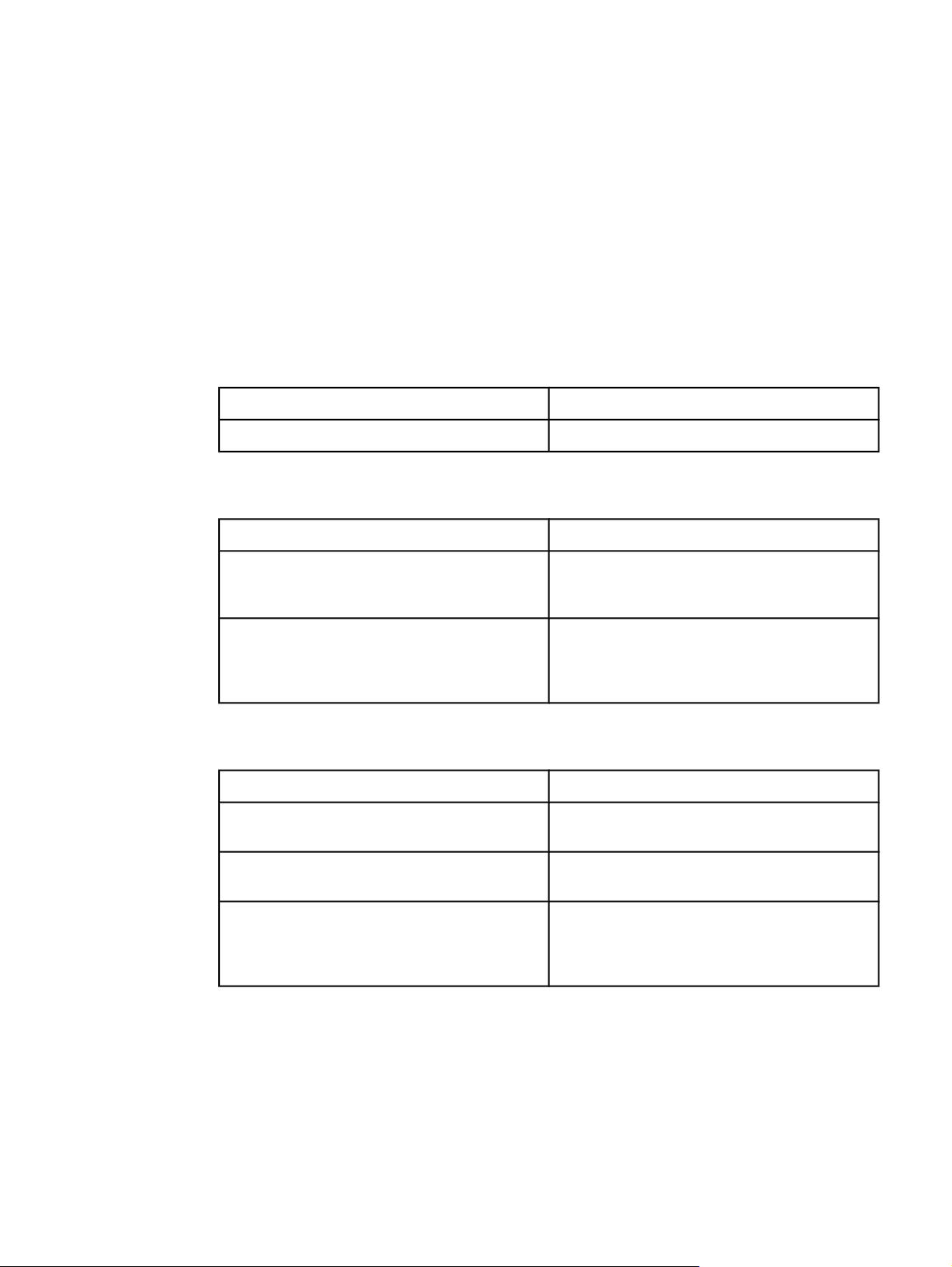
Tuetut verkkoprotokollat
HP Color LaserJet 2600n -tulostin tukee TCP/IP-verkkoprotokollaa. Se on kaikkein yleisin ja
hyväksytyin verkkoprotokolla. Useat verkkopalvelut käyttävät tätä protokollaa. Seuraavassa
taulukossa on lueteltu HP Color LaserJet 2600n -tulostimen tukemat verk k opalvelut/protokollat.
Seuraavat käyttöjärjestelmät tukevat verkkotulostusta:
● Windows 2000
● Windows XP
● Macintosh OS X v10.2 ja uudemmat.
Tulostus
Palvelun nimi Kuvaus
port9100 (suora tulostustila) Tulostuspalvelu
Verkkolaitteen paikantaminen
Palvelun nimi Kuvaus
SLP (Service Location Protocol) Verkkolaitteiden etsimiseen ja määrittämiseen
käytetty laitteenpaikannusprotokolla. Käytetään
pääasiassa Microsoft-pohjaisissa sovelluksissa.
mDNS (multicast Domain Name Service – myös
nimitystä Rendezvous käytetään yleisesti)
Verkkolaitteiden etsimiseen ja määrittämiseen
käytetty laitteenpaikannusprotokolla. Käytetään
pääasiassa Apple Macintosh -pohjaisissa
sovelluksissa.
Viestit ja viestien hallinta
Palvelun nimi Kuvaus
HTTP (Hyper Text Transfer Protocol) Protokolla, jonka avulla Web-selaimet voivat
viestiä sulautetun WWW-palvelimen kanssa.
Sulautettu WWW-palvelin Sulautetun WWW-palvelimen avulla käyttäjä voi
hallita laitetta Web-selaimen kautta.
SNMP (Simple Network Management Protocol) Protokolla, jota verkkosovellukset käyttävät
laitteiden hallintaan. Tukee SNMP v1/v2
-kohteita ja tavallisia MIB-II (Management
Information Base) -kohteita.
FIWW Tuetut verkkoprotokollat 25
Page 36

IP-osoitteiden määrittäminen
Palvelun nimi Kuvaus
DHCP (Dynamic Host Configuration Protocol) Automaattiseen IP-osoitteiden määrittämiseen.
DHCP-palvelin määrittää laitteelle IP-osoitteen.
Tulostin saa yleensä IP-osoitteen DHCPpalvelimesta ilman käyttäjän toimenpiteitä.
BOOTP (Bootstrap Protocol) Automaattiseen IP-osoitteiden määrittämiseen.
BOOTP-palvelin määrittää laitteelle IP-osoitteen.
Järjestelmänvalvojan on syötettävä laitteen MAClaitteisto-osoite BOOTP-palvelimeen, jotta
tulostin voi saada IP-osoitteen palvelimesta.
26 Luku 3 Verkkoyhteydet FIWW
Page 37

TCP/IP-määritykset
Jotta tulostin toimisi oikein TCP/IP-verkossa, sille täytyy määrittää sopivat T C P / I P verkkomääritysparametrit, esimerkiksi käytettävään verkkoon sopiva IP-osoite.
Palvelinpohjaiset, automaattiset (AutoIP) ja manuaaliset TCP/ IP-määritykset
Kun tulostin on tehdasasetustilassa ja sen virta on kytkettynä, laite yrittää ensin hakea
TCP/IP-määrityksiä palvelinpohjaisella tavalla, esimerkiksi BOOTP- tai DGCP-protokollan
avulla. Jos tämä ei onnistu, tulostin määritetään AutoIP-protokollan avulla. Tulostin voidaan
myös määrittää manuaalisesti. Manuaalisen määrityksen työkaluja ovat Web-selain,
tulostimen ohjauspaneeli, HP Toolbox -apuohjelma tai SNMP-pohjainen hallintaohjelma
(esimerkiksi HP Web Jetadmin). Manuaalisesti määritetyt TCP/IP-arvot säilyvät, kun
tulostimen virta katkaistaan tai kytketään. Tulostin voidaan myös koska tahansa määrittää
uudelleen käyttämään vain palvelinpohjaisia määrityksiä (BOOTP ja/tai DHCP), AutoIPmäärityksiä tai manuaalisia TCP/IP-määrityksiä.
Palvelinpohjaiset TCP/IP-määritykset
Kun tulostin on tehdasasetustilassa, se yrittää ensin käyttää DHCP-protokollaa. Jos sen
käyttäminen ei onnistu, laite yrittää käyttää BOOTP-protokollaa. Jos tämäkään ei onnistu,
laite yrittää määrittää IP-osoitteen AutoIP-protokollan avulla. IP-oletusosoitetta ei määritetä,
jos verkkokaapelia ei ole liitetty tulostimeen.
IP-oletusosoitteen määritykset
IP-oletusosoite määritetään AutoIP-protokollan avulla, jos palvelinpohjainen määritys ei
onnistu. Kun DHCP- tai BOOTP-protokolla ei onnistu hakemaan IP-osoitetta, tulostin käyttää
yksilöivän IP-osoitteen määrittämiseen paikallista osoitteenmääritystekniikkaa. Paikallista
osoitteen määrittämistä voi verrata AutoIP-protokollaan. Määritetty IP-osoite on alueella
169.254.1.0–169.254.254.255 (yleinen viittaus 169.254/16), ja sen pitäisi olla käypä osoite.
Sitä voi kuitenkin tarvittaessa muokata verkkoa varten tuetun TCP/IP-määritystyökalun
avulla. Paikallisilla osoitteilla ei käytetä aliverkkoja. Aliverkon peite on 255.255.0.0, eikä sitä
voi muuttaa. Paikalliset osoitteet eivät käytä muuta kuin paikallista linkkiä, joten yhteydet
verkosta Internetiin tai Internetistä verkkoon eivät ole mahdollisia. Yhdyskäytävän
oletusosoite on sama kuin paikallinen osoite. Jos tulostin havaitsee päällekkäisen osoitteen,
se määrittää itselleen automaattisesti uuden osoitteen tavallisilla paikallisosoitteen
määritystavoilla. Tulostimelle määritetty IP-osoite löytyy tulostimen verkkoasetussivulta.
Koska palvelinpohjaisten protokollien aikakatkaisu voi kestää jonkin aikaa, AutoIP-prosessia
voi nopeuttaa poistamalla tulostimen BOOTP- ja DHCP-palvelut käytöstä. Tämän voi tehdä
Web-selaimen avulla.
FIWW TCP/IP-määritykset 27
Page 38

TCP/IP-määritystyökalut
Sen mukaan, mikä tulostin ja käyttöjärjestelmä on käytössä, tulostimeen voi määrittää
sopivat verkon TCP/IP-parametrit seuraavilla tavoilla:
● Ohjelmiston avulla — Voit käyttää tulostimen asennusohjelmaa, joka on HP Toolbox
-ohjelmassa.
● BOOTP — Voit ladata tiedot verkkopohjaisesta palvelimesta BOOTP-protokollan
(Bootstrap Protocol) avulla aina, kun tulostin käynnistetään. BOOTP-daemon-ohjelman
(bootpd) täytyy olla käynnissä tulostimen käytettävissä olevassa BOOTP-palvelimessa.
● DHCP — Voit käyttää Dynamic Host Configuration Protocol (DHCP) -protokollaa. Tätä
protokollaa tuetaan HP-UX-, Solaris-, Red Hat Linux-, SuSE Linux-,
Windows NT/2000/XP-, NetWare- ja Mac-järjestelmissä. (Varmista verkon
käyttöjärjestelmäoppaasta, että palvelimen käyttöjärjestelmä tukee DHCP-protokollaa.)
Huomautus
Linux- ja UNIX-järjestelmät: Lisätietoja on bootpd man -sivulla. HP-UX-järjestelmissä DHCPmääritystiedoston (dhcptab) malli voidaan tallentaa /etc-hakemistoon. Koska HP-UXjärjestelmissä ei tällä hetkellä ole Dynamic Domain Name Services (DDNS) -palveluja DHCPtoteutuksille, HP suosittelee, että kaikkien tulostimen varausten kestoksi määritetään
jatkuva. Tämä takaa, että tulostimen IP-osoitteet pysyvät samoina siihen saakka, kunnes
DDNS-palvelut ovat tarjolla.
28 Luku 3 Verkkoyhteydet FIWW
Page 39

BOOTP/TFTP-protokollien käyttäminen
BOOTP (Bootstrap Protocol) -protokollan avulla on helppo määrittää tulostin automaattisesti
TCP/IP-verkkotoimintoja varten. Kun tulostimeen kytketään virta, tulostin lähettää verkkoon
BOOTP-pyyntöviestin. Verkossa oleva, oikein määritetty BOOTP-palvelin vastaa viestillä,
joka sisältää verkon perusmääritystiedot tulostinta varten. BOOTP-palvelimen vastauksessa
voidaan myös ilmoittaa tiedosto, joka sisältää laajemmat määritystiedot tulostinpalvelinta
varten. Tiedoston lataamiseen tarvitaan TFTP-protokollaa (joka ei ole tämän tulostimen
tukema ominaisuus). Tämän vuoksi TFTP-määritystiedoston täytyy sijaita BOOTPpalvelimessa, tai erillistä TFTP-palvelinta ei havaita. BOOTP-palvelimet ovat tavallisesti
UNIX- tai Linux-järjestelmiä. Windows NT/2000/XP- ja NetWare-palvelimet voivat vastata
BOOTP-pyyntöihin. Windows NT/2000/XP -palvelimet on määritetty Microsoft DHCP
-palvelujen kautta. Lisätietoja NetWare BOOTP -palvelinten asetuksista on NetWare-
oppaissa.
Huomautus
Huomautus
Jos tulostin ja BOOTP/DHCP-palvelin on sijoitettu eri aliverkkoihin, IP-osoitteen määritys voi
epäonnistua, jos reitityslaitteella ei ole BOOTP Relay -tukea (sallii BOOTP-pyynnöt
aliverkkojen välillä).
Miksi kannattaa käyttää BOOTP-protokollaa?
BOOTP-protokollan käyttämisestä määritystietojen lataamiseen on seuraavia etuja:
● Edistynyt tulostimen määritysten hallinta. Määritysten tekeminen muilla tavoilla,
esimerkiksi tulostimen ohjauspaneelin avulla, rajoittuu vain tiettyihin parametreihin.
● Määritysten hallinta on helppoa. Koko verkon määritysparametrit voivat olla yhdessä
paikassa.
● Tulostimen määritysten hallinta on helppoa. Täydelliset verkkomääritykset voi ladata
automaattisesti aina tulostinpalvelimen virran kytkemisen yhteydessä.
BOOTP-protokollan käyttäminen vastaa DHCP-protokollaa, mutta saatavat IP-parametrit
ovat aina samat, kun tulostimen virta kytketään tai katkaistaan. DHCP-protokollan avulla
saatavat IP-määritysparametrit ovat varattuja tietyksi ajaksi ja voivat vaihtua ajan mittaan.
Kun tulostin on tehdasasetustilassa ja sen virta on kytkettynä, tulostin yrittää automaattisesti
tehdä määritykset usein eri tavoin, joista yksi on BOOTP.
BOOTP UNIX-ympäristössä
Tässä osassa kerrotaan, miten UNIX-palvelimissa olevia BOOTP (Bootstrap Protocol)
-palveluja käyttävä tulostinpalvelin määritetään. BOOTP-protokollaa käytetään ladattaessa
verkon määritystietoja palvelimesta tulostimeen verkon kautta.
Network Information Service (NIS) -palvelua käyttävät järjestelmät
Jos järjestelmä käyttää NIS-palvelua, voit joutua kokoamaan BOOTP-palvelun sisältävän
NIS-kartan uudelleen ennen BOOTP-määrityksen suorittamista. Lisätietoja on järjestelmän
oppaissa.
FIWW BOOTP/TFTP-protokollien käyttäminen 29
Page 40
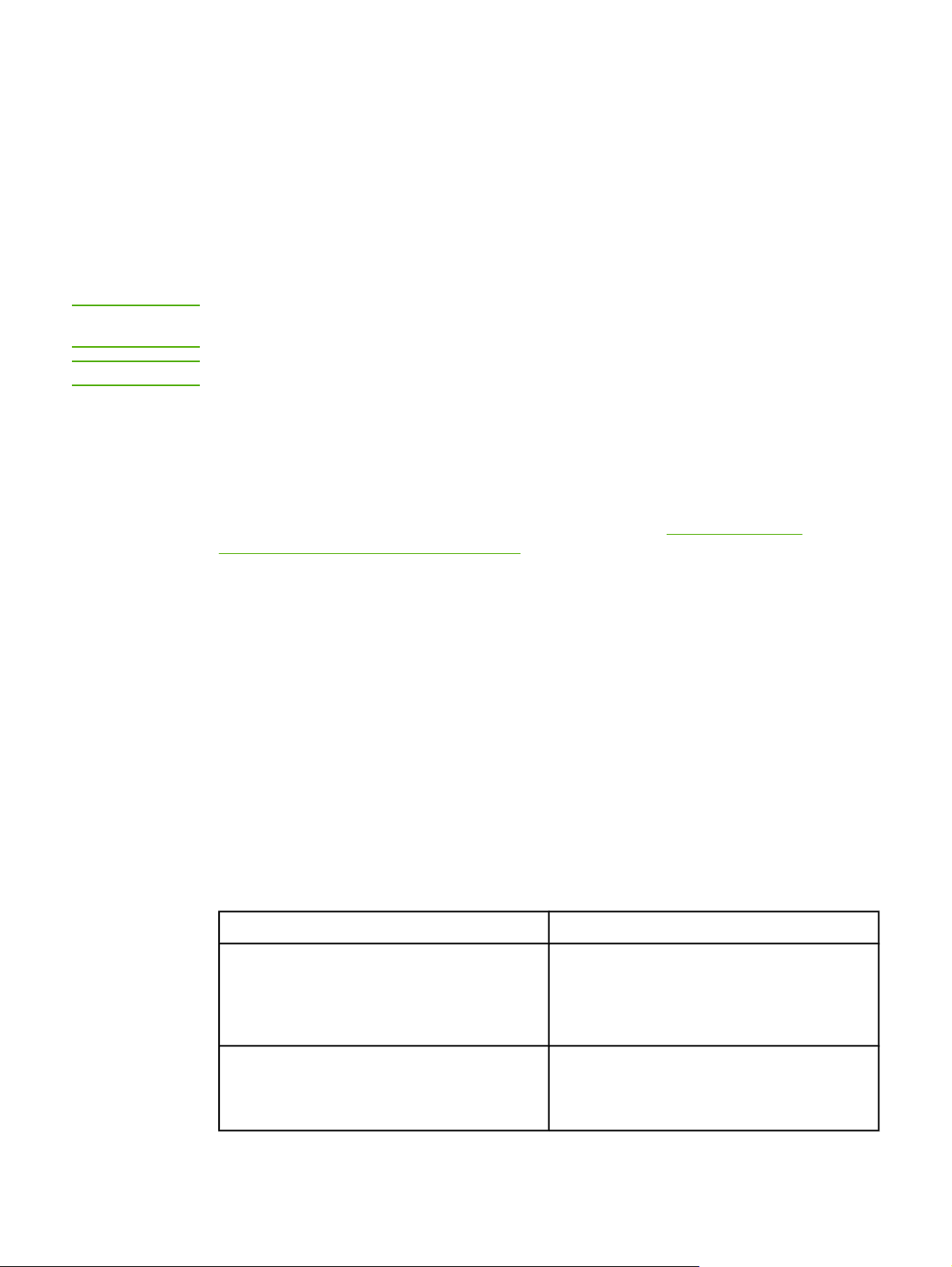
BOOTP-palvelimen määrittäminen
BOOTP-palvelimessa on oltava sopivat määritystiedostot, jotta tulostin voi saada
määritystietoja verkon kautta. Tulostinpalvelin hakee BOOTP-palvelimessa
olevan /etc/bootptab-tiedoston tiedot BOOTP-protokollan avulla. Kun tulostimen virta on
kytketty, se lähettää BOOTP-pyynnön, joka sisältää tulostimen MAC-osoitteen (laitteistoosoitteen). BOOTP-palvelimen daemon-ohjelma hakee /etc/bootptab-tiedoston MACosoitteiden vastaavuuden tarkastamista varten. Jos osoitteet vastaavat toisiaan, ohjelma
lähettää vastaavat määritystiedot tulostimeen BOOTP-vastauksena.
Tiedostossa /etc/bootptab olevien määritystietojen täytyy olla syötetty oikein. BOOTPvastaus voi sisältää valinnaisia määritysparametreja sisältävän määritystiedoston nimen.
Tulostin ei tälläkään kertaa hae tiedostoa itse.
Huomautus
Huomautus
HP suosittelee, että BOOTP-palvelin sijoitetaan samaan aliverkkoon siihen yhteydessä
olevien tulostinten kanssa.
Reitittimet eivät ehkä välitä BOOTP-lähetyspaketteja, jos reitittimiä ei ole määritetty oikein.
Bootptab-tiedoston tiedot
Alla on esimerkki /etc/bootptab-tiedoston verkkotulostinta varten tarkoitetuista tiedoista.
Huomaa, että määritystiedot sisältävät useita tulostinparametreja ja niiden asetuksia
määrittäviä kenttätunnuksia.
Tuetut tietomerkinnät ja kenttätunnukset on lueteltu taulukossa
käynnistystiedoston tuetut kenttätunnukset.
picasso:\
:hn:\
:ht=ether:\
:vm=rfc1048:\
:ha=0001E6123456:\
:ip=192.168.40.39:\
:sm=255.255.255.0:\
:gw=192.168.40.1:\
BOOTP/DHCP-
:lg=192.168.40.3:\
:T144=“hpnp/picasso.cfg”:
BOOTP/DHCP-käynnistystiedoston tuetut kenttätunnukset
Kohde Kuvaus
Solmunimi Päätelaitteen nimi. Tämä nimi määrittää
tietomerkinnän tietyn laitteen
parametriluetteloon. Solmunimen täytyy olla
merkinnän ensimmäinen kenttä. (Yllä olevassa
esimerkissä solmunimi on "picasso".)
ht Laitteiston tyypin kenttätunnus. Määritä tälle
tulostimelle ether Ethernet-yhteyttä varten.
Tämän kenttätunnuksen täytyy edeltää ha-
kenttätunnusta.
30 Luku 3 Verkkoyhteydet FIWW
Page 41
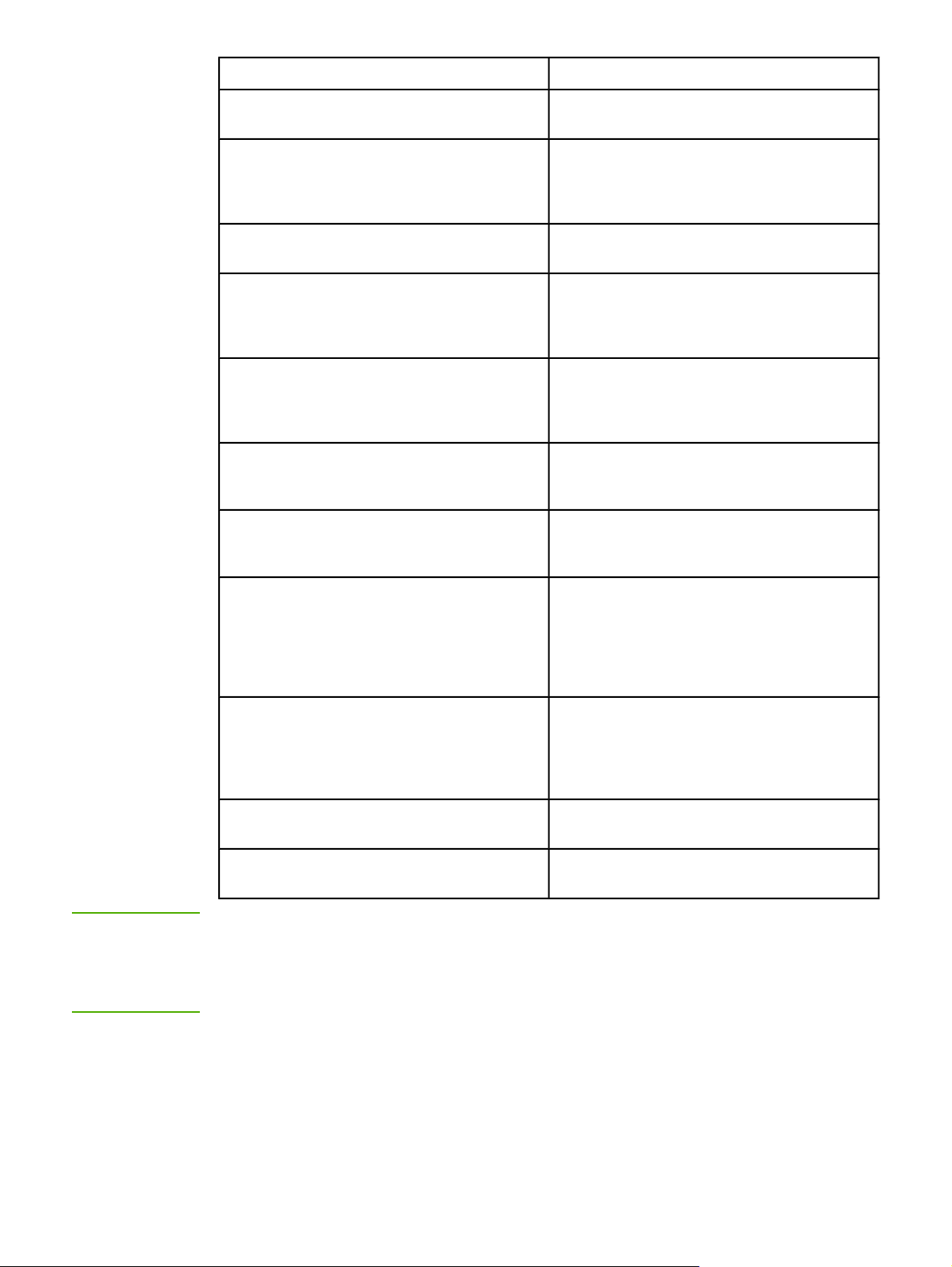
BOOTP/DHCP-käynnistystiedoston tuetut kenttätunnukset (jatkoa)
Kohde Kuvaus
vm BOOTP-raportin muotoilun kenttätunnus
(pakollinen). Määritä täksi parametriksi rfc1048.
ha Laitteiston osoitteen kenttätunnus. Laitteiston
MAC-osoite on tulostimen linkkitaso tai aseman
osoite. Se löytyy tulostimen
verkkomäärityssivulta LAITEOSOITE-kohdasta.
ip IP-osoitteen kenttätunnus (pakollinen). Tästä
osoitteesta tulee tulostimen IP-osoite.
sm Aliverkon peitteen kenttätunnus. Tulostin käyttää
aliverkon peitettä määrittämään IP-osoitteen
osat, jotka määrittävät verkon/aliverkon numeron
ja isäntäosoitteen.
gw Yhdyskäytävän IP-osoitten kenttätunnus. Tämä
osoite määrittää oletusyhdyskäytävän
(reitittimen) IP-osoitteen, jota tulostin käyttää
viestintään muiden aliverkkojen kanssa.
ds DNS (Domain Name System) -palvelimen IP-
osoitteen kenttätunnus. Vain yksinimisiä
palvelimia voi määrittää.
Huomautus
lg Syslog-palvelimen IP-osoitteen kenttätunnus. Se
määrittää palvelimen, johon tulostin lähettää
syslog-viestit.
hn Isäntänimen kenttätunnus. Tämä kenttätunnus ei
saa arvoa, mutta se saa BOOTP-daemonohjelman lataamaan isäntänimen tulostimeen.
Isäntänimi tulostetaan tulostimen
verkkomäärityssivulle, tai verkkosovellus
palauttaa sen SNMP sysName -pyyntönä.
dn Toimialueen nimen kenttätunnus. Tunnus
määrittää tulostimen toimialueen nimen
(esimerkiksi support.hp.com). Se ei sisällä
isäntänimeä; se ei ole täydellinen isäntänimi
(kuten vaikkapa printer1.support.hp.com).
tr DHCP T1 -aikakatkaisu, joka määrittää DHCP-
varauksen uusimisajan (sekunteina).
tv DHCP T2 -aikakatkaisu, joka määrittää DHCP-
varauksen vastausajan (sekunteina).
Kaksoispiste (:) osoittaa kentän lopun, ja kenoviiva (\) osoittaa, että kohta jatkuu seuraavalla
rivillä. Rivillä olevien merkkien välissä ei saa olla välilyöntejä. Nimet, kuten isäntänimet,
täytyy aloittaa kirjaimella, ja ne voivat sisältää vain kirjaimia, numeroita pisteitä (vain
toimialueen nimissä) tai yhdysmerkkejä. Alaviivoja (_) ei voi käyttää. Lisätietoja on
järjestelmän oppaissa ja käytönaikaisessa ohjeessa.
FIWW BOOTP/TFTP-protokollien käyttäminen 31
Page 42

DHCP-protokollan käyttäminen
Dynamic Host Configuration Protocol (DHCP, RFC 2131/2132) on yksi useista tulostimen
käyttämistä automaattisista määritysmekanismeista. Jos verkossa on DHCP-palvelin,
tulostin hakee IP-osoitteen palvelimesta automaattisesti ja rekisteröi sen nimen jonkin RFC
1001- ja RFC 1002 -yhteensopivan dynaamisen nimipalvelun avulla, kunnes WINS
(Windows Internet Naming Service) -palvelun IP-osoite on määritetty.
Huomautus
Huomautus
DHCP-palvelimen täytyy olla käytettävissä palvelimessa. Lisätietoja DHCP-palvelujen
asentamisesta ja käyttöönotosta on järjestelmän käyttöoppaissa ja käytönaikaisessa
ohjeessa.
Jos tulostin ja BOOTP/DHCP-palvelimet on sijoitettu eri aliverkkoihin, IP-osoitteen määritys
voi epäonnistua, jos reitityslaite sallii DHCP-pyynnöt aliverkkojen välillä.
UNIX-järjestelmät
Lisätietoja DHCP-protokollan asetuksista UNIX-järjestelmissä on bootpd man -sivulla. HPUX-järjestelmissä DHCP-määritystiedoston (dhcptab) malli voidaan tallentaa / e t c hakemistoon. Koska HP-UX-järjestelmissä ei ole tällä hetkellä Dynamic Domain Name
Services (DDNS) -palveluja DHCP-toteutuksille, HP suosittelee, että kaikkien
tulostuspalvelimien varausten kestoksi määritetään jatkuva. Tämä takaa, että
tulostuspalvelimen IP-osoitteet pysyvät samoina siihen saakka, kunnes DDNS-palvelut ovat
tarjolla.
Windows-järjestelmät
Tulostin tukee IP-määrityksiä Windows NT/2000/XP -käyttöjärjestelmien DHCPpalvelimesta. Tässä osassa kerrotaan, kuinka määritetään IP-osoiteryhmä (tai "etsintäalue"),
jonka Windows-palvelin voi määrittää tai varata kelle tahansa pyynnön esittäjälle. Kun
tulostin on määritetty BOOTP- tai DHCP-käyttöä varten ja sen virta on kytkettynä, tulostin
lähettää automaattisesti BOOTP- tai DHCP-pyynnön IP-määrityksiä varten. Jos asetukset
ovat oikein, Windows DHCP -palvelin lähettää vastauksena tulostuspalvelimen IPmääritystiedot.
Huomautus
Huomautus
32 Luku 3 Verkkoyhteydet FIWW
Nämä ovat yleisluontoisia tietoja. Tarkempia tietoja lisätuesta on DHCP-palvelinohjelmiston
mukana toimitetuissa tiedoissa.
Jotta välttäisit muuttuvien IP-osoitteiden tuomat ongelmat, HP suosittelee määrittämään
kaikille tulostimille IP-osoitteet, joilla on jatkuva varaus, tai jotka on varattu vain tähän
tarkoitukseen.
Page 43

Windows NT 4.0 Server -käyttöjärjestelmä
Määritä DHCP-osoitealue Windows NT 4.0 server -käyttöjärjestelmässä seuraavasti:
1. Avaa Windows NT server -käyttöjärjestelmässä Program Manager (Järjestelmänhallinta)
-ikkuna ja kaksoisnapsauta Network Administrator (Verkonvalvoja) -kuvaketta.
2. Avaa DHCP:n hallintaikkuna kaksoisnapsauttamalla DHCP Manager (DCHP:n hallinta)
-kuvaketta.
3. Valitse Server (Palvelin) ja valitse Server Add (Lisää palvelin).
4. Kirjoita palvelimen IP-osoite ja palaa sitten DHCP Manager (DCHP:n hallinta) -ikkunaan
valitsemalla OK.
5. Napsauta DHCP-palvelinten luettelossa juuri lisäämääsi palvelinta, valitse Scope (Alue)
ja valitse Create (Luo).
6. Valitse Set up the IP Address Pool (Määritä IP-osoitealue). Määritä IP Address Pool
(IP-osoitealue) -osassa IP-osoitealue kirjoittamalla IP-osoitteen alku Start Address
(Alkuosoite) -ruutuun ja loppu End Address (Loppuosoite) -ruutuun. Kirjoita myös
aliverkon peite aliverkolle, jota IP-osoiteryhmä käyttää. IP-osoitteiden alku- ja loppuosa
määrittävät tälle osoiteryhmälle määritettyjä osoitealueen ääripäitä.
Huomautus
Tarvittaessa voit sulkea pois pienempiä IP-osoitealueita osoitealueen sisällä.
7. Valitse Lease Duration (Varauksen kesto) -osasta Unlimited (Jatkuva) ja valitse sitten
OK. HP suosittelee, että kaikille tulostimille määritetään jatkuva IP-osoitteen varaus,
jotta vältettäisiin muuttuvien IP-osoitteiden tuomat ongelmat. Huomaa kuitenkin, että
jatkuvan varauksen valitseminen IP-osoitealueelle tarkoittaa sitä, että kaikilla tämän
alueen asiakasohjelmilla on jatkuva varaus. Jos et halua, että verkon asiakasohjelmilla
on jatkuva varaus, voit määrittää tietyn varausajan. Tällöin kaikki tulostimet tulee
kuitenkin määrittää alueen varatuiksi asiakasohjelmiksi.
8. Ohita tämä vaihe, jos olet jo määrittänyt jatkuvat varaukset aiemmassa vaiheessa.
Muussa tapauksessa, valitse Scope (Alue) ja määritä tulostimet varatuiksi
asiakasohjelmiksi valitsemalla Add Reservations (Lisää varaukset). Suorita toimenpide
kaikille tulostimille noudattamalla Add Reserved Clients (Lisää varatut asiakasohjelmat)
-ikkunassa olevia ohjeita:
a. Kirjoita valittu IP-osoite.
b. Hae MAC-osoite tai laitteisto-osoite asetussivulta ja kirjoita osoite Unique Identifier
(Yksilöivä tunniste) -ruutuun.
c. Kirjoita asiakkaan nimi (kaikki nimet käyvät).
d. Lisää varattu asiakasohjelma valitsemalla Add (Lisää). Poista varaus DHCP
Manager (DHCP:n hallinta) -ikkunasta valitsemalla Scope (Alue) - Active Leases
(Aktiiviset varaukset). Valitse Active Leases (Aktiiviset varaukset) -ikkunasta
varaukset, jotka haluat poistaa, ja valitse Delete (Poista).
9. Palaa DHCP Manager (DHCP:n hallinta) -ikkunaan valitsemalla Close (Sulje).
10. Ohita tämä vaihe, jos et aio käyttää WINS (Windows Internet Naming Service) -palvelua.
Muussa tapauksessa suorita seuraavat vaiheet, kun määrität DHCP-palvelimen
asetuksia:
a. Valitse DHCP Manager (DHCP:n hallinta) -ikkunasta DHCP Options (DHCP-
asetukset) ja valitse jokin seuraavista:
● Scope (Alue) — jos haluat käyttää nimipalveluja vain valitulla alueella.
● Global (Kaikki) — jos haluat käyttää nimipalveluja kaikilla alueilla.
FIWW DHCP-protokollan käyttäminen 33
Page 44

b. Lisää palvelin Active Options (Aktiiviset) -luetteloon. Valitse DHCP Options (DHCP-
asetukset) -ikkunan Unused Options (Käyttämättömät) -luettelosta WINS/NBNS
Servers (044) (WINS/NBNS-palvelimet (044)). Valitse Add (Lisää) ja valitse OK.
Näyttöön voi tulla virheilmoitus, jossa sinua pyydetään määrittämään solmun tyyppi.
Tämä suoritetaan vaiheessa 10d.
c. Määritä tämän jälkeen WINS-palvelimen IP-osoite seuraavasti:
● Valitse Value (Arvo) - Edit Array (Muokkaa taulukkoa).
● Poista tarpeettomat, aiemmin määritetyt osoitteet valitsemalla IP Address Array
Editor (IP-osoitteen taulukonmuokkaus) -ohjelmasta Remove (Poista). Kirjoita
sitten WINS-palvelimen IP-osoite ja valitse Add (Lisää).
● Kun osoite tulee IP-osoiteluetteloon, valitse OK. Näyttöön tulee DHCP Options
(DHCP-asetukset) -ikkuna. Jos juuri lisäämäsi osoite tulee näkyviin IPosoitteiden luetteloon (ikkunan alareunaan), siirry vaiheeseen 10d. Muussa
tapauksessa jatka vaiheesta 10c.
d. Valitse DHCP Options (DHCP-asetukset) -ikkunan Unused Options
(Käyttämättömät) -luettelosta WINS/NBT Node Type (046) (WINS/NBT-solmutyyppi
(046)). Lisää solmutyyppi Active Options (Aktiiviset vaihtoehdot) -luetteloon
valitsemalla Add (Lisää). Kirjoita Byte (Tavu) -ruutuun 0x4, joka tarkoittaa
yhdistelmäsolmutyyppiä, ja valitse OK.
11. Poistu Program Manager (Järjestelmänhallinta) -ohjelmasta valitsemalla Close (Sulje).
34 Luku 3 Verkkoyhteydet FIWW
Page 45

Windows 2000 Server -käyttöjärjestelmä
Määritä DHCP-osoitealue Windows 2000 server -käyttöjärjestelmässä seuraavasti:
1. Suorita Windows 2000 DHCP manager -apuohjelma. Valitse Käynnistä-valikosta
Asetukset - Ohjauspaneeli. Avaa Administrative Tools (Hallintatyökalut) -kansio ja
suorita DHCP-apuohjelma.
2. Valitse DHCP-ikkunassa DHCP-hakemistopuusta Windows 2000 server. Jos palvelinta
ei ole merkitty hakemistopuuhun, valitse DHCP ja lisää palvelin napsauttamalla Action
(Toiminto) -valikkoa.
3. Kun palvelin on lisätty DHCP-hakemistopuuhun, napsauta Action (Toiminto) -valikkoa ja
valitse New Scope (Uusi alue). Tämä avaa Add New Scope Wizard (Ohjattu uuden
alueen lisääminen) -ohjelman.
4. Valitse Add New Scope Wizard (Ohjattu uuden ohjelman lisääminen) -ohjelmassa Next
(Seuraava).
5. Lisää alueelle Name (Nimi) ja Description (Kuvaus) ja valitse sitten Next (Seuraava).
6. Kirjoita alueen IP-osoitteiden sarja (sarjan aloittava ja lopettava osoite). Syötä myös
aliverkon peite. Valitse sitten Next (Seuraava).
Huomautus
Jos aliverkkoja käytetään, aliverkon peite määrittää, mikä IP-osoitteen osa määrittää
aliverkkoa ja mikä osa määrittää asiakaslaitetta.
7. Jos tarpeen, syötä alueen sisässä oleva IP-osoiteryhmä, jonka haluat palvelimen
ohittavan. Valitse sitten Next (Seuraava).
8. Määritä IP-osoitteiden varauksen kesto DHCP-asiakkaille. Valitse sitten Next
(Seuraava). HP suosittelee, että kaikille tulostimille määritetään varatut IP-osoitteet.
Tämä voidaan tehdä, kun olet määrittänyt alueen (katso vaihe 11).
9. Jos haluat määrittää tämän alueen DHCP-asetukset myöhemmin, valitse No (Ei) ja
valitse sitten Next (Seuraava). Jos haluat määrittää DHCP-asetukset heti, valitse Yes
(Kyllä) ja valitse sitten Next (Seuraava).
a. Määritä tarvittaessa asiakkaiden käyttämä reitittimen IP-osoite (tai
oletusyhdyskäytävä). Valitse sitten Next (Seuraava).
b. Määritä tarvittaessa asiakkaiden Domain Name- ja DNS (Domain Name System)
-palvelimet. Valitse Next (Seuraava).
c. Aktivoi DHCP-asetukset heti valitsemalla Yes (Kyllä) ja valitse Next (Seuraava).
10. Olet määrittänyt tämän palvelimen DHCP-alueen. Sulje ohjattu toiminto valitsemalla
Finish (Valmis).
11. Määritä tulostimelle varattu DHCP-alueella oleva IP-osoite:
a. Avaa DHCP-hakemistopuusta osoitealueen kansio ja valitse Reservations
(Varaukset).
b. Avaa Action (Toiminto) -valikko ja valitse New Reservation (Uusi varaus).
c. Syötä kaikkiin kenttiin tarvittavat tiedot, myös tulostimelle varattu IP-osoite.
Huomautus
FIWW DHCP-protokollan käyttäminen 35
Tulostimen MAC-osoite löytyy tulostimen verkkoasetussivulta.
Page 46

d. Valitse Supported types (Tuetut tyypit) -kohdasta DHCP only (Vain DHCP) ja valitse
Add (Lisää).
Huomautus
Jos valitset Both (Molemmat) tai BOOTP only (Vain BOOTP), määritykseen käytetään
BOOTP-protokollaa tulostimen aloittaman määritysprotokollanpyyntöjakson takia.
e. Määritä toinen varattu asiakas tai valitse Close (Sulje). Lisätyt varatut asiakkaat
näkyvät alueen Reservations (Varaukset) -kansiossa.
12. Sulje DHCP:n hallintaohjelma.
NetWare-järjestelmät
NetWare 5.x -palvelimissa on DHCP-määrityspalvelut verkkoasiakkaille, joihin esimerkiksi
tämä HP-tulostin kuuluu. Lisätietoja DHCP-palveluiden määrittämisestä NetWarepalvelimessa saat Novell-oppaista ja -tukipalveluista.
36 Luku 3 Verkkoyhteydet FIWW
Page 47

DHCP-määritysten keskeyttäminen
VARO
Tulostimen IP-osoitteen muutokset voivat vaatia tulostimen tai järjestelmän asiakkaiden tai
palvelinten tulostusmääritysten muuttamista. Jos et halua määrittää tulostinta DHCPprotokollan avulla, sinun täytyy määrittää tulostin uudelleen jollakin toisella määritystavalla.
Voit muokata TCP/IP-parametreja manuaalisesti tuetun Web-selaimen avulla tulostimen
sulautetun WWW-palvelimen kautta, tulostimen ohjauspaneelin kautta tai HP Toolbox
-ohjelman avulla. Jos vaihdat BOOTP-määritykseen, DHCP-määritysparametrit vapautetaan
ja TCP/IP-protokolla alustetaan. Jos vaihdat manuaaliseen määritystapaan, DHCPprotokollan avulla määritetty IP-osoite vapautetaan ja käyttäjän määrittämät IP-parametrit
tulevat käyttöön. Jos siis määrität IP-osoitteen manuaalisesti, sinun täytyy myös
määrittää manuaalisesti kaikki määritysparametrit, kuten aliverkon peite ja
oletusyhdyskäytävä.
FIWW DHCP-määritysten keskeyttäminen 37
Page 48
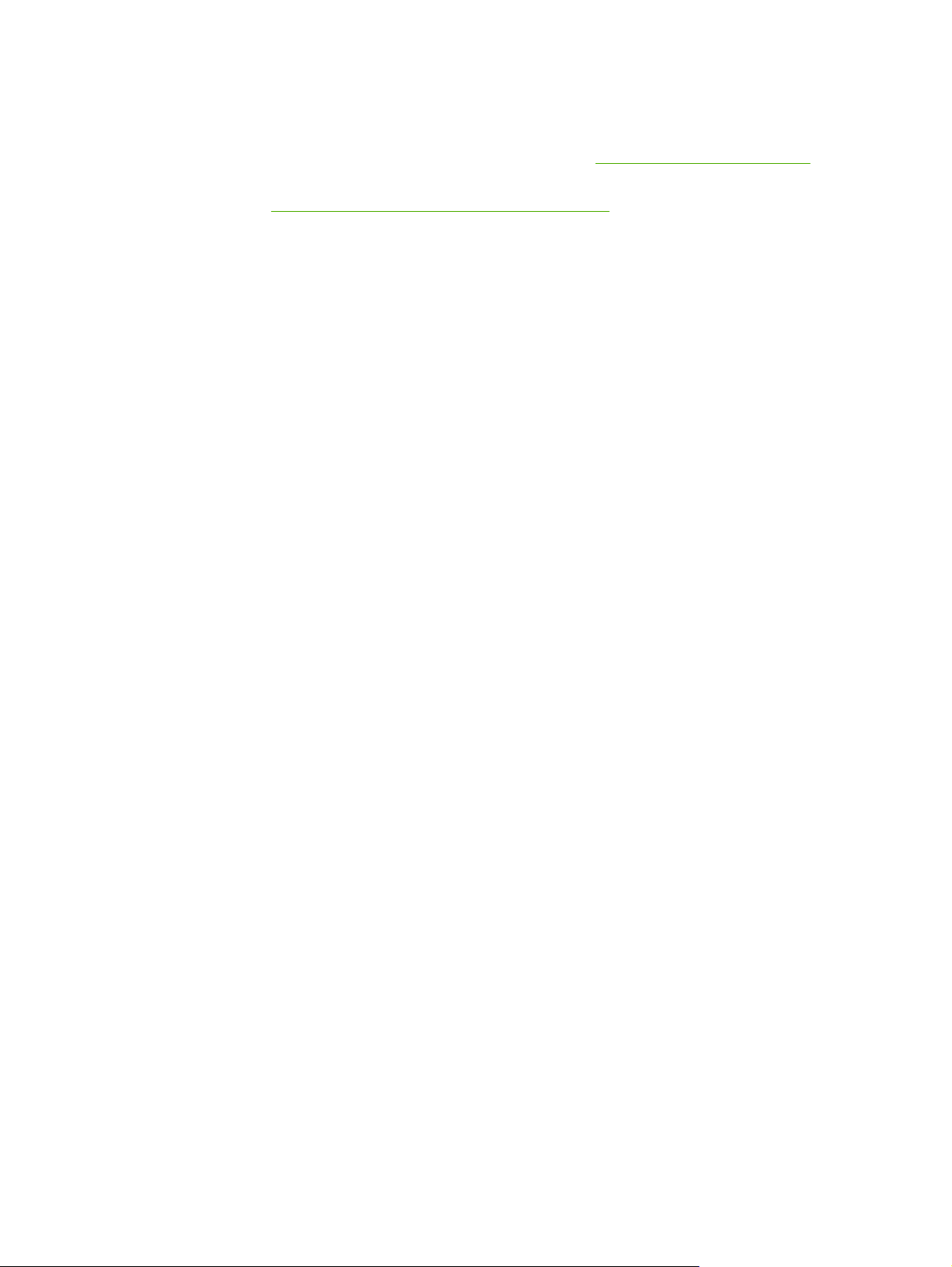
Tulostimen ohjauspaneelin käyttäminen
HP Color LaserJet 2600n -tulostimeen voit määrittää IP-osoitteen automaattisesti BOOTPtai DHCP-protokollan avulla. Lisätietoja on kohdassa
Jos haluat määrittää IP-osoitteen manuaalisesti tulostimen ohjauspaneelin kautta, katso
kohtaa Kiinteän IP-osoitteen määrittäminen tulostimelle.
IP-oletusosoitteen määritykset.
38 Luku 3 Verkkoyhteydet FIWW
Page 49

Sulautetun WWW-palvelimen käyttäminen
Voit näyttää tai muuttaa IP-määritysasetuksia käyttämällä sulautettua WWW-palvelinta.
Avaa sulautettu WWW-palvelin ja napsauta Verkot-välilehteä. Katso kohtaa
WWW-palvelimen käyttäminen.
Verkot-välilehdestä voit valita seuraavia asetuksia:
● isäntänimi
● manuaalinen IP-osoite
● manuaalinen aliverkon peite
● manuaalinen oletusyhdyskäytävä
● manuaalinen WINS-palvelin.
Sulautetun
Huomautus
Jos muutat verkkoasetuksia, voit joutua muuttamaan selaimen URL-osoitteen, ennen kuin
voit muodostaa yhteyden tulostimeen uudelleen. Tulostin ei ole käytettävissä muutamaan
sekuntiin, kun verkkoa palautetaan.
FIWW Sulautetun WWW-palvelimen käyttäminen 39
Page 50

40 Luku 3 Verkkoyhteydet FIWW
Page 51

Tulostustehtävät
Tässä luvussa on tietoja yleisistä tulostukseen liittyvistä toiminnoista.
●
Lokerojen täyttäminen
●
Tulostaminen erikoismateriaalille
●
Tulostustöiden hallinta
●
Tulostaminen molemmille puolille
●
Tulostustyön peruuttaminen
Tietoja tulostimen ja sen asetusten hallinnasta HP Toolbox -ohjelman avulla on kohdassa
Huolto.
FIWW 41
Page 52
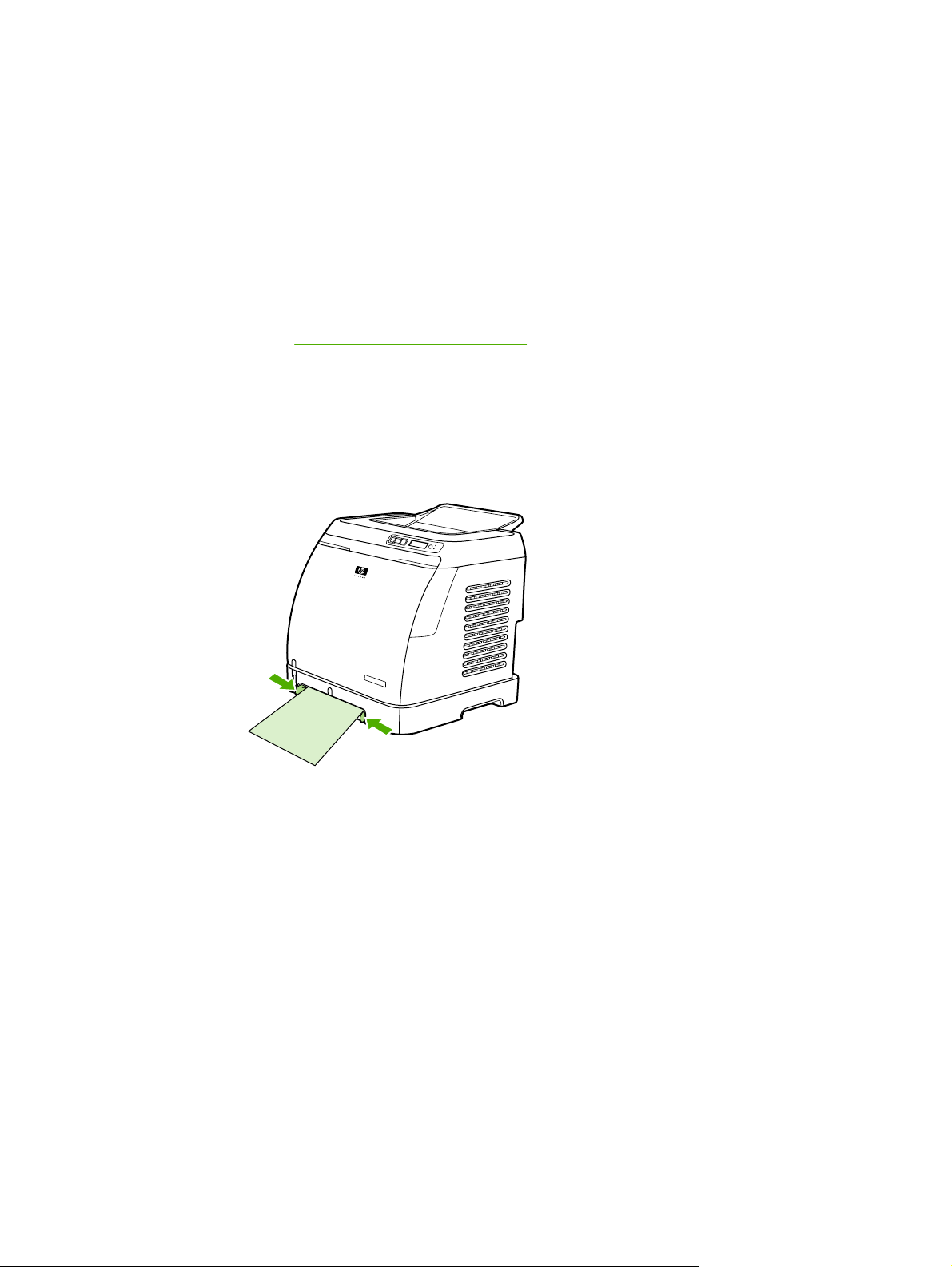
Lokerojen täyttäminen
Lisää erikoistulostusmateriaali, esimerkiksi kirjekuoret, tarrat, kiiltävä HP:n LaserJet -paperi,
HP LaserJet -valokuvapaperi ja kalvot lokeroon 1 ja lokeroon 2.
Lokeron 1 täyttäminen
Lokero 1 (yhden arkin prioriteettisyöttölokero) tulostaa yksittäisiä arkkeja tai yhden
kirjekuoren. Käytä lokeroa 1, kun syötät yhden paperiarkin, kirjekuoren, postikortin, tarraarkin, kiiltävän HP LaserJet -paperiarkin, HP LaserJet -valokuvapaperiarkin tai kalvon. Voit
käyttää lokeroa 1 myös asiakirjan erilaisen kansilehden tulostamiseen.
Kohdassa
kirjekuorien, tarrojen ja kalvojen, käyttämisestä.
Tulostaminen erikoismateriaalille on lisätietoja erikoismateriaalien, esimerkiksi
Lokeron 1 täyttäminen
1. Tulostusmateriaalin ohjaimet varmistavat, että tulostusmateriaali syöttyy tulostimeen
oikein ja että tuloste ei tule vinoon tulostusmateriaalille. Aseta leveysohjaimet hieman
tulostusmateriaalia leveämmäksi.
42 Luku 4 Tulostustehtävät FIWW
Page 53

2. Aseta lokeroon 1 tulostusmateriaalia tulostuspuoli alaspäin, lyhyt yläreuna edellä.
Varmista, että tulostusmateriaali on työnnetty riittävän pitkälle tulostimeen, jotta
paperinsyöttömekanismi ylettyy tulostusmateriaaliin.
Huomautus
VARO
VARO
Huomautus
Jos haluat tulostaa paperin molemmille puolille, lue paperin syöttöohjeet kohdasta
Tulostaminen molemmille puolille.
Lokeron 2 tai valinnaisen lokeron 3 täyttäminen
Tulostimen etupuolelta avattaviin lokeroon 2 ja valinnaiseen lokeroon 3 mahtuu 250 arkkia.
Lokeroon 2 voi lisätä myös muita tulostusmateriaaleja, kuten kirjekuoria, postikortteja,
kalvoja, kiiltävää HP LaserJet -paperia ja HP LaserJet -valokuvapaperia.
Älä leyhyttele paperia ennen lokeroon lisäämistä. Älä täytä lokeroja liian täyteen.
Älä käytä nidottua paperia uudelleen. Käytettyyn paperiin jääneet niitit voivat aiheuttaa
tulostimelle vaurioita, joita takuu ei kata.
Lokeron 2 tai valinnaisen lokeron 3 täyttäminen
Ohjeet lokeron 2 ja valinnaisen lokeron 3 täyttämiseen ovat samat.
1. Vedä lokero 2 tai valinnainen lokero 3 ulos tulostimesta ja poista kaikki paperit.
FIWW Lokerojen täyttäminen 43
Page 54

2. Siirrä materiaalin takaohjaimet ladattavan paperin mukaisiksi. Lokerossa 2 ja
valinnaisessa lokerossa 3 voi käyttää useita tavallisia paperikokoja.
3. Jos tulostat paperille, joka on A4- tai Letter-kokoa suurempi, siirrä lokeron takaohjainta
niin, että lisättävä paperi mahtuu lokeroon.
Huomautus
4. Aseta leveysohjaimet hieman tulostusmateriaalia leveämmäksi.
5. Lisää paperit. Jos käytät erikoispaperia, kuten kirjelomakkeita, lisää ne tulostimeen
tulostuspuoli ylöspäin ja yläreuna lokeron etureunaa kohti.
Jos tulostat Tulostaminen molemmille puolille (manuaalisesti) -toiminnolla, lisätietoja paperin
lisäämisestä on kohdassa
Tulostaminen molemmille puolille.
44 Luku 4 Tulostustehtävät FIWW
Page 55
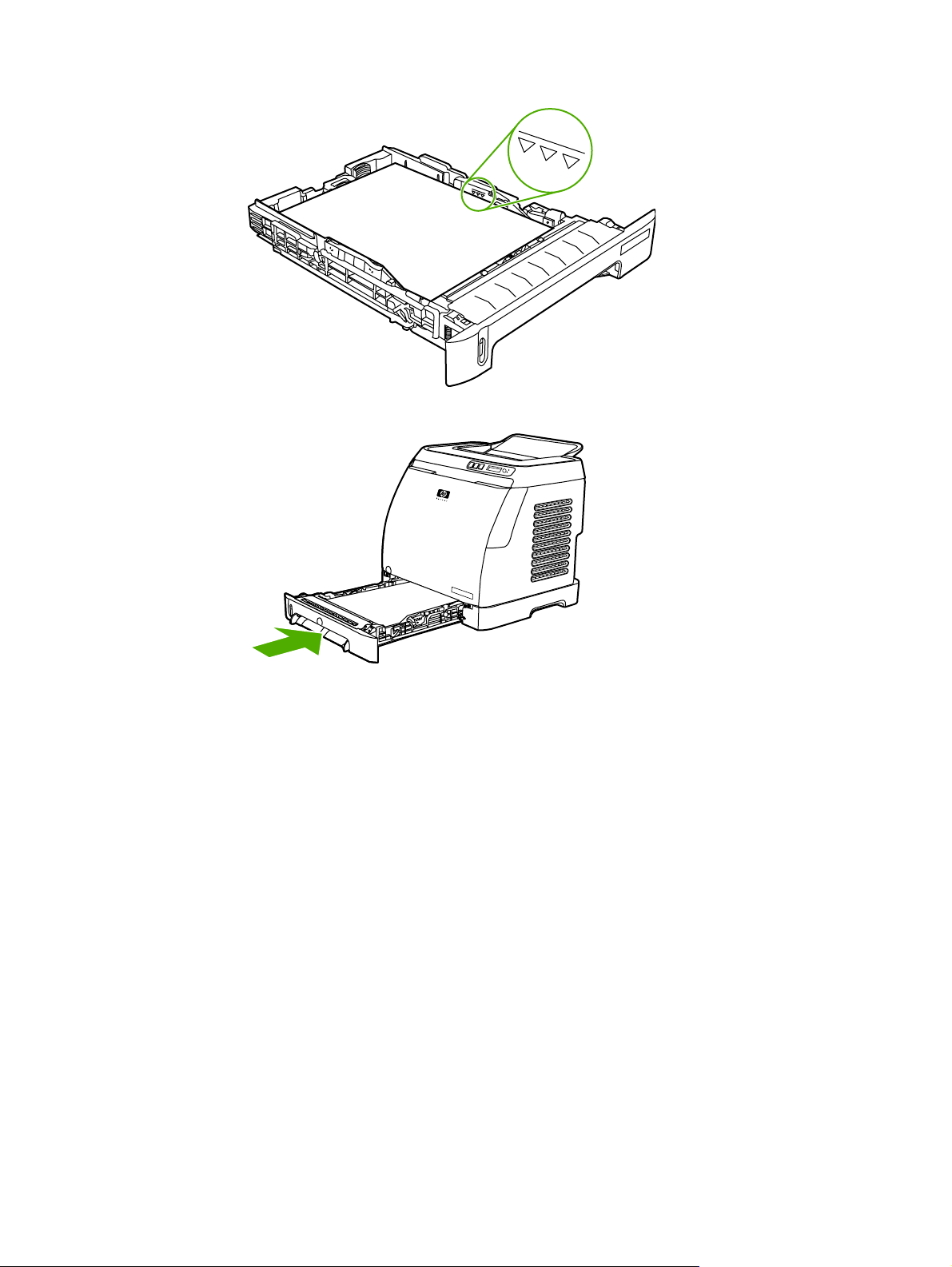
6. Varmista, että paperipinon kaikki kulmat ovat suorassa. Pino ei saa ylittää lokeron
takaosassa materiaalin pituusohjaimissa olevia kielekkeitä.
7. Työnnä lokero takaisin tulostimeen. Lokeron takaosa tulee esiin tulostimen takaa.
FIWW Lokerojen täyttäminen 45
Page 56

Tulostaminen erikoismateriaalille
Tulostusnopeudet voivat erikoismateriaalille tulostettaessa automaattisesti pienentyä, jotta
tulostuslaatu paranee.
Noudata seuraavia ohjeita, kun tulostat erikoismateriaalille.
Tulostaminen kirjekuorille
Käytä vain lasertulostimille suositeltuja kirjekuoria. Lisätietoja on kohdassa
Tulostusmateriaalimääritykset.
● Lisää yksittäinen kirjekuori lokeroon 1 tai enintään kymmenen kirjekuorta lokeroon 2.
● Lisää lokeroon 2 enintään kymmenen kirjekuorta.
●
Kirjekuoren paino ei saa olla yli 90 g/m
● Varmista, että kirjekuoret ovat ehjiä ja etteivät ne ole kiinni toisissaan.
● Älä käytä kirjekuoria, joissa on hakasia, painonappeja, ikkunoita, vuorauksia, paljaita
liimapintoja tai muita synteettisiä materiaaleja.
● Jos käytät muita kuin normaalikokoisia kirjekuoria, valitse tyypiksi kyseinen kirjekuori.
Lisätietoja on kohdassa
korttipaperille.
Tulostaminen mukautetun kokoiselle materiaalille tai
2
.
VARO
Jos yllä annettuja ohjeita ei noudateta, tulostimeen voi syntyä tukos.
Lisätietoja on kohdassa
Tulostusmateriaalimääritykset.
Kirjekuorien tulostaminen lokerosta 1
1. Säädä leveysohjaimia.
46 Luku 4 Tulostustehtävät FIWW
Page 57

2. Lisää kirjekuori lokeroon 1 lyhyt reuna edellä ja läppä oikealla puolella ylöspäin.
Varmista, että kirjekuori on työnnetty riittävän pitkälle tulostimeen, jotta
paperinsyöttömekanismi ylettyy kuoreen.
Kirjekuorien tulostaminen lokerosta 2
1. Avaa lokero 2 ja vedä tulostelokeron jatke kokonaan ulos. Jos lokerossa 2 on jo
tulostusmateriaalia, poista siitä kaikki paperit tai muut tulostusmateriaalit.
2. Siirrä lokeron 2 leveysohjaimia ulospäin, kunnes ohjainten väli on hieman kirjekuoria
leveämpi.
FIWW Tulostaminen erikoismateriaalille 47
Page 58

3. Pane kirjekuorinippu lokeroon siten, että kuorien läpät ovat oikealla puolella,
tulostuspuoli on ylöspäin ja lyhyempi sivu kohti tulostinta.
Huomautus
Jos kirjekuoren läppä on lyhyellä sivulla, kirjekuori syötetään tulostimeen läppä edellä.
4. Siirrä leveysohjaimia sisäänpäin, kunnes ne koskettavat nippua sen molemmilta puolilta
sitä taivuttamatta. Kirjekuorten tulee olla paperin leveysohjainten välissä ja ohjaimissa
olevien kielekkeiden alla.
5. Valitse käyttämäsi kirjekuorityyppi Tulosta-valintaikkunan tai tulostinohjaimen Koko
(Windows)- tai Paperi (Macintosh) -kohdasta.
Tulostaminen tarra-arkeille
Seuraa tässä annettavia ohjeita, kun tulostat tarroille. Lisätietoja on kohdassa
Tulostusmateriaalimääritykset.
48 Luku 4 Tulostustehtävät FIWW
Page 59
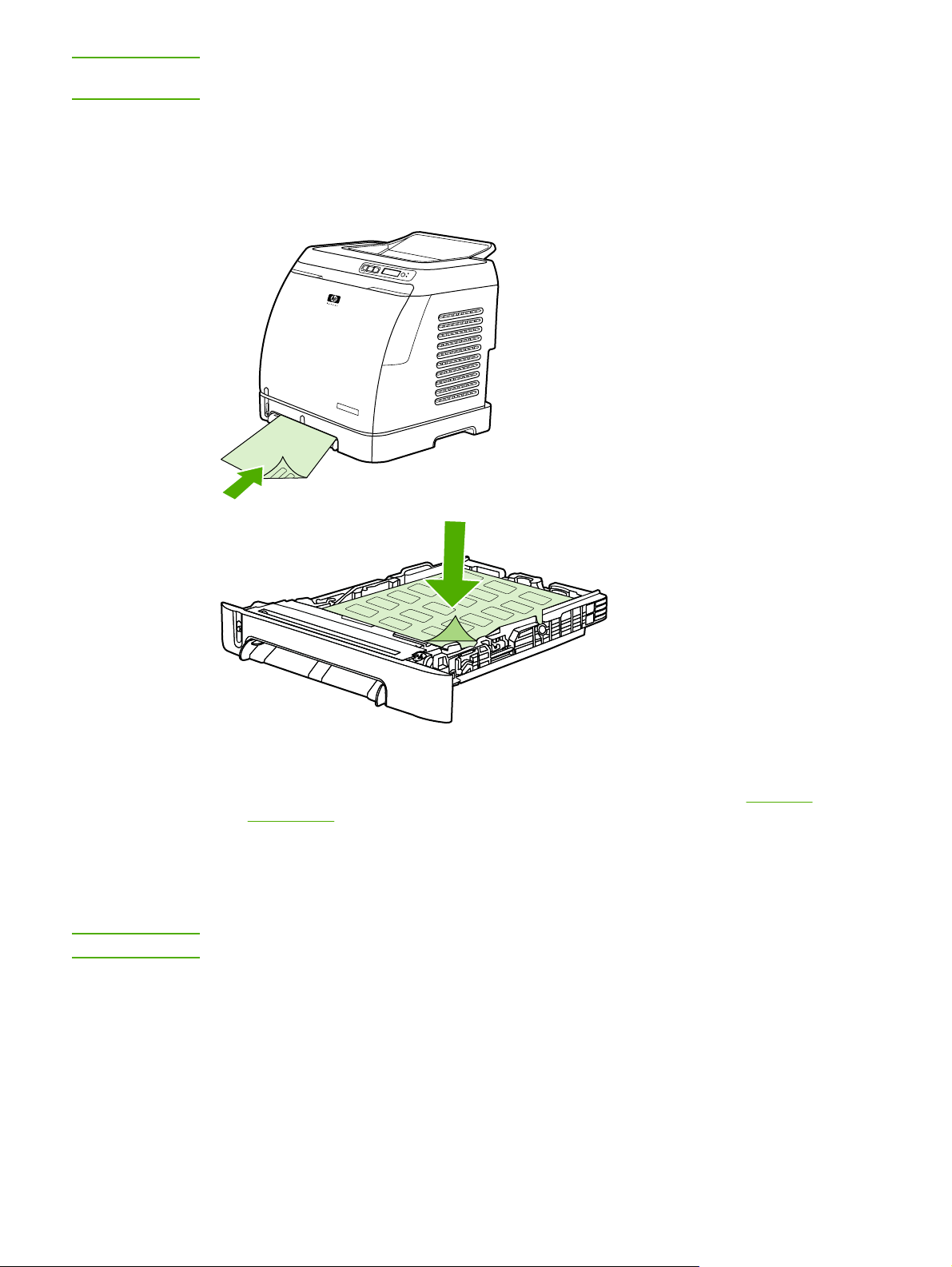
VARO
Käytä ainoastaan lasertulostimille suositeltuja tarra-arkkeja, jotta tulostin ei vahingoittuisi.
Tulosta yhdelle arkille vain kerran. Älä tulosta arkille, josta puuttuu tarroja.
● Älä käytä tarroja, jotka ovat irtoamassa taustapaperistaan tai jotka ovat ryppyisiä tai
muuten vahingoittuneita.
● Syötä tarrat lokeroon lyhyt yläreuna edellä ja tulostuspuoli alaspäin lokeroon 1
(tulostuspuoli ylöspäin lokeroon 2). Varmista lokerossa 1, että tulostusmateriaali on
työnnetty riittävän pitkälle, jotta paperinsyöttömekanismi ylettyy siihen.
● Valitse Tulosta-valintaikkunan tai tulostinohjaimen Tyyppi (Windows)- tai Paperi
(Macintosh) -kohdasta Tarrat.
● Jos tarra-arkki aiheuttaa tulostimeen tukoksen, katso ohjeita kohdasta
poistaminen.
Tukosten
Kalvot
Kun tulostat kalvoja, noudata seuraavia ohjeita:
VARO
FIWW Tulostaminen erikoismateriaalille 49
Käytä ainoastaan lasertulostimille suositeltuja kalvoja, jotta tulostin ei vahingoittuisi.
Page 60

VARO
Kalvomateriaalit, joita ei ole tarkoitettu LaserJet-tulostimiin, sulavat tulostimen sisään ja
vahingoittavat sitä.
● Syötä tai lisää kalvot lokeroon lyhyt yläreuna edellä ja tulostuspuoli alaspäin lokeroon 1
(tulostuspuoli ylöspäin lokeroon 2). Varmista lokerossa 1, että tulostusmateriaali on
työnnetty riittävän pitkälle, jotta paperinsyöttömekanismi ylettyy siihen.
● Valitse Tulosta-valintaikkunan tai tulostinohjaimen Tyyppi (Windows)- tai Paperi
(Macintosh) -kohdasta Kalvot.
● Aseta kalvot tasaiselle pinnalle, kun olet ottanut ne pois tulostimen lokerosta.
Tulostaminen kiiltävälle HP:n LaserJet -paperille ja
HP LaserJet -valokuvapaperille
Tämä tulostin tukee tulostamista kiiltävälle HP LaserJet -paperille ja HP LaserJet
-valokuvapaperille. Noudata seuraavia ohjeita tulostaessasi kiiltävälle HP LaserJet
-paperille. Lisätietoja on kohdassa
● Pitele kiiltävää HP LaserJet -paperia ja HP LaserJet -valokuvapaperia reunoista.
Sormissa oleva rasva voi aiheuttaa tulostuslaatuongelmia kiiltävällä HP LaserJet
-paperilla ja HP LaserJet -valokuvapaperilla.
● Pitele kiiltävää HP LaserJet -paperia ja HP LaserJet -valokuvapaperia reunoista. HP:n
tuotteet on suunniteltu yhdessä käytettäviksi parhaan mahdollisen tulostuslaadun
varmistamiseksi.
Tulostusmateriaalimääritykset.
50 Luku 4 Tulostustehtävät FIWW
Page 61

● Syötä tai lisää kiiltävä HP LaserJet -paperi ja HP LaserJet -valokuvapaperi lokeroihin
lyhyt yläreuna edellä ja tulostuspuoli alaspäin lokeroon 1 (tulostuspuoli ylöspäin
lokeroon 2).
● Valitse Tulosta-valintaikkunan tai tulostinohjaimen Tyyppi (Windows)- tai Paperinsyöttö
(Macintosh) -kohdasta Kevyt kiiltävä, Kiiltävä tai Painava kiiltävä. Valitse Kevyt
kiiltävä, jos materiaalin paino on 105 g/m
2
, Kiiltävä, jos materiaalin paino on 120 g/m
ja Painava kiiltävä, jos materiaalin paino on 160 g/m2.
2
FIWW Tulostaminen erikoismateriaalille 51
Page 62

Tulostaminen kirjelomakkeille tai esipainetuille lomakkeille
Tässä osassa kerrotaan, miten kirjelomakepaperi ja esipainetut lomakkeet on asetettava,
kun tulostetaan vain paperin toiselle puolelle.
● Lokero 1: Syötä paperia yläreuna edellä ja tulostuspuoli alaspäin, kuten alla olevassa
kuvassa.
● Lokero 2: Suuntaa paperi siten, että tulostuspuoli on ylöspäin ja yläreuna kohti
tulostimen etuosaa, kuten alla olevassa kuvassa.
● Älä käytä kohokuvioisia kirjelomakkeita.
● Älä käytä kirjelomakkeita, joiden painamisessa on käytetty alhaisen lämpötilan
väriaineita. Tällaisia lomakkeita käytetään esimerkiksi termografiassa.
● Tulostin kiinnittää väriaineen tulostusmateriaaliin lämmön ja paineen avulla. Varmista,
että kaikissa värillisissä papereissa ja esipainetuissa lomakkeissa käytetään väriaineita,
jotka kestävät kiinnityslämpötilan (210 °C 0,1 sekunnin ajan).
Tulostaminen HP LaserJet Tough -paperille
Kun tulostat HP LaserJet Tough -paperille, noudata seuraavia ohjeita:
● Tartu HP LaserJet Tough -paperiin reunoista. Sormista HP LaserJet Tough -paperille
jäävä rasva voi heikentää tulostuslaatua.
● Käytä HP LaserJet Tough -paperia vain tässä tulostimessa. HP:n tuotteet on suunniteltu
yhdessä käytettäviksi parhaan mahdollisen tulostuslaadun varmistamiseksi.
● Valitse joko sovelluksesta tai tulostinohjaimesta tulostusmateriaalityypiksi Kovapaperi
tai tulosta käyttämällä lokeroa, jonka tulostusmateriaaliksi on määritetty HP LaserJet
Tough -paperi.
52 Luku 4 Tulostustehtävät FIWW
Page 63

Tietoja paperin lisäämisestä on kohdassa Tulostaminen kirjelomakkeille tai esipainetuille
lomakkeille.
Tulostaminen mukautetun kokoiselle materiaalille tai korttipaperille
Postikortit, 3 x 5 -tuumaiset (hakemisto)kortit ja muuta mukautetun kokoista
tulostusmateriaalia voi tulostaa lokerosta 1 tai lokerosta 2. Vähimmäiskoko on 76 x 127 mm
ja enimmäiskoko on 216 x 356 mm.
● Aseta materiaali lokeroon 1 tai lokeroon 2 aina lyhyt reuna edellä. Jos haluat tulostaa
vaakasuunnassa, valitse asetus ohjelmasta. Jos asetat materiaalin lokeroon pitkä reuna
edellä, tulostimeen voi tulla tukos.
● Valitse ohjelmassa reunuksen leveydeksi vähintään 6,4 mm tulostusmateriaalin reunasta.
● Valitse tulostinohjaimesta käyttämäsi mukautetun materiaalin tyyppi ja koko.
Lisätietoja tulostusmateriaalin lisäämisestä lokeroon 1 on kohdassa
Lisätietoja tulostusmateriaalin lisäämisestä lokeroon 2 tai valinnaiseen lokeroon 3 on
kohdassa
Lisätietoja on kohdassa
Lokeron 2 tai valinnaisen lokeron 3 täyttäminen.
Tulostusmateriaalimääritykset.
Lokeron 1 täyttäminen.
FIWW Tulostaminen erikoismateriaalille 53
Page 64

Tulostustöiden hallinta
Tässä osassa on perustietoja tulostuksesta. Kun tulostimen asetuksiin tehdään muutoksia,
on otettava huomioon muutosten hierarkia. (Komentojen ja valintaikkunoiden nimet voivat
olla erilaisia eri ohjelmissa.)
● Sivun asetukset -valintaikkuna. Tämä valintaikkuna avataan valitsemalla ohjelman
Tiedosto-valikosta Sivun asetukset -komento tai sitä vastaava komento. Tämä
valintaikkuna on osa käyttämääsi ohjelmaa. Tässä muutetut asetukset ohittavat muualla
tehdyt asetukset.
● Tulosta-valintaikkuna. Tämä valintaikkuna avataan valitsemalla ohjelman Tiedosto-
valikosta Tulosta-komento, Tulostusasetukset-komento tai jokin muu niitä vastaava
komento. Myös tämä valintaikkuna on osa ohjelmaa. Se on kuitenkin
tärkeysjärjestyksessä Sivun asetukset -valintaikkunan alapuolella. Tulostavalintaikkunassa tehdyt muutokset eivät ohita Sivun asetukset -valintaikkunassa
valittuja asetuksia. Tässä tehdyt muutokset kuitenkin ohittavat tulostinohjaimessa valitut
asetukset.
● Tulostinohjain. Tulostinohjain avautuu, kun valitset Tulosta-valintaikkunassa
Ominaisuudet. Tässä muutetut asetukset eivät ohita muualla tehtyjä asetuksia.
(Macintosh-tietokoneissa tulostinohjaimen asetukset on sulautettu Tulosta-
valintaikkunaan.)
54 Luku 4 Tulostustehtävät FIWW
Page 65

Tulostaminen paperilähteen, paperityypin tai paperikoon mukaan
Tulostimen materiaalilokeroiden käyttöä hallitaan kolmella asetuksella. Nämä asetukset,
Lähde, Tyyppi ja Koko, näkyvät ohjelman Sivun asetukset -valintaikkunassa, Tulostavalintaikkunassa tai tulostinohjaimessa. Jos näitä asetuksia ei muuteta, tulostin valitsee
käytettävän lokeron automaattisesti. Jos haluat muuttaa näitä asetuksia, lokero voidaan
valita Lähde-, Tyyppi- tai Koko-asetuksen perusteella tai sekä Tyyppi- että Koko-
asetuksen perusteella. (Macintosh OS X -käyttöjärjestelmässä tyypit ja koot voi valita Paperi-
valikosta.)
● Lähde. Lähde-asetuksella tulostaminen tarkoittaa sitä, että määritetään tietty lokero,
josta tulostin ottaa paperia. Tulostin yrittää tulostaa tästä lokerosta huolimatta siitä,
minkä tyyppistä tai kokoista paperia siihen on lisätty. Jos kuitenkin valitset lokeron, joka
on määritetty HP Toolbox -ohjelmassa sellaista paperityyppiä tai -kokoa varten, joka ei
sovi tulostettavalle työlle, tulostin ei tulosta automaattisesti. Tällöin tulostin odottaa, että
käyttäjä lisää valittuun lokeroon tulostustyötä varten tarvittavaa tulostusmateriaalia. Kun
lokeroon lisätään tulostusmateriaalia, tulostin alkaa tulostaa. (Jos tulostaminen ei
käynnisty, saatat joutua määrittämään lokeron vastaamaan tulostustyön vaatiman
materiaalin kokoa tai tyyppiä.) Voit myös yrittää tulostaa toisesta lokerosta painamalla
(V
ALITSE
) -painiketta.
● Tyyppi tai Koko. Jos käytettävä lokero valitaan Tyyppi- tai Koko-asetuksen
perusteella, tulostin ottaa paperia tai muuta tulostusmateriaalia siitä lokerosta, johon
valitun tyyppistä tai kokoista materiaalia on lisätty. Valitse lokero aina tulostusmateriaalin
tyypin perusteella, jos tulostukseen käytetään erikoismateriaalia, kuten tarroja tai kalvoja.
● Jos haluat tulostaa Tyyppi- tai Koko-asetuksen mukaan ja lokeroja ei ole määritetty
tietylle tulostusmateriaalin tyypille tai koolle HP Toolbox -ohjelmassa, lisää paperia
tai tulostusmateriaalia lokeroon ja valitse sitten Tyyppi tai Koko Sivun asetukset
-valintaikkunassa, Tulosta-valintaikkunassa tai tulostinohjaimessa.
● Jos tulostat usein tietyn tyyppiselle tai kokoiselle materiaalille, voit pyytää tulostimen
pääkäyttäjää (jos kyseessä on verkkotulostin) määrittämään kyseiselle tyypille tai
koolle lokeron HP Toolbox -ohjelmasta. Jos tulostin on liitetty suoraan
tietokoneeseen, voit tehdä muutokset itse. (Lisätietoja on kohdassa
Kun sitten valitset tulostuksen yhteydessä tyypin tai koon, tulostin ottaa paperia
lokerosta, joka on määritetty kyseistä tyyppiä tai kokoa varten.
HP Toolbox.)
Tulostinohjaimen toiminnot
Jotkin tulostinohjaimet ja käyttöjärjestelmät eivät tue kaikkia tulostimen ominaisuuksia.
● Mukautetun paperikoon määrittäminen
● Harmaasävytulostus
● Väriasetusten muuttaminen
● Vesileimojen luominen ja käyttäminen
● Usean sivun tulostaminen yhdelle paperiarkille (useita sivuja arkille -tulostus)
● Pikasarjojen luominen ja käyttäminen
● Pienentäminen ja suurentaminen
● Ensimmäisen sivun tulostaminen erilaiselle paperille
● Tulostuslaadun muuttaminen
● Tulostinohjaimen oletusasetusten palauttaminen
FIWW Tulostustöiden hallinta 55
Page 66
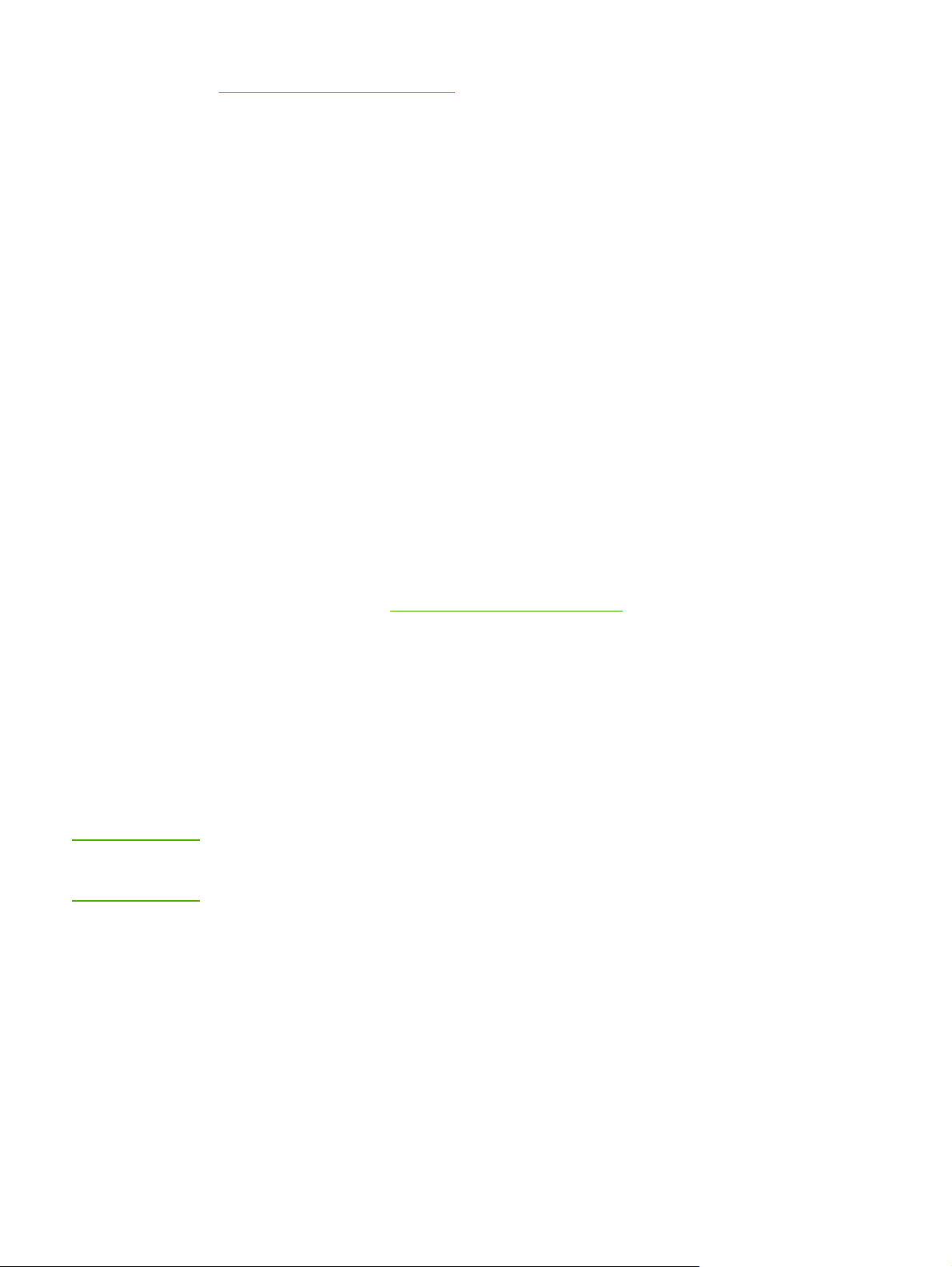
Lisätietoja Tulostaminen molemmille puolille (manuaalisesti) -toiminnosta on kohdassa
Tulostaminen molemmille puolille.
Mukautetun paperikoon määrittäminen
Mukautettu paperi -ominaisuudella voi määrittää tulostimen käyttämään myös muuta kuin
vakiokokoista tulostusmateriaalia.
● Windows: Määritä asetus yhdestä seuraavassa mainituista ikkunoista tässä
järjestyksessä: ohjelman Sivun asetukset -valintaikkuna, ohjelman Tulosta-
valintaikkuna tai tulostinohjaimen Paperi-välilehti.
● Mac: Määritä mukautettu paperikoko valitsemalla Arkisto ja Arkin määrittely. Valitse
Asetukset -valikosta Muokattu paperikoko. (Mac OS X v10.2 ei tue mukautetun
paperikoon asetuksia.)
Harmaasävytulostus
Jos asiakirja on luotu värilliseksi, se tulostetaan automaattisesti värillisenä. Voit määrittää
tulostimen tulostamaan värillisen asiakirjan myös harmaasävyissä (mustavalkoisena).
● Windows: Valitse tulostinohjaimen Väri-välilehdestä Harmaasävytulostus-vaihtoehto.
● Mac: Valitse Tulosta-valintaikkunasta Värivalinnat-välilehti ja valitse sitten Tulosta
värit harmaasävyinä -valintaruutu.
Huomautus
Väriasetusten muuttaminen
Tulostinohjain määrittää väritulosteille automaattisesti parhaat mahdolliset väriasetukset.
Tekstin, kuvien ja valokuvien värejä voidaan kuitenkin säätää myös manuaalisesti.
Lisätietoja on kohdassa
● Windows: Valitse tulostinohjaimen Väri-välilehdestä Asetukset.
● Mac: Valitse Tulosta-valintaikkunasta Värivalinnat-välilehti ja valitse sen jälkeen
Lisävalintojen näyttäminen.
Vesileimojen luominen ja käyttäminen
Vesileima-asetuksilla voi määrittää asiakirjan tekstin taustalle tulostettavan tekstin. Voit valita
esimerkiksi viistoon ensimmäisen sivun poikki tai vaikkapa kaikille asiakirjan sivuille suurilla
harmailla kirjaimilla kirjoitettavan tekstin "vedos" tai "luottamuksellinen". Vesileiman väriä,
sijaintia ja tekstiä voi muuttaa.
Windows 2000- ja Windows XP -käyttöjärjestelmissä vesileimojen luomiseen tarvitaan
järjestelmänvalvojan oikeudet. Valmiiksi luotujen vesileimojen käyttämiseen ei tarvita
järjestelmänvalvojan oikeuksia.
● Windows: Vesileima-asetukset valitaan tulostinohjaimen Tehosteet-välilehdestä.
● Mac: Vesileima-asetukset valitaan Tulosta-valintaikkunassa olevasta vesileimojen ja
peittojen valikosta. (Huomaa, että OS X -käyttöjärjestelmä ei ehkä tue vesileimoja.)
Tulostaminen erikoismateriaalille.
56 Luku 4 Tulostustehtävät FIWW
Page 67
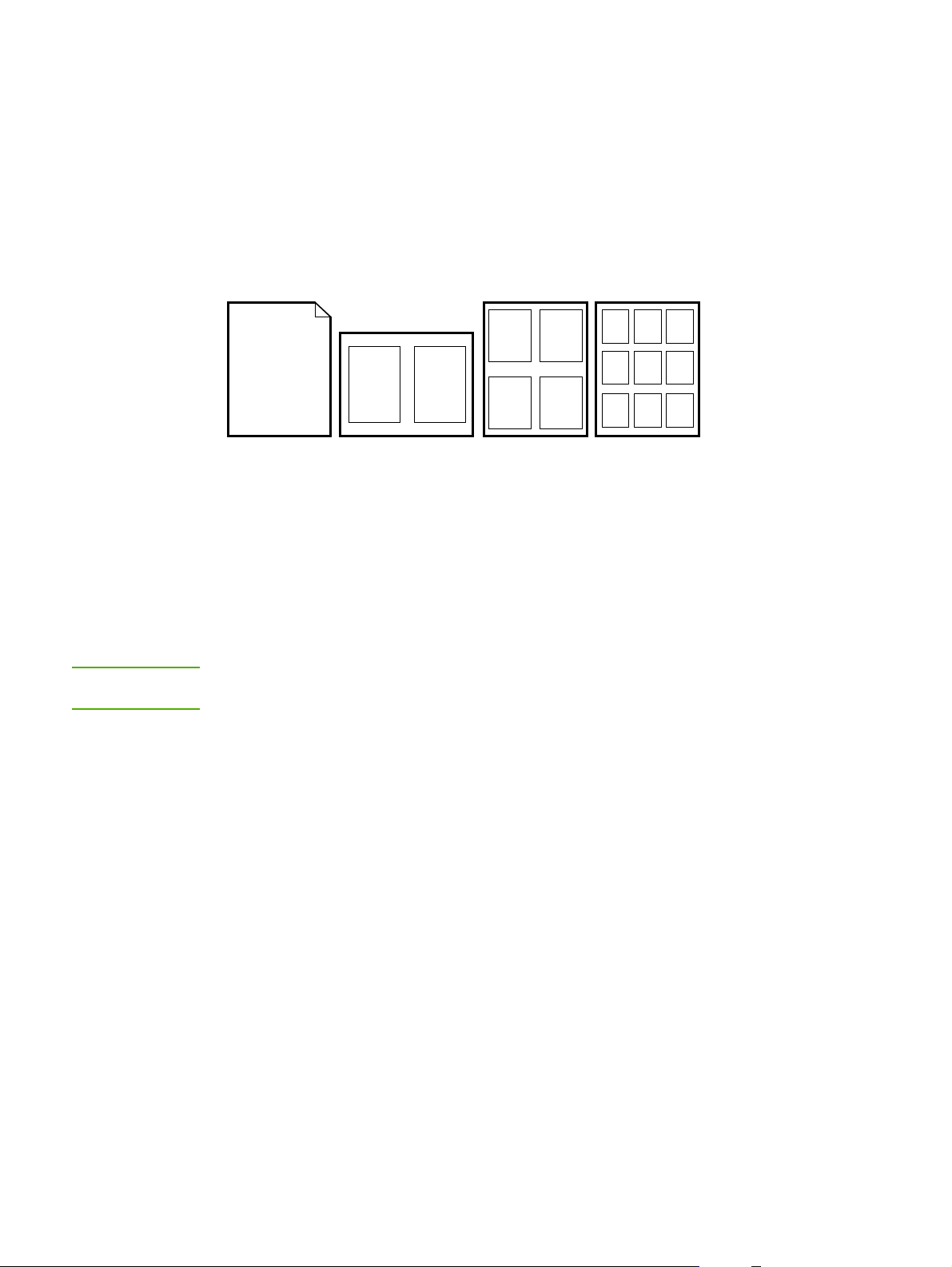
Usean sivun tulostaminen yhdelle paperiarkille (useita sivuja arkille -tulostus)
Tällä tulostustavalla voidaan tulostaa yhdelle paperiarkille useita sivuja. Sivut tulostuvat
pienennettyinä. Yhdelle arkille voi tulostaa enintään yhdeksän sivua. Sivut järjestetään
arkille alla kuvattujen oletusjärjestysten mukaisesti. Voit valita, tulostetaanko jokaisen sivun
ympärille reunus.
● Windows: Sivua arkille -asetukset valitaan tulostinohjaimen Viimeistely-välilehdessä.
● Mac: Sivua arkille -asetukset valitaan Tulosta-valintaikkunan Asemointi-valikosta.
2
1
2
1
3
Huomautus
1
1
Pikasarjojen luominen ja käyttäminen
Pikasarjoja käyttämällä voi tallentaa tulostinohjaimessa valitut asetukset (esimerkiksi
asennon, useita sivuja arkille -tulostuksen tai paperilähteen) myöhempää käyttöä varten.
Voit tallentaa 30 asetussarjaa. Pikasarjan voi valita ja tallentaa useimmissa tulostinohjaimen
välilehdissä.
Windows 2000 -käyttöjärjestelmässä pikasarjojen tallentamiseen tarvitaan
järjestelmänvalvojan oikeudet.
● Windows: Pikasarjoja voidaan luoda useimmissa tulostinohjaimen välilehdissä. Voit
käyttää pikasarjoja tulostinohjaimen Viimeistely-välilehdessä.
● Mac: Tätä ominaisuutta ei tueta.
Pienentäminen ja suurentaminen
2
3
4
456
789
Sovita sivulle -asetuksella voi skaalata asiakirjan koon tiettyyn osaan sen normaalikoosta.
Asiakirjan voi myös skaalata sopivaksi mille tahansa tulostimen tukemalle paperikoolle.
● Windows: Sivua arkille -asetukset valitaan tulostinohjaimen Tehosteet-välilehdessä.
● Mac: Pienentämisen ja suurentamisen (skaalauksen) asetukset valitaan Sivun
asetukset -valintaikkunasta.
FIWW Tulostustöiden hallinta 57
Page 68

Ensimmäisen sivun tulostaminen eri paperille
Ensimmäinen sivu voidaan tulostaa erilaiselle paperille esimerkiksi silloin, kun tulostetaan
kirje, jonka ensimmäinen sivu halutaan tulostaa kirjelomakepaperille ja muut sivut tavalliselle
paperille. Kaikki tulostustyön sivut on tulostettava samankokoiselle paperille.
● Windows: Määritä asetus yhdessä seuraavassa mainituista ikkunoista. Toimi tässä
järjestyksessä: ohjelman Sivun asetukset -valintaikkuna, ohjelman Tulosta-
valintaikkuna tai tulostinohjaimen Paperi/Laatu-välilehti.
● Mac: Valitse Tulosta-valintaikkunan Paperinsyöttö-valikosta 1. sivu -vaihtoehto.
Valitse sitten ensimmäisen sivun paperilähde.
Tulostinohjaimen oletusasetusten palauttaminen
Kaikki tulostinohjaimen oletusasetukset voidaan ottaa takaisin käyttöön. Asetukset voi olla
tarpeen palauttaa esimerkiksi silloin, kun ilmenee laatuongelmia tai kun tulostin ei ota
tulostusmateriaalia oikeasta lokerosta.
● Windows: Valitse tulostinohjaimen Viimeistely-välilehden Pikasarjat-valintaikkunasta
Oletukset.
● Mac: Normaaliasetusten vaihtoehto sisältää oletusasetukset. Tämä vaihtoehto valitaan
automaattisesti aina, kun jokin ohjelma käynnistetään.
58 Luku 4 Tulostustehtävät FIWW
Page 69
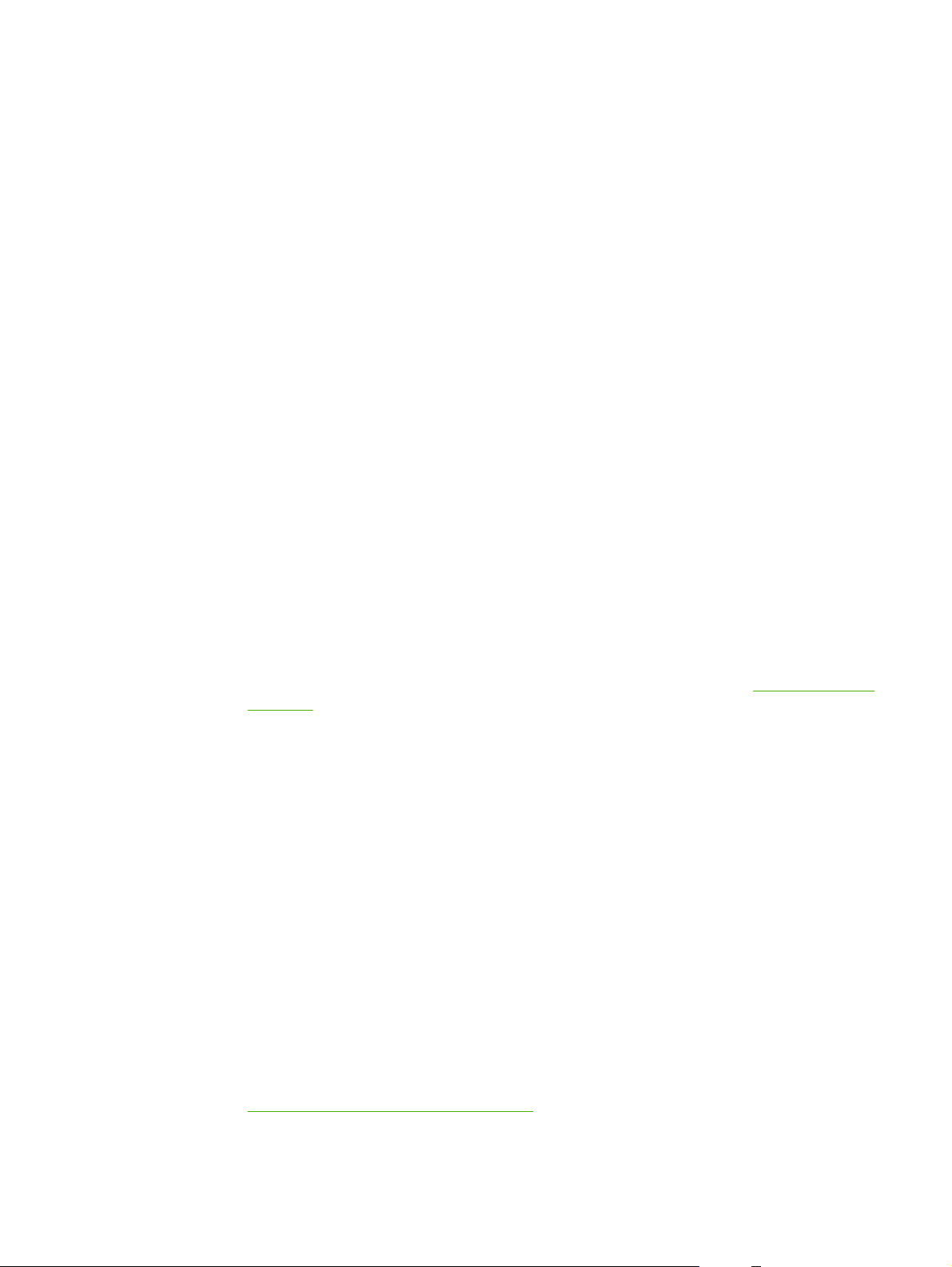
Tulostaminen Windows-käyttöjärjestelmästä
1. Varmista, että tulostimeen on lisätty tulostusmateriaalia.
2. Valitse Tiedosto-valikosta Sivun asetukset tai muu vastaava komento. Varmista, että
asiakirjaa varten on valittu oikeat asetukset.
3. Valitse Tiedosto-valikosta Tulosta, Tulostusasetukset tai muu vastaava komento.
Tulosta-valintaikkuna tulee näyttöön.
4. Valitse tämä tulostin ja muuta asetuksia tarvittaessa. Älä muuta asetuksia, jotka on
valittu Sivun asetukset -valintaikkunassa (esimerkiksi paperikokoa ja suuntaa).
5. Jos työ tulostetaan vakiokokoiselle ja -painoiselle paperille, Lähde- (lokero), Tyyppi- tai
Koko-asetuksia ei välttämättä tarvitse muuttaa, ja voit siirtyä vaiheeseen 7. Siirry
muussa tapauksessa vaiheeseen 6.
6. Jos työ tulostetaan muulle kuin vakiokokoiselle tai -painoiselle paperille, valitse peruste,
jolla tulostin valitsee paperin.
● Jos haluat, että oikea lokero valitaan Lähde (lokero) -asetuksen perusteella, valitse
Tulosta-valintaikkunassa lokero, jos se on mahdollista.
● Jos haluat, että oikea lokero valitaan Lähde (lokero) -asetuksen perusteella, mutta
Tulosta-valintaikkunassa ei ole kyseistä asetusta, valitse Ominaisuudet ja edelleen
Paperi-välilehden Lähde-kohdasta oikea lokero.
● Jos haluat, että lokero valitaan tyypin tai koon perusteella, valitse Ominaisuudet ja
edelleen Paperi-välilehden Tyyppi- tai Koko-kentästä tyyppi tai koko. (Joitakin
paperityyppejä, kuten kirjelomakepaperia, käytettäessä valitaan sekä tyyppi että
koko.) Valitse lokero aina tulostusmateriaalin tyypin perusteella, jos tulostukseen
käytetään erikoismateriaalia, kuten tarroja tai kalvoja.
7. Jos et vielä ole napsauttanut Ominaisuudet-painiketta, tee se nyt. Tulostinohjain tulee
näyttöön.
8. Valitse välilehdissä haluamasi asetukset, joita ei ole Sivun asetukset- tai Tulosta-
valintaikkunoissa. Lisätietoja tulostinohjaimen asetuksista on kohdassa
toiminnot.
9. Tulosta työ valitsemalla Tulosta.
Tulostinohjaimen
Tulostaminen Macintosh OS -käyttöjärjestelmästä
1. Varmista, että tulostimeen on lisätty paperia.
2. Valitse Arkisto-valikosta Arkin määritykset.
3. Varmista, että Kirjoitin-valikosta on valittu oikea tulostin.
4. Valitse tulostuksessa käytettävän paperin koko.
5. Valitse tarvittaessa Asento ja Skaalaus ja valitse OK.
6. Valitse Arkisto-valikosta Tulosta.
7. Valitse seuraavasti lähde (lokero), josta tulostetaan, tai tulostuksessa käytettävä
materiaalityyppi. Valitse lokero aina tulostusmateriaalin tyypin perusteella, jos
tulostukseen käytetään erikoismateriaalia, kuten tarroja tai kalvoja.
● Mac: Valitse käytettävä lokero tai tulostusmateriaalin laji Paperinsyöttö-valikosta.
8. Valitse muut haluamasi asetukset, kuten vesileima. (Lisätietoja on kohdassa
Tulostinohjaimen asetusten käyttäminen.)
9. Tulosta työ valitsemalla Tulosta.
FIWW Tulostustöiden hallinta 59
Page 70
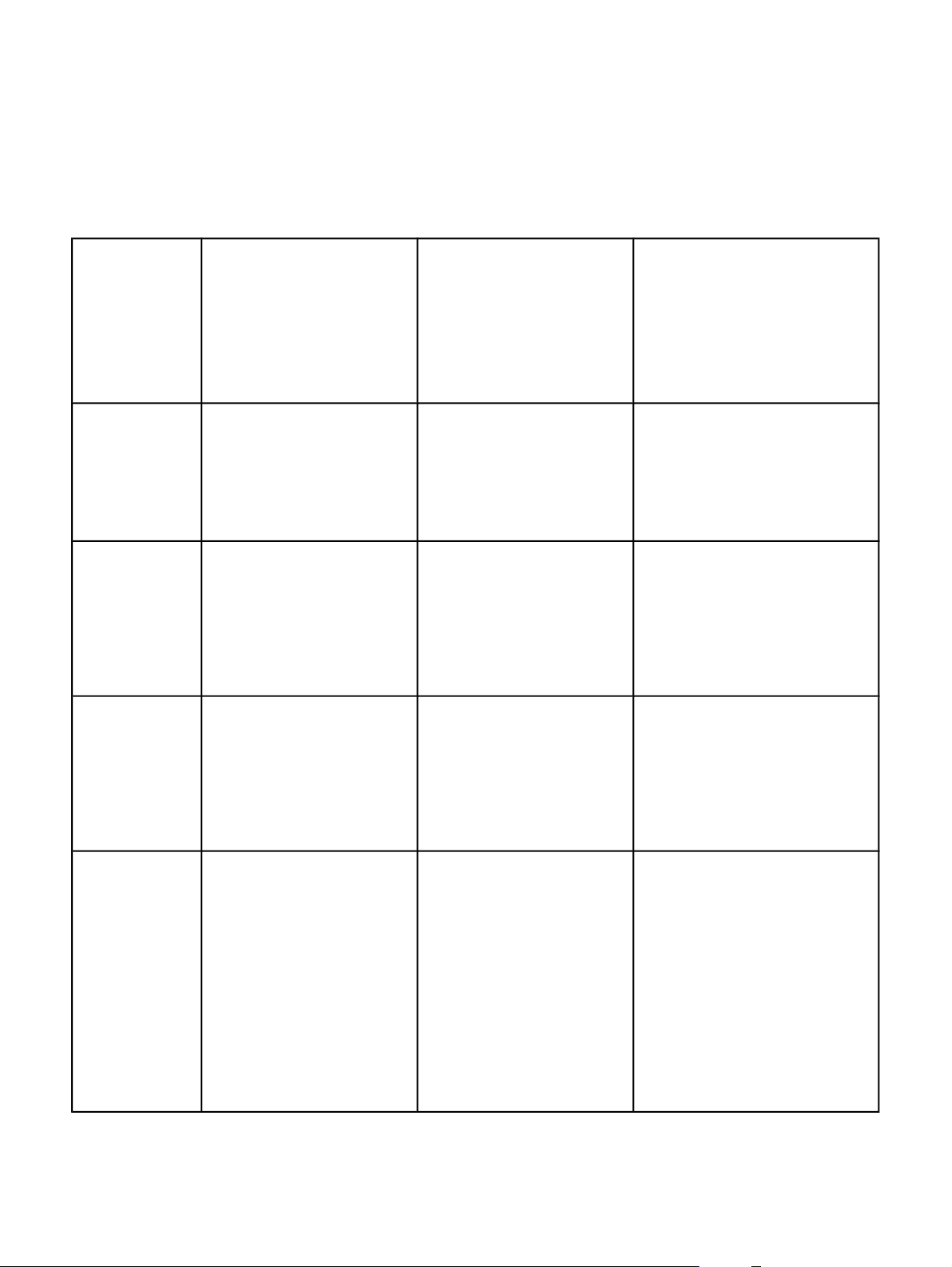
Tulostinohjaimen asetusten käyttäminen
Tässä osassa käsitellään usein käytettyjä tulostustoimintoja, joita ohjataan
tulostusohjaimesta. (Tulostinohjain on ohjelma, joka lähettää tulostustyöt tulostimeen.) Kun
ohjelma on avoinna, tulostettavia töitä koskevia asetuksia voi muuttaa väliaikaisesti. Voit
myös tehdä pysyviä muutoksia oletusasetuksiin. Uudet asetukset tulevat tällöin heti ja
pysyvästi voimaan.
Käyttöjärjestelmä
Windows 98
Second Edition
ja Windows Me
Windows 2000 ja
Windows XP
(perinteinen
Käynnistävalikko)
Windows XP Valitse Tiedosto-valikosta
Asetusten muuttaminen
väliaikaisesti heti
tulostettavia töitä varten
Valitse Tiedosto-valikosta
Tulosta, valitse oikea tulostin
ja napsauta sitten
Ominaisuudet-painiketta.
(Tämä on yleisin tapa.
Toimintavaiheet voivat
kuitenkin vaihdella.)
Valitse Tiedosto-valikosta
Tulosta, valitse oikea tulostin
ja napsauta sitten
Ominaisuudet- tai
Asetukset-painiketta. (Tämä
on yleisin tapa.
Toimintavaiheet voivat
kuitenkin vaihdella.)
Tulosta, valitse oikea tulostin
ja napsauta sitten
Ominaisuudet- tai
Asetukset-painiketta. (Tämä
on yleisin tapa.
Toimintavaiheet voivat
kuitenkin vaihdella.)
Oletusasetusten
muuttaminen pysyvästi
Valitse Käynnistä-valikosta
Asetukset ja Tulostimet.
Napsauta tulostimen kuvaketta
hiiren oikealla painikkeella ja
valitse sitten Ominaisuudet.
Valitse Käynnistä-valikosta
Asetukset ja sitten
Tulostimet tai Tulostimet ja
faksit. Napsauta tulostimen
kuvaketta hiiren oikealla
painikkeella ja valitse sitten
Tulostusmääritykset.
Valitse Käynnistä ja
Tulostimet ja faksit.
Napsauta sitten hiiren oikealla
painikkeella tulostimen nimeä
tai kuvaketta ja valitse
Tulostusmääritykset.
1
Kokoonpanoasetusten
muuttaminen
(esimerkiksi lisättäessä
valinnaista lokeroa tai otettaessa
ohjaintoimintoa, kuten
manuaalista kaksipuolista
tulostusta, käyttöön ja
poistettaessa sitä käytöstä)
Valitse Käynnistä-valikosta
Asetukset ja Tulostimet.
Napsauta tulostimen kuvaketta
hiiren oikealla painikkeella ja valitse
sitten Ominaisuudet. Napsauta
Määritykset-välilehteä.
Valitse Käynnistä-valikosta
Asetukset ja sitten Tulostimet tai
Tulostimet ja faksit. Napsauta
tulostimen kuvaketta hiiren oikealla
painikkeella ja valitse sitten
Ominaisuudet. Napsauta
Määritykset-välilehteä.
Napsauta Käynnistä-painiketta ja
valitse sitten Tulostimet ja faksit.
Napsauta tulostimen kuvaketta
hiiren oikealla painikkeella ja valitse
sitten Ominaisuudet. Napsauta
Määritykset-välilehteä.
Macintosh OS X
v10.2 ja
uudemmat
1
Tulostimen oletusasetusten muuttaminen saattaa olla estetty.
Valitse Arkisto-valikosta
Tulosta. Muuta tarvittaessa
asetukset
ponnahdusvalikoissa.
Valitse Arkisto-valikosta
Tulosta. Muuta tarvittaessa
asetukset
ponnahdusvalikoissa ja osoita
Esiasetuksetponnahdusvalikossa Tallenna
nimellä ja kirjoita
esiasetuksen nimi. Asetukset
tallennetaan Esiasetuksetvalikkoon. Jos haluat käyttää
uusia asetuksia, valitse
tallennettu esiasetusvaihtoehto
aina, kun käynnistät ohjelman
ja tulostat.
Kokoonpanoasetusten
muuttamistoimintoa ei ole
käytettävissä Mackäyttöjärjestelmissä.
60 Luku 4 Tulostustehtävät FIWW
Page 71

Tulostaminen molemmille puolille
Jos haluat tulostaa paperin molemmille puolille, paperi on syötettävä tulostimeen uudestaan
manuaalisesti, kun ensimmäinen puoli on tulostettu.
VARO
Huomautus
Älä tulosta tarrojen tai kalvojen molemmille puolille. Tuloksena voi olla tukos, ja tulostin
saattaa vahingoittua.
Tulostaminen molemmille puolille (manuaalisesti)
1. Aseta lokeroon 2 tai valinnaiseen lokeroon 3 tulostustyön vaatimaa paperia.
Windows-käyttöjärjestelmässä Tulosta molemmille puolille (käsin) -asetuksen täytyy olla
käytössä, jotta tulostaminen näiden ohjeiden avulla onnistuu. Ota kaksipuolinen
tulostaminen käyttöön tulostinohjaimessa valitsemalla Ominaisuudet ja napsauttamalla
Määritä-välilehteä. Valitse Paperinkäsittely-kohdasta Salli käsinkääntö ja tallenna asetus
valitsemalla OK.
2. Määritä tulostin tulostamaan molemmille puolille (käsin) jommallakummalla seuraavista
tavoista:
● Windows: Valitse tulostinohjaimen Viimeistely-välilehti, valitse Tulosta molemmille
puolille (käsin) -asetus ja lähetä tulostustyö tulostimeen.
● Mac: Valitse Mac Print -ikkunan Kopiot & sivut -luetteloruudusta Manuaalinen
kaksipuolinen tulostus. Valitse seuraavasta valikosta Tulosta molemmille
puolille (käsin) ja lähetä tulostustyö tulostimeen.
FIWW Tulostaminen molemmille puolille 61
Page 72
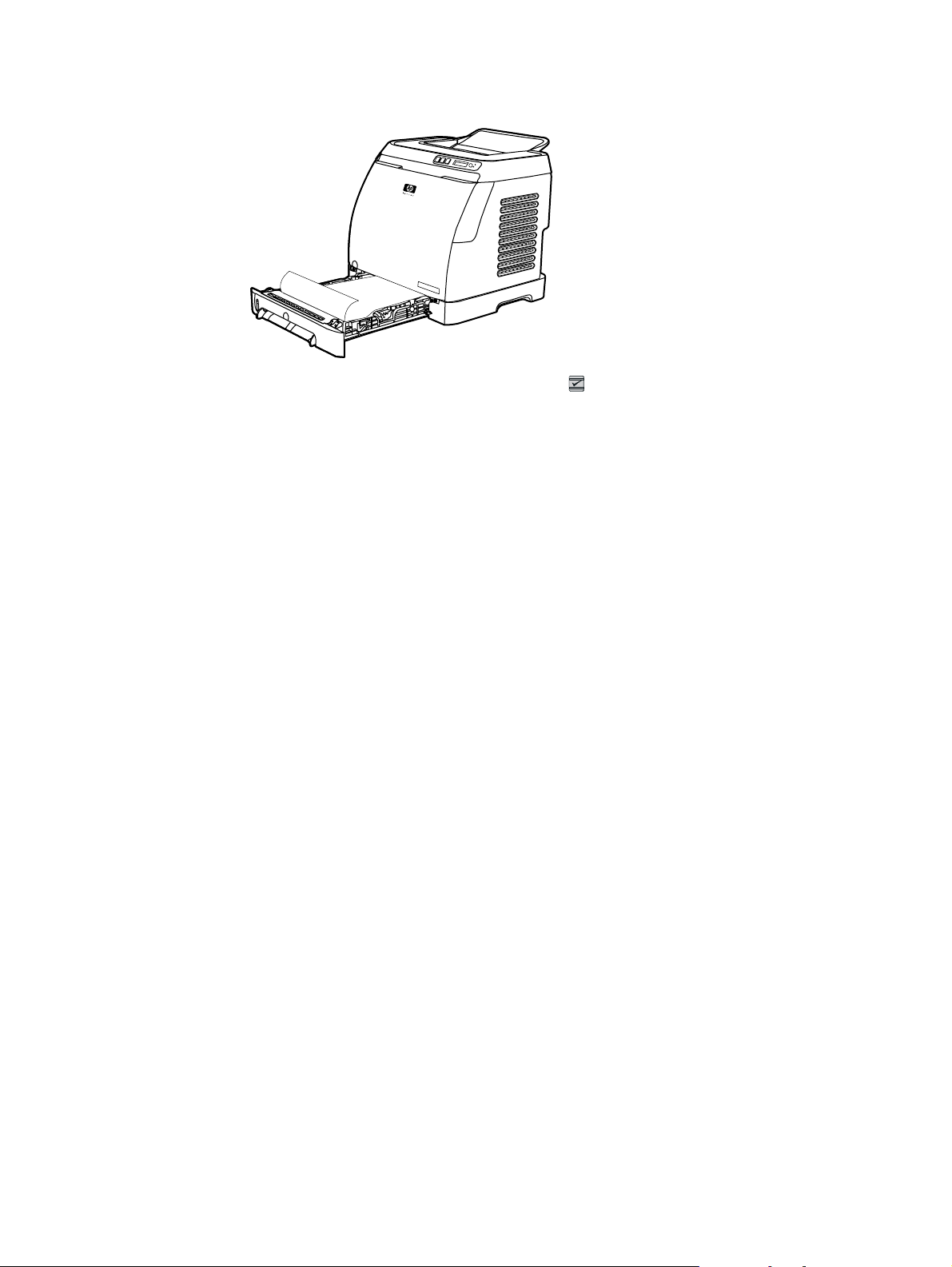
3. Kun työ on tulostettu, poista kaikki tyhjät paperit lokerosta 2 tai valinnaisesti lokerosta 3.
Nosta tulostettu paperipino tulostelokerosta ja pane se suuntaa muuttamatta tai
kääntämättä samaan tulostelokeroon.
A
4.
Aloita toisen puolen tulostaminen painamalla
(V
ALITSE
) -painiketta.
62 Luku 4 Tulostustehtävät FIWW
Page 73

Tulostustyön peruuttaminen
Voit peruuttaa tulostustyön sovelluksesta, tulostusjonosta tai painamalla tulostimen
(P
ERUUTA TYÖ
● Jos tulostin ei ole vielä alkanut tulostaa, yritä ensin peruuttaa työn tulostaminen
sovelluksesta, josta tulostustyö on lähetetty.
● Jos tulostustyö odottaa tulostusjonossa tai taustatulostusohjelmassa, esimerkiksi
Windowsin Tulostimet-kansiossa (Tulostimet tai faksit Windows 2000- tai
Windows XP -käyttöjärjestelmässä) tai Mac-käyttöjärjestelmän tulostuskeskuksen
jonossa, yritä poistaa seuraavaksi työ sieltä.
●
Jos työ on jo tulostumassa, paina tulostimen
tulostaa valmiiksi sivut, jotka ovat jo tulostimen sisällä, ja poistaa loput tulostustyöstä.
●
Kun painat
Jos tulostimen muistissa on useampia kuin yksi työ,
painettava kerran jokaista aloitettua tulostustyötä kohti.
Tulostimen tilavalot saattavat palaa vielä senkin jälkeen, kun työ on peruutettu. Tämä
tarkoittaa, että tietokone lähettää yhä työn tietoja tulostimelle. Poista työ tulostusjonosta tai
odota, kunnes tietokone ei enää lähetä tietoja.
) -painiketta.
(P
ERUUTA TYÖ
(P
ERUUTA TYÖ
) -painiketta. Tulostin
) -painiketta, vain parhaillaan tulostettava työ peruutetaan.
(P
ERUUTA TYÖ
) -painiketta on
FIWW Tulostustyön peruuttaminen 63
Page 74

64 Luku 4 Tulostustehtävät FIWW
Page 75
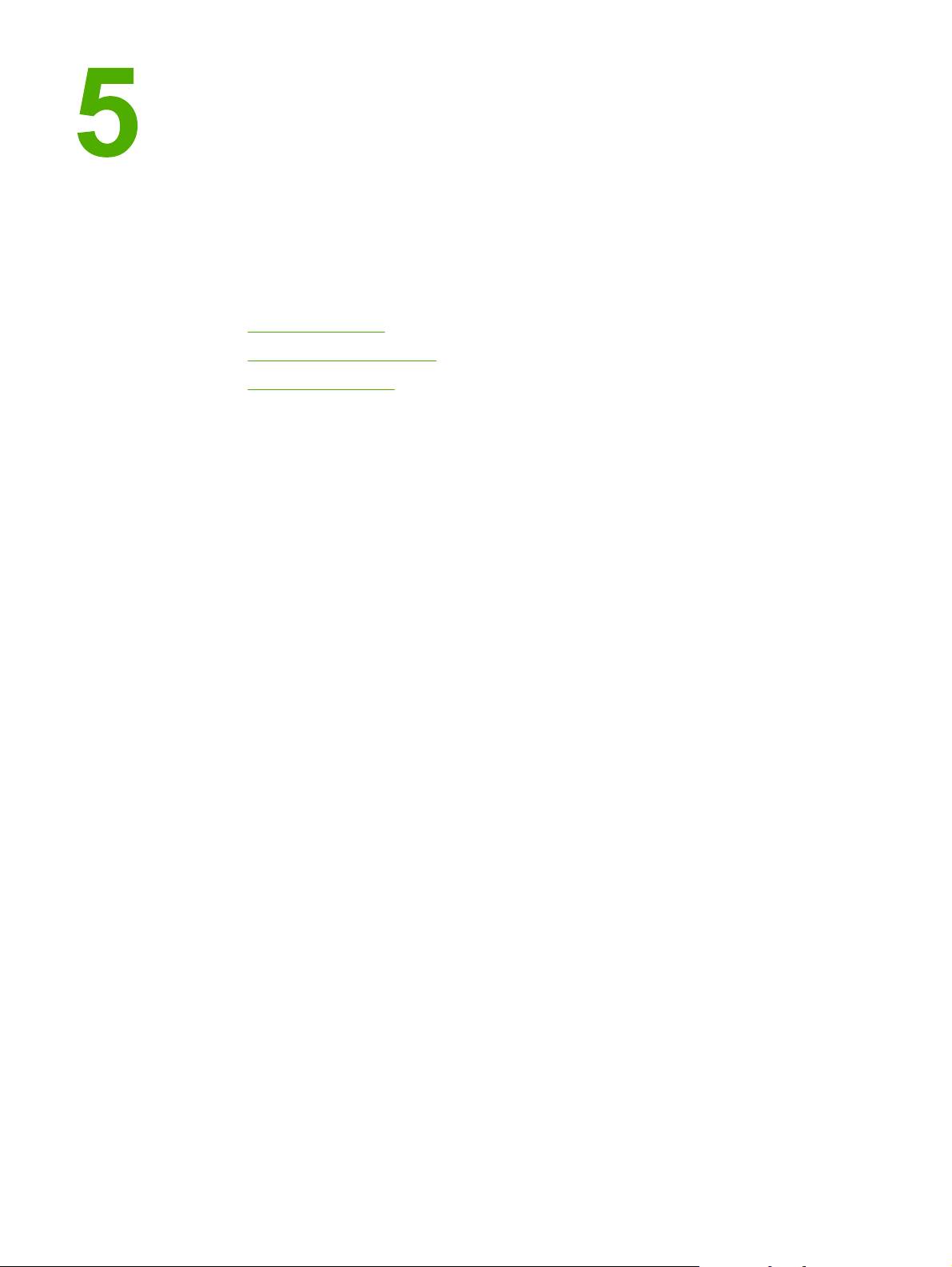
Väri
Tässä luvussa esitellään tulostimen erinomaisia väritulostusominaisuuksia. Tässä luvussa
kerrotaan myös, miten saat aikaan parhaat mahdolliset väritulosteet. Käsiteltävinä ovat
seuraavat aiheet:
●
Värien käyttäminen
●
Väriasetusten käyttäminen
●
Värien täsmääminen
FIWW 65
Page 76

Värien käyttäminen
Tulostimen väriominaisuudet ovat erittäin hyvät. Tavallista käyttäjää varten laitteessa on
paljon automaattisia väriominaisuuksia, joilla saadaan laadukkaita väritulosteita. Mukana on
myös kehittyneitä työkaluja kokeneille värien käyttäjille.
Tulostimessa on huolellisesti suunnitellut ja testatut väritaulukot, joiden ansiosta kaikki
tulostettavat värit toistuvat tasaisesti ja tarkasti.
HP tarjoaa väritulostukseen maksuttomat online-työkalut, joista on apua kaikenkokoisille
yrityksille. HP:n Office Color Printing Center -sivuilla (http://www.hp.com/go/color) on
lisätietoja väritulostusratkaisuista ja valmiiden projektien luomisesta.
HP ImageREt 2400
ImageREt 2400 -tekniikka tuottaa väritulosteisiin 2400 dpi:n laserlaatuisen tarkkuuden
monitasoisen tulostusprosessin avulla. Tässä prosessissa käytetään jopa neljää väriä
yhteen pisteeseen ja säädellään väriaineen määrää alueella. ImageREt 2400 -tekniikkaa on
kehitetty entisestään tätä tulostinta varten. Esimerkiksi sieppaustekniikkaa, mustepisaran
kohdistuksen hallintaa ja pisteiden värilaadun hallintaa on kehitetty edelleen. Näiden uusien
tekniikoiden, HP:n monitasoisen tulostusprosessin ja 600 x 600 dpi:n suoritustarkkuuden
ansiosta tulostin pystyy tuottamaan 2400 dpi:n laserlaatuisia väritulosteita, joissa on
miljoonia tasaisia värejä.
Muissa värilasertulostimissa oletuksena käytettävällä yksitasoisella tulostuksella ei samaan
pisteeseen voi sekoittaa useita värejä. Tällä menetelmällä, jota kutsutaan rasteroinniksi tai
sekoitussävytykseksi, ei voi luoda suurta värimäärää heikentämättä samalla kuvan
terävyyttä. Kuvasta tulee lisäksi rakeinen.
Materiaalin valinta
On tärkeää valita oikea materiaalityyppi tulostinohjaimesta tai sovelluksen tulostusvalikosta,
jotta tulosteen väri- ja kuvalaatu olisi paras mahdollinen. Lisätietoja on kohdassa
Tulostusmateriaalimääritykset.
Väriasetukset
Väriasetusten avulla saadaan automaattisesti ihanteelliset väritulosteet useista eri
asiakirjatyypeistä.
Väriasetuksissa käytetään kohteiden merkitsemistä, minkä ansiosta sivun eri kohteissa
(tekstissä, grafiikassa ja valokuvissa) voidaan käyttää ihanteellisia väriasetuksia.
Tulostinohjain määrää, mitä kohteita sivulla käytetään, ja se käyttää kullekin kohteelle
parhaiten soveltuvia väriasetuksia. Kohteiden merkitseminen ja parhaiten soveltuvien
oletusasetusten käyttäminen tuottaa parhaat värit ilman, että käyttäjän tarvitsee määrittää
erikoisasetuksia.
Windows-tietokoneissa Automaattinen- ja Manuaalinen-väriasetukset ovat
tulostinohjaimen Väri-välilehdessä.
66 Luku 5 Väri FIWW
Page 77

sRGB (standard red-green-blue)
sRGB on maailmanlaajuisesti käytetty väristandardi, jonka HP ja Microsoft kehittivät alun
perin yhteiseksi värinkuvauskieleksi näytöille, lukulaitteille (skannereille ja digitaalikameroille)
sekä tulostuslaitteille (tulostimille ja piirtureille). Tätä standardia käytetään
oletusväriavaruutena HP:n tuotteissa, Microsoftin käyttöjärjestelmissä, Internetissä ja
useimmissa markkinoilla olevissa toimisto-ohjelmistoissa. sRGB-standardia käytetään
yleensä Windows-tietokoneen näytössä, ja se on myös teräväpiirtotelevision kohdistusnormi.
Huomautus
Esimerkiksi käytettävä näytön tyyppi ja huoneen valaistus voivat vaikuttaa siihen, miltä värit
näyttävät näytössä. Lisätietoja on kohdassa
Adobe® PhotoShop®-, CorelDRAW™- ja Microsoft Office -ohjelmien ja monien muiden
sovellusten uusimmissa versioissa käytetään vakio-RGB-värimallia. Koska sRGB on
Microsoftin käyttöjärjestelmien oletusväriavaruus, sitä käytetään yleisesti myös väritietojen
siirtämiseen sovellusten ja laitteiden välillä. Värimallin yleisyys takaa erittäin hyvän
värinsovituksen. Tämän standardin avulla värien sovitus tulostimen, tietokoneen näytön ja
muiden lukulaitteiden (esimerkiksi skannerien ja digitaalikameroiden) välillä käy
automaattisesti. Käyttäjän ei tällöin tarvitse olla väriasiantuntija.
Värien täsmääminen.
FIWW Värien käyttäminen 67
Page 78

Väriasetusten käyttäminen
Värillisten asiakirjojen tulostuslaatu on yleensä paras mahdollinen silloin, kun väriasetuksiksi
valitaan Automaattinen. Joissakin tapauksissa voi kuitenkin olla parempi tulostaa värillinen
asiakirja harmaasävyinä (mustana ja harmaan sävyinä) tai muuttaa jotakin tulostimen
väriasetusta.
● Jos tietokoneen käyttöjärjestelmänä on Windows, tulosta harmaasävyinä tai muuta
tulostinohjaimen Väri-välilehden väriasetuksia.
● Jos käytössä on Macintosh-käyttöjärjestelmä, tulosta harmaasävyinä tai muuta Tulosta-
valintaikkunan väriasetuksia Värinasetukset-valikosta.
Harmaasävytulostus
Kun tulostinohjaimesta valitaan harmaasävytulostus, asiakirja tulostuu mustana ja
harmaan sävyinä. Tästä vaihtoehdosta on hyötyä tulostettaessa valokopioitavia tai
faksattavia asiakirjoja.
Kun harmaasävytulostus on valittu, tulostin siirtyy mustavalkotulostustilaan.
Automaattinen ja manuaalinen värien säätäminen
Automaattinen värinsäätötoiminto optimoi neutraalin harmaan värikäsittelyn ja reunojen
vahvistuksen, joita käytetään asiakirjan jokaisessa elementissä. Lisätietoja on
tulostinohjaimen online-ohjeissa.
Huomautus
Huomautus
Automaattinen on oletusasetus, ja sitä suositellaan kaikkien väriasiakirjojen tulostukseen.
Manuaalinen värinsäätötoiminto säätelee neutraalin harmaan värikäsittelyä ja reunojen
vahvistusta tekstille, grafiikalle ja valokuville. Pääset käyttämään manuaalisia väriasetuksia,
kun valitset Väri-välilehdestä Manuaalinen ja Asetukset.
Manuaaliset väriasetukset
Manuaalisten väriasetusten avulla voit säätää värien (tai värikartan) asetuksia.
Jotkin sovellukset muuntavat tekstin tai grafiikan rasterikuviksi. Näissä tapauksissa
Valokuvat-asetuksella hallitaan myös tekstiä ja grafiikkaa.
68 Luku 5 Väri FIWW
Page 79

Puolisävyasetukset
Puolisävy tarkoittaa tapaa, jolla tulostin yhdistelee neljää pääväriä (syaania, magentaa,
keltaista ja mustaa) eri suhteissa ja luo näin miljoonia värejä. Puolisävyasetukset vaikuttavat
tulosteiden tarkkuuteen ja värien selkeyteen. Puolisävyasetukset ovat Tasainen ja
Yksityiskohtainen.
● Tasainen tuottaa paremmat tulokset suurilla, kokonaan täytettävillä tulostusalueilla.
Tämä asetus parantaa myös valokuvien laatua tasoittamalla heikkoja värivaihteluja.
Valitse tämä vaihtoehto, kun haluat yhtenäisen ja tasaisen värialueiden täytön.
● Yksityiskohtainen-asetusta voidaan käyttää teksteissä ja grafiikassa, joissa tarvitaan
rivien ja värien terävää erottelua, tai kuvissa, jotka sisältävät kuvioita tai paljon tarkkuutta
vaativia yksityiskohtia. Valitse tämä vaihtoehto, kun tulosteessa tarvitaan teräviä reunoja
ja yksityiskohtia.
Reunojen hallinta
Reunojen hallinnan asetus määrittää sen, kuinka reunoja käsitellään. Reunojen hallinta
sisältää kaksi osaa: mukautuva puolisävytys ja lihotus. Mukautuva puolisävytys lisää
reunojen terävyyttä. Lihotus vähentää väritasojen sijoitusvirheitä levittämällä väriä hieman
vierekkäisten kohteiden reunojen yli. Käytettävissä ovat seuraavat reunojen hallintaasetukset:
● Ei käytössä -asetusta käytettäessä lihotus ja mukautuva puolisävytys eivät ole käytössä.
● Normaali-asetusta käytettäessä lihotuksen oletusasetukset ovat voimassa. Myös
mukautuva puolisävytys on käytössä.
● Maksimi-asetusta käytettäessä lihotus on suurimmillaan. Myös mukautuva puolisävytys
on käytössä.
RGB-väri
RGB-väri-asetuksella määritetään, kuinka värejä käsitellään.
● Oletus-asetusta käytettäessä RGB-värit tulkitaan sRGB-väreinä, joka on monien
ohjelmistotuottajien ja organisaatioiden, kuten Microsoftin ja World Wide Web
Consortium -yhteisön hyväksymä standardi. (Lisätietoja on osoitteessa
http://www.w3.org.)
● Laite-asetusta käytettäessä tulostin tulostaa RGB-tiedot yksinkertaisessa laitetilassa.
Jotta valokuvat tulostuisivat tässä tilassa oikein, värejä on säädettävä käytettävässä
sovellusohjelmassa tai käyttöjärjestelmässä.
● Terävä-asetuksella tulostin lisää keskisävyjen värikylläisyyttä. Kohteet, jotka sisältävät
vähemmän väriä, saavat tällöin lisää väriä. Tätä arvoa on suositeltavaa käyttää, kun
tulostetaan yritysgrafiikkaa.
● Valokuva-asetusta käytettäessä RGB-värit tulkitaan kuin tulostettaessa valokuvaa
digitaalisella pienoislaboratoriolla. Se toistaa syvät, värikylläiset värit eri tavalla kuin
oletusasetusta käytettäessä. Käytä tätä asetusta valokuvien tulostukseen.
FIWW Väriasetusten käyttäminen 69
Page 80

Neutraali harmaa
Neutraali harmaa -asetus määrittää teksteissä, grafiikassa ja valokuvissa käytettävien
harmaasävyjen luomistavan.
● Vain musta tuottaa neutraaleja värejä (harmaita ja mustaa) mustalla väriaineella. Näin
taataan, että neutraaleissa väreissä ei käytetä muita värejä.
● Neliväri-asetusta käytettäessä neutraalit värit luodaan yhdistelemällä kaikkia neljää
väriä. Tätä vaihtoehtoa käytettäessä neutraalien värien ja muiden värien rajoista tulee
pehmeämpiä. Lisäksi mustasta väristä tulee mahdollisimman tumma.
70 Luku 5 Väri FIWW
Page 81
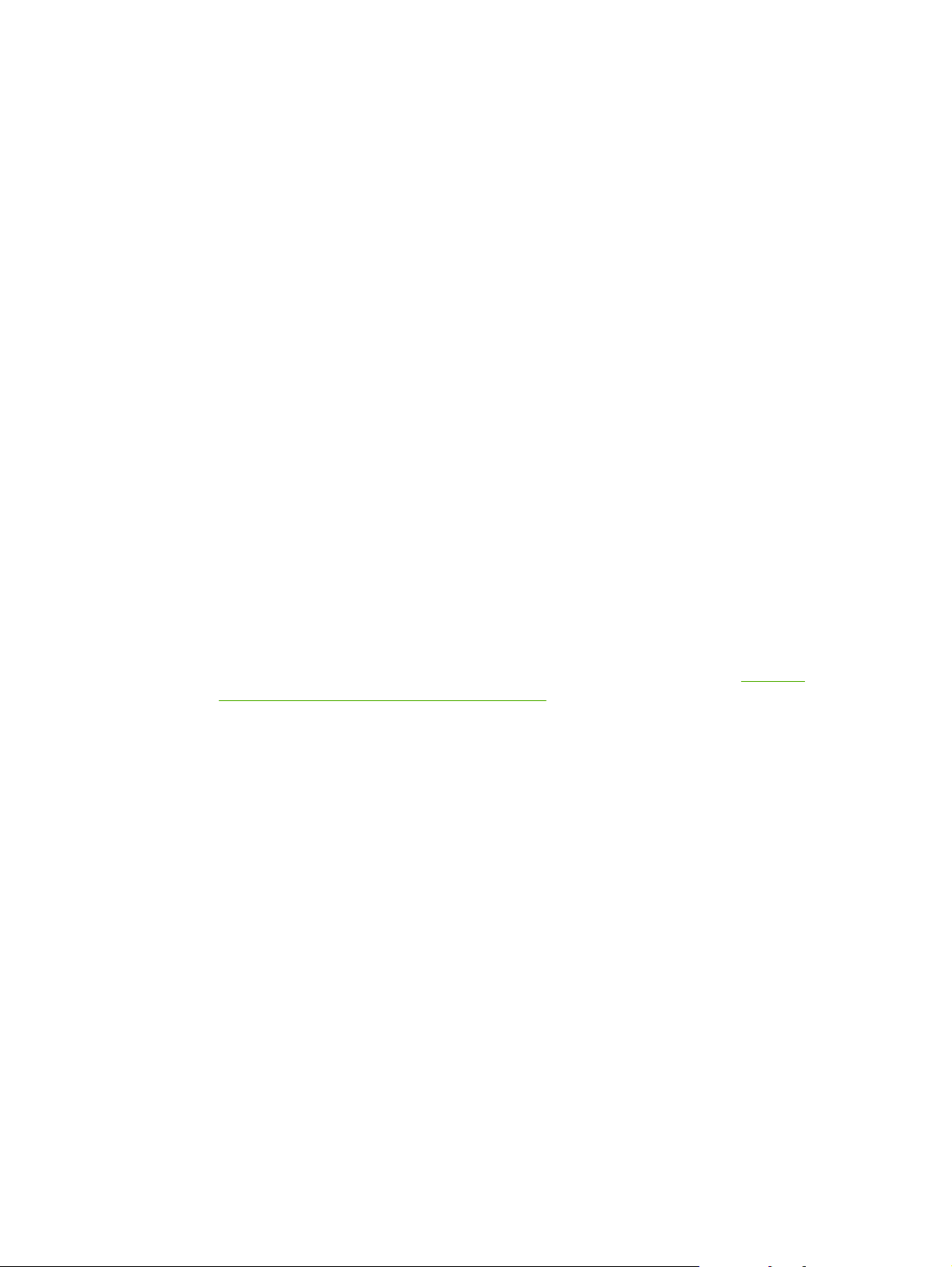
Värien täsmääminen
Tulostimen tulostusvärien täsmäys tietokoneen näytön kanssa on monimutkaista, koska
tulostimissa ja tietokoneiden näytöissä käytetään eri värintuottomenetelmiä. Näytöt näyttävät
värit valopikseleinä käyttämällä RGB (punainen, vihreä, sininen) -väriprosessia, mutta
tulostimet tulostavat värit käyttämällä CMYK (syaani, magenta, keltainen ja musta)
-prosessia.
Tulostettujen värien ja näytön värien vastaavuuteen voivat vaikuttaa seuraavat seikat:
● tulostusmateriaali
● tulostimen väriaineet (esimerkiksi musteet tai väriaineet)
● tulostusmenetelmä (esimerkiksi mustesuihku-, paino- tai lasertekniikka)
● huoneen valaistus
● ohjelmat
● tulostinohjaimet
● tietokoneen käyttöjärjestelmä
● monitorit
● näytönohjainkortit ja ohjaimet
● käyttöympäristö (erittäin kostea tai kuiva)
● henkilöiden väliset värienhavaitsemiserot.
Pidä nämä tekijät mielessä, jos näytössä olevat värit eivät vastaa täydellisesti tulostettuja
värejä. Useimmiten paras menetelmä sovittaa näytön värit tulostimeen on käyttää
tulostuksessa sRGB-värejä. Kun tulostin käyttää sRGB-värejä, se optimoi tulostettavat värit
automaattisesti.
Tietoja väritulostukseen liittyvien ongelmien ratkaisemisesta on kohdassa
asiakirjoihin liittyvien ongelmien ratkaiseminen.
Värillisiin
FIWW Värien täsmääminen 71
Page 82

72 Luku 5 Väri FIWW
Page 83
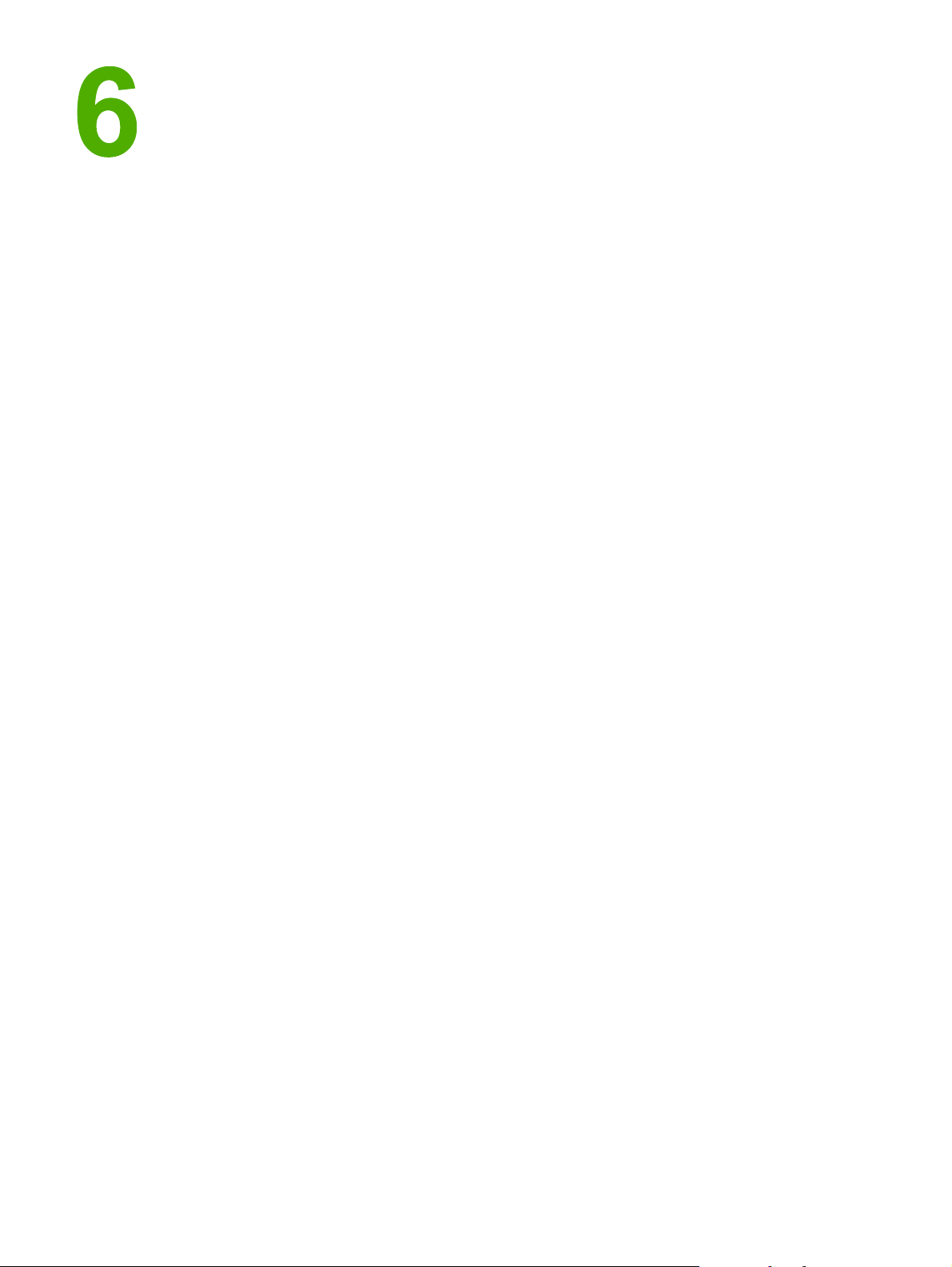
Miten tehdään?
Tässä luvussa on ohjeita HP Color LaserJet 2600n -tulostimen perustoimintojen
suorittamiseen.
FIWW 73
Page 84

Tulostus: Miten tehdään?
Tässä osassa on vastauksia tulostukseen liittyviin kysymyksiin.
74 Luku 6 Miten tehdään? FIWW
Page 85

Tulostaminen erikoismateriaaleille, kuten kiilto- tai
valokuvapaperille
Tulostinohjaimen optimointitoiminnon avulla voit käyttää tulostuksessa erikoismateriaalia,
kuten kalvoja, tarroja, pahvia sekä kiilto-, valokuva- tai korttipaperia.
1. Aseta tulostusmateriaali syöttölokeroon. Varmista, että tulostusmateriaalin yläreuna on
eteenpäin ja tulostettava puoli (kalvojen karkea puoli) ylöspäin.
2. Säädä ohjaimet tulostusmateriaalin leveyden mukaisesti.
3. Avaa asiakirja sovelluksessa, esimerkiksi Microsoft Word -ohjelmassa.
4. Valitse tulostuskomento. Useimmissa ohjelmissa valitaan Tiedosto-valikosta Tulosta.
Näyttöön tulee Tulosta-valintaikkuna.
5. Valitse Tulosta-valintaikkunasta Ominaisuudet.
6. Valitse Paperi- tai Laatu-välilehdestä jokin seuraavista materiaalityypeistä:
● Tavallinen paperi
● Esipainettu
● Kirjelomake
● Kalvo
● Rei'itetty
● Tarrat
● Kovapaperi
● Uusiopaperi
● Värillinen
● HP Tough -paperi
● Kirjekuori
●
Kevyt 60–74 g/m
●
Paksu paperi 91–105 g/m
●
Korttipaperi 106–176 g/m
●
Kevyt kiiltävä 75–105 g/m
●
Kiiltävä 106–120 g/m
●
Paksu kiiltävä 121–163 g/m
●
HP Premium Cover 200 g/m
●
HP Premium Plus Photo 220 g/m
2
2
2
2
2
2
2
2
.
7. Tulosta asiakirja. Poista tulosteet laitteesta sitä mukaa, kun ne tulostuvat, jotta arkit eivät
tartu toisiinsa. Aseta tulosteet tasaiselle alustalle.
Tulostusmateriaalin tyyppi voidaan myös valita ja määrittää HP Toolbox -ohjelmassa.
Määritä nämä tulostusmateriaalit HP Toolbox -apuohjelmasta valitsemalla Laitteen
asetukset, napsauttamalla Järjestelmäasetukset-välilehteä ja avaamalla Tulostustilatsivun. Tee tarvittavat muutokset ja tallenna ne valitsemalla Käytä.
Jos haluat tulostaa yksisivuisen kirjelomakkeen ja sen jälkeen monisivuisen asiakirjan,
aseta ensin yksi kirjelomake lokeroon 1. Kun olet tulostanut kirjelomakkeelle, laite
pyytää lisäämään paperia. Lisää paperia muita tulostettavia sivuja varten.
FIWW Tulostus: Miten tehdään? 75
Page 86

Tulostaminen paperin molemmille puolille
Manuaalisessa kaksipuolisessa tulostuksessa paperin on kuljettava laitteen läpi kahdesti.
VARO
Älä tulosta tarrojen tai kalvojen molemmille puolille.
1. Aseta lokeroon 2 tai valinnaiseen lokeroon 3 tulostustyön mukainen määrä paperia.
2. Määritä tulostin tulostamaan molemmille puolille (käsin) jommallakummalla seuraavista
tavoista:
● Windows: Valitse tulostinohjaimen Viimeistely-välilehti, valitse Tulosta molemmille
puolille (käsin) -asetus ja lähetä tulostustyö tulostimeen.
● Mac: Valitse Mac Print -ikkunan Copies & Pages (Kopiot & sivut) -luetteloruudusta
Manual Duplex (Manuaalinen kaksipuolinen tulostus). Valitse seuraavasta
valikosta Tulosta molemmille puolille (käsin) ja lähetä tulostustyö tulostimeen.
3. Kun tulostustyö on valmis, poista lokerosta 2 tai valinnaisesta lokerosta 3 sinne
mahdollisesti jääneet tyhjät paperit. Aseta tulostetut paperit lokeroon tyhjä puoli ylöspäin
yläreuna edellä. Tulosta paperin toiselle puolelle lokerosta 2 tai valinnaisesta lokerosta 3.
A
Huomautus
Huomautus
4.
Jatka tulostusta painamalla
(V
ALITSE
) -painiketta.
Tulostaminen kirjekuorille ja mukautetuille tulostusmateriaaliko'oille
Voit tulostaa kirjekuorille seuraavasti:
1. Säädä lokeron 2 ohjaimet materiaalikoon mukaan. Lisätietoja on kohdassa
valinnaisen lokeron 3 täyttäminen.
2. Aseta enintään 10 kirjekuorta lokeroon tulostuspuoli ylöspäin lyhyt reuna edellä ja
kirjekuoren läppä oikealla.
3. Tulosta kirjekuorille tietokoneohjelmiston avulla.
Jos käytät lokeroa 1, aseta lokeroon yksi kirjekuori kerrallaan tulostettava puoli alaspäin ja
läppä oikealla.
Älä käytä kirjekuoria, joissa on ikkunoita tai hakasia tai joissa on ryppyjä, lovia tai muita
vaurioita.
Lokeron 2 tai
76 Luku 6 Miten tehdään? FIWW
Page 87

Voit käyttää tulostuksessa mukautettuja materiaalikokoja seuraavasti:
1. Aseta tulostusmateriaali lokeroon 2 tai valinnaiseen lokeroon 3 kapea reuna edellä ja
tulostettava puoli ylöspäin.
2. Säädä sivu- ja takaohjaimet sopiviksi.
3. Avaa asiakirja tietokoneeseen asennetussa sovelluksessa, esimerkiksi Microsoft Word
-ohjelmassa.
4. Valitse tulostuskomento. Useimmissa ohjelmissa valitaan Tiedosto-valikosta Tulosta.
Näyttöön tulee Tulosta-valintaikkuna.
5. Valitse Tulosta-valintaikkunasta Ominaisuudet.
6. Valitse käytettävä materiaalityyppi Paperi- tai Laatu-välilehdestä.
Huomautus
Huomautus
Ohjelmistoasetukset voivat ohittaa laiteasetukset.
7. Valitse OK.
8. Tulosta asiakirja.
Laitteen tulostusasetusten, esimerkiksi tulostuslaadun,
muuttaminen HP Toolbox -ohjelmassa
Muuta HP Toolbox -apuohjelman oletustulostusasetuksia seuraavasti.
HP Toolbox -ohjelmassa tehdyt kopiointiasetusten muutokset vaikuttavat kaikkiin
myöhempiin tulostustöihin.
1. Avaa HP Toolbox -ohjelma ja valitse Laiteasetukset.
2. Napsauta Asetukset-välilehteä.
3. Asetukset-välilehdessä voit muokata seuraavien sivujen asetuksia:
● Paperinkäsittely
● Tulostus
● Tulostuslaatu
● Tulostustummuus
● Paperityyppiasetukset
● Tulostustilat
● Järjestelmän asetukset
● Huolto
4. Tallenna sivuille tekemäsi muutokset valitsemalla Käytä.
Huomautus
FIWW Tulostus: Miten tehdään? 77
Jos olet määrittänyt vastaavia asetuksia laitteen tulostinohjaimeen, ohjaimen asetukset
ohittavat HP Toolbox -ohjelmassa tekemäsi asetukset.
Page 88

Värillisten asiakirjojen tulostaminen tietokoneesta mustavalkoisina
Valitse sovelluksessa Tiedosto, Tulosta ja HP Color LaserJet 2600n -tulostinohjain.
Valitse Ominaisuudet, avaa Värillinen-välilehti ja valitse siitä Harmaasävytulostus-
valintaruutu. Tallenna tulostuksen ominaisuudet valitsemalla OK ja tulosta asiakirja
valitsemalla uudelleen OK.
Väriasetusten muuttaminen
Automaattinen värinsäätötoiminto optimoi neutraalin harmaan värikäsittelyn ja reunojen
vahvistuksen, joita käytetään asiakirjan jokaisessa elementissä. Lisätietoja on
tulostinohjaimen online-ohjeissa.
Huomautus
Huomautus
Automaattinen on oletusasetus, ja sitä suositellaan kaikkien väriasiakirjojen tulostukseen.
Manuaalinen värinsäätötoiminto säätelee neutraalin harmaan värikäsittelyä sekä tekstin,
grafiikan ja valokuvien reunojen vahvistusta. Voit käyttää manuaalisia väriasetuksia
valitsemalla Väri-välilehdestä ensin asetuksen Manuaalinen ja sitten Asetukset.
Manuaalisten väriasetusten avulla voit säätää värien (tai värikartan) asetuksia.
Jotkin sovellukset muuntavat tekstin tai grafiikan rasterikuviksi. Näissä tapauksissa
Valokuvat-asetuksella hallitaan myös tekstiä ja grafiikkaa.
78 Luku 6 Miten tehdään? FIWW
Page 89
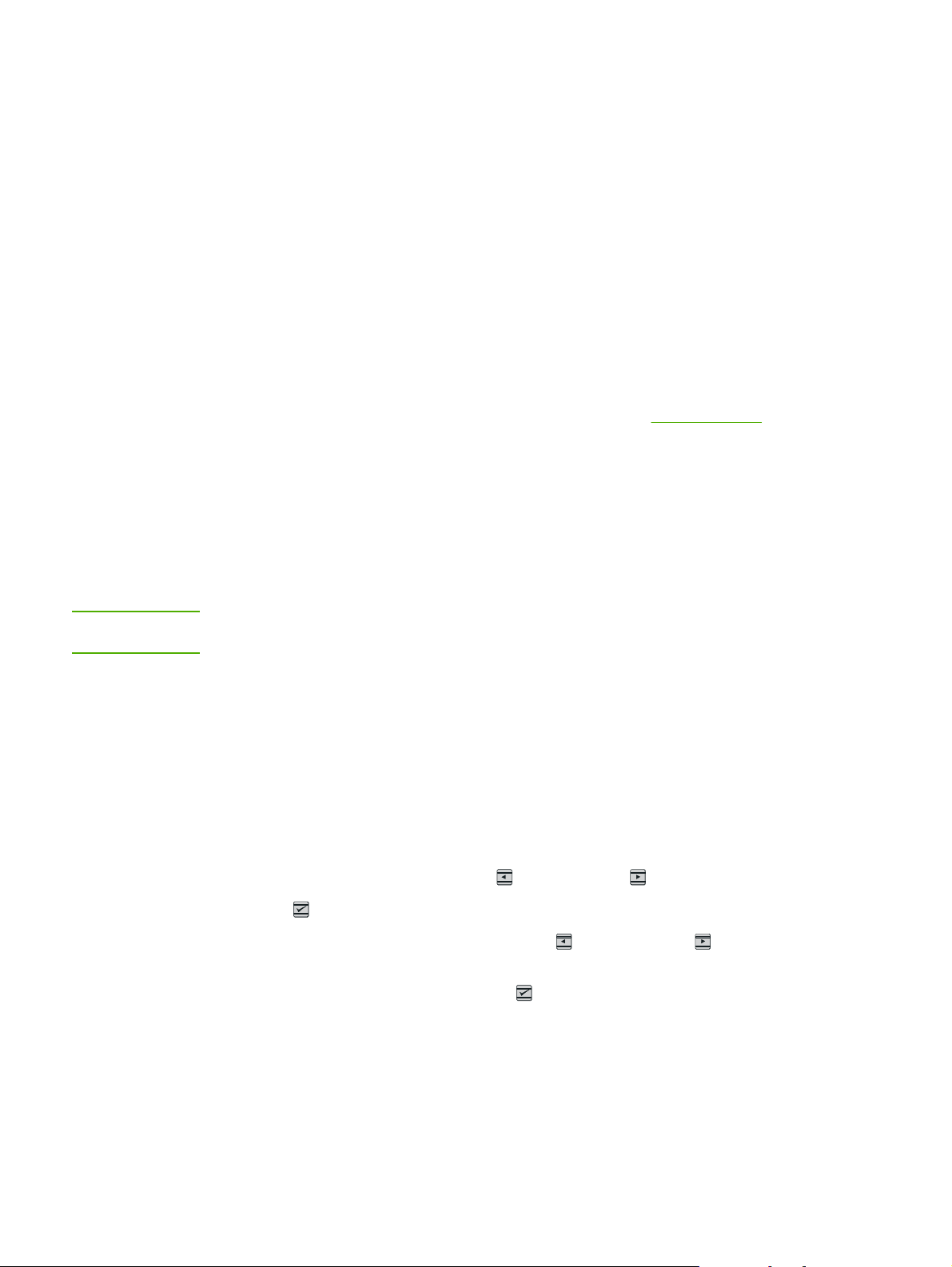
Verkko: Miten tehdään?
Tässä osassa on vastauksia verkkoa koskeviin kysymyksiin.
Laitteen määrittäminen ja käyttö verkossa
Hewlett-Packard suosittelee, että tulostinohjainten verkkoasetusten määrittämiseen
käytetään laitteen mukana toimitetulla CD-levyllä olevaa HP:n asennusohjelmaa.
Suoraan kytketyn jaetun laitteen muuttaminen verkkoporttiin kytketyksi
laitteeksi
Muuta suora yhteys verkkoyhteydeksi seuraavasti:
1. Poista suoraan kytketyn laitteen tulostusohjain.
Huomautus
2. Asenna ohjain ja määritä sen verkkoasetukset kohdassa
tavalla.
Verkkoyhteydet kuvatulla
Oman verkkosalasanan määrittäminen
Määritä verkkosalasana HP Toolbox -ohjelmalla.
1. Avaa HP Toolbox -ohjelma ja valitse Laiteasetukset.
2. Napsauta Verkkoyhteydet-välilehteä.
Jos laitteelle on jo aiemmin määritetty salasana, sinua pyydetään kirjoittamaan tämä
salasana. Kirjoita salasana ja valitse sitten Käytä.
3. Valitse Salasana.
4. Kirjoita Salasana-ruutuun määritettävä salasana ja vahvista se kirjoittamalla sama
salasana uudelleen Vahvista salasana -ruutuun.
5. Tallenna salasana valitsemalla Käytä.
IP-osoitteen sijainti
IP-osoite on asetussivulla. Tulosta asetussivu laitteen ohjauspaneelista seuraavasti:
1.
Avaa Raportit-valikko valitsemalla
(
VASEN NUOLI
) tai (
OIKEA NUOLI
).
2.
Paina
3.
Avaa Kokoonpanorap.-valikko painamalla
-painiketta.
4.
Tulosta asetusraporttisivu painamalla
FIWW Verkko: Miten tehdään? 79
(V
ALITSE
) -painiketta.
(V
(
VASEN NUOLI
ALITSE
)- tai (
) -painiketta.
OIKEA NUOLI
)
Page 90

Kiinteän IP-osoitteen määrittäminen tulostimelle
Määritä tulostimelle kiinteä IP-osoite laitteen ohjauspaneelista seuraavasti:
1.
Avaa Verkkokokoonpano-valikko valitsemalla
2.
Paina
3.
Avaa TCP/IP-valikko painamalla
4.
Paina
5.
Valitse Manuaalinen painamalla
6.
Paina
7.
Kirjoita IP-osoitteen kolme ensimmäistä numeroa painamalla
(
OIKEA NUOLI
(V
ALITSE
(V
ALITSE
(V
ALITSE
) -painiketta.
) -painiketta.
) -painiketta.
) -painiketta.
(
VASEN NUOLI
(
VASEN NUOLI
(
VASEN NUOLI
)- tai (
)- tai (
) tai (
OIKEA NUOLI
OIKEA NUOLI
(
OIKEA NUOLI
) -painiketta.
) -painiketta.
VASEN NUOLI
).
)- tai
8. Tallenna ensimmäiset numerot ja siirry IP-osoitteen kolmeen seuraavaan numeroon
(V
ALITSE
painamalla
9.
Kirjoita IP-osoitteen kolme seuraavaa numeroa painamalla
NUOLI
) -painiketta.
10.
Tallenna numerot ja siirry IP-osoitteen kolmeen seuraavaan numeroon painamalla
(V
ALITSE
) -painiketta.
11.
Kirjoita IP-osoitteen kolme seuraavaa numeroa painamalla
NUOLI
) -painiketta.
12.
Tallenna numerot ja siirry IP-osoitteen kolmeen seuraavaan numeroon painamalla
(V
ALITSE
) -painiketta.
) -painiketta.
(
VASEN NUOLI
(
VASEN NUOLI
)- tai (
)- tai (
OIKEA
OIKEA
13.
Kirjoita IP-osoitteen kolme seuraavaa numeroa painamalla
NUOLI
) -painiketta.
14.
Paina
15.
Ohjauspaneelin näytössä näkyy teksti Kyllä. Tallenna kokoonpano painamalla
(V
painamalla
(V
ALITSE
) -painiketta.
ALITSE
) -painiketta tai poista kirjoittamasi osoite ja kirjoita jokin toinen IP-osoite
(
VASEN NUOLI
)- tai (
OIKEA NUOLI
) -painiketta. Tällöin ohjauspaneelin
(
VASEN NUOLI
)- tai (
näytössä näkyy teksti Ei.
16. Kun olet määrittänyt IP-osoitteen, sinua pyydetään kirjoittamaan aliverkon peite ja
oletusyhdyskäytävä toistamalla kohdat 7–14.
17.
Jos valitset tietojen määrityksen aikana
(P
ERUUTA TYÖ
), järjestelmä sulkee valikon,
eikä osoitteita tallenneta.
OIKEA
80 Luku 6 Miten tehdään? FIWW
Page 91
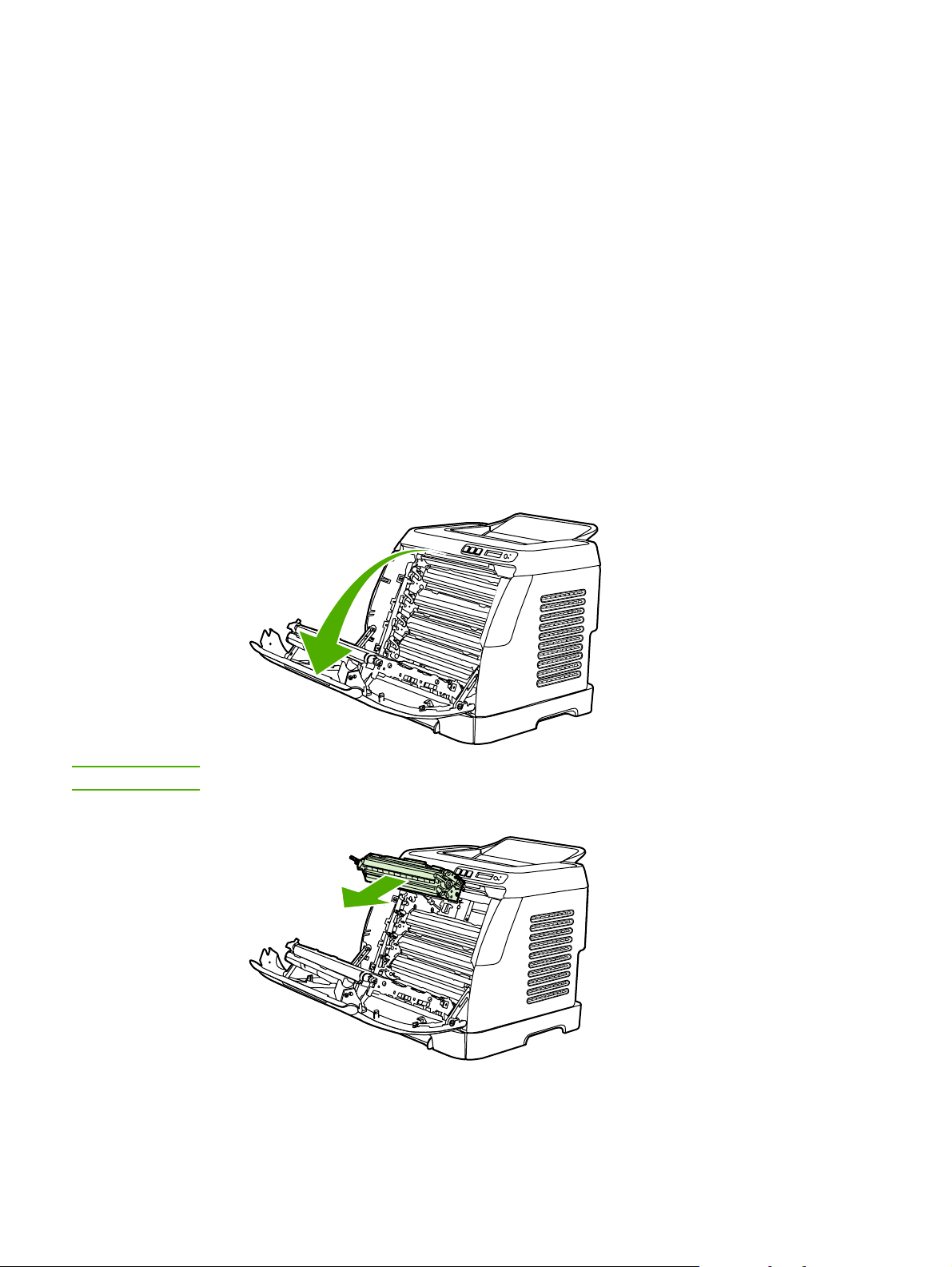
Muu: Miten tehdään?
Tässä osassa on vastauksia laitetta koskeviin kysymyksiin.
Tulostuskasettien vaihtaminen
Kun tulostuskasetin käyttöikä lähenee loppuaan, ohjauspaneelin näyttöön tulee viesti, jossa
suositellaan uuden tulostuskasetin tilaamista. Nykyisellä tulostuskasetilla voi jatkaa
tulostamista, kunnes ohjauspaneeliin tulee viesti, jossa kehotetaan vaihtamaan kasetti.
Tulostin käyttää neljää väriä, joista jokaiselle on erillinen tulostuskasetti: musta (K), syaani
(C), magenta (M) ja keltainen (Y).
Vaihda tulostuskasetti, kun sen ohjauspaneeliin tulee jokin seuraavista viesteistä: Vaihda
keltainen kasetti, Vaihda magenta kasetti, Vaihda syaani kasetti, Vaihda musta kasetti.
Ohjauspaneelin näytössä ilmoitetaan myös vaihdettava väri. (Toiminto ei ole käytettävissä,
jos laitteeseen on asennettu jokin muu kuin aito HP-tulostuskasetti.)
Tulostuskasetin vaihtaminen
1. Avaa etuluukku.
VARO
FIWW Muu: Miten tehdään? 81
Älä aseta mitään etuluukun sisäpuolella olevalle siirtohihnalle.
2. Poista käytetty tulostuskasetti tulostimesta.
Page 92

3. Poista uusi tulostuskasetti pakkauksesta. Aseta käytetty tulostuskasetti pakkaukseen
kierrätystä varten.
4. Tartu kasetin kummallakin sivulla oleviin sinisiin kahvoihin ja tasaa väriaine
keinuttamalla kasettia kevyesti edestakaisin.
VARO
Älä kosketa suljinta tai telan pintaa.
5. Poista oranssit kuljetustuet ja oranssi pakkausteippi uudesta tulostuskasetista. Hävitä
pakkausteippi ja kuljetustuet paikallisten jätehuoltomääräysten mukaan.
6. Aseta tulostuskasetti tulostimen sisällä olevien ohjainten suuntaiseksi ja työnnä kasettia
kahvoista, kunnes se on tukevasti paikoillaan.
82 Luku 6 Miten tehdään? FIWW
Page 93

7. Varmista, että etuluukku on kiinni.
Jonkin ajan kuluttua ohjauspaneelin näyttöön pitäisi tulla teksti Valmis.
Huomautus
Huomautus
Jos kasetti on asennettu väärään paikkaan tai se on tulostimeen soveltumatonta mallia,
näyttöön tulee jokin seuraavista viesteistä: Väärä keltainen, Väärä magenta, Väärä syaani,
Väärä musta.
8. Asennus on valmis. Aseta käytetty tulostuskasetti laatikkoon, jossa uusi tarvike
toimitettiin. Lisätietoja kierrätyksestä on oheisessa kierrätysoppaassa.
9. Jos käytössä on muu kuin HP:n tulostuskasetti, seuraa tulostimen ohjauspaneeliin
mahdollisesti tulevia lisäohjeita.
Lisätietoja on osoitteessa http://www.hp.com/support/clj2600n.
Jos olet vaihtanut mustan tulostuskasetin, laite tulostaa automaattisesti puhdistussivun. Tällä
pyritään estämään tahrojen esiintyminen tulostetuissa asiakirjoissa. Lisätietoja
perusteellisemmasta puhdistuksesta on kohdassa
Kiinnitysyksikön puhdistaminen
HP Toolbox -ohjelmalla.
FIWW Muu: Miten tehdään? 83
Page 94

84 Luku 6 Miten tehdään? FIWW
Page 95

Tulostimen hallinta
Tulostimen mukana toimitetaan useita ohjelmistotyökaluja, jotka auttavat käyttäjää
tulostimen toiminnan valvonnassa, vianmäärityksessä ja ylläpidossa. Tietoja näiden
työkalujen käyttämisestä on seuraavissa osissa:
●
Erikoissivut
●
Valikkokartta
●
HP Toolbox
●
Sulautetun WWW-palvelimen käyttäminen
FIWW 85
Page 96

Erikoissivut
Tulostimen muistissa on erikoissivuja, joiden avulla voi määrittää ja ratkaista
tulostusongelmia.
Huomautus
Jos tulostimen kieltä ei ole määritetty oikein asennuksen aikana, kielen voi valita
manuaalisesti tulostimen tukemista kielistä. Erikoissivut tulostetaan tällä kielellä. Voit vaihtaa
kielen HP Toolbox -ohjelman avulla.
Esittelysivu
Tulosta esittelysivu painamalla (
samanaikaisesti. Voit myös tulostaa sivun HP Toolbox -ohjelmasta.
VASEN NUOLI
)- ja (
OIKEA NUOLI
) -painikkeita
Asetussivu
Asetussivulla luetellaan tulostimen nykyiset asetukset ja ominaisuudet. Asetussivun voi
tulostaa tulostimesta tai HP Toolbox -ohjelmasta.
Asetussivun tulostaminen ohjauspaneelista
1.
Avaa Raportit-valikko napsauttamalla
2.
Napsauta
3.
Valitse Kokoonpanorap. napsauttamalla
4.
Tulosta asetusraporttisivu napsauttamalla
(V
ALITSE
) -painiketta.
(
VASEN NUOLI
(
VASEN NUOLI
(V
ALITSE
)- tai (
OIKEA NUOLI
)- tai (
) -painiketta.
) -painiketta.
OIKEA NUOLI
) -painiketta.
1. Tuotetiedot. Tässä osassa on yleistietoja tulostimesta, kuten tuotteen nimi ja
sarjanumero.
2. Muisti. Tässä osassa on muistiin liittyviä tietoja, esimerkiksi tietoja laitteeseen
asennetun muistin kokonaismäärästä.
86 Luku 7 Tulostimen hallinta FIWW
Page 97

3. Paperiasetukset. Tässä osassa on tietoja lokeroissa käytettävistä materiaalityypeistä ja
kaikkien tulostimen tukemien materiaalien tyyppiasetuksista.
4. Sivumäärät. Tässä osassa on tietoja tulostettujen sivujen kokonaismäärästä,
tulostettujen värisivujen määrästä ja paperitukoksista.
5. Tuoteasetukset. Tässä osassa on ohjelmiston asennuksen aikana kerättyjä tietoja,
esimerkiksi kieli ja yrityksen nimi.
6. Verkkoasetukset. Tässä osassa on tulostimen verkkoyhteyksiin liittyviä tietoja,
esimerkiksi isäntänimi, laitteisto-osoite ja IP-osoite.
7. Paperityypit. Tässä osassa on tietoja käyttäjän määritettävissä olevista paperityypeistä.
8. Tilaloki. Tässä osassa on tietoja tulostinvirheistä.
Tarvikkeiden tilasivu
Tarvikkeiden tilasivulla on lueteltu HP-tulostuskasettien jäljellä oleva käyttöikä. Sivulla on
myös arvioitu jäljellä olevien sivujen määrä, tulostettujen sivujen määrä ja muita tietoja
tarvikkeista. Voit tulostaa tarvikkeiden tilasivun tulostimesta tai HP Toolbox -ohjelmasta.
Tarvikkeiden tilasivun tulostaminen ohjauspaneelista
1.
Avaa Raportit-valikko painamalla
2.
Paina
3.
Valitse Tarvikkeiden tila painamalla
4.
Tulosta tarvikkeiden tilasivu painamalla
(V
ALITSE
) -painiketta.
(
VASEN NUOLI
(
VASEN NUOLI
(V
)- tai (
ALITSE
OIKEA NUOLI
)- tai (
OIKEA NUOLI
) -painiketta.
) -painiketta.
) -painiketta.
FIWW Erikoissivut 87
Page 98
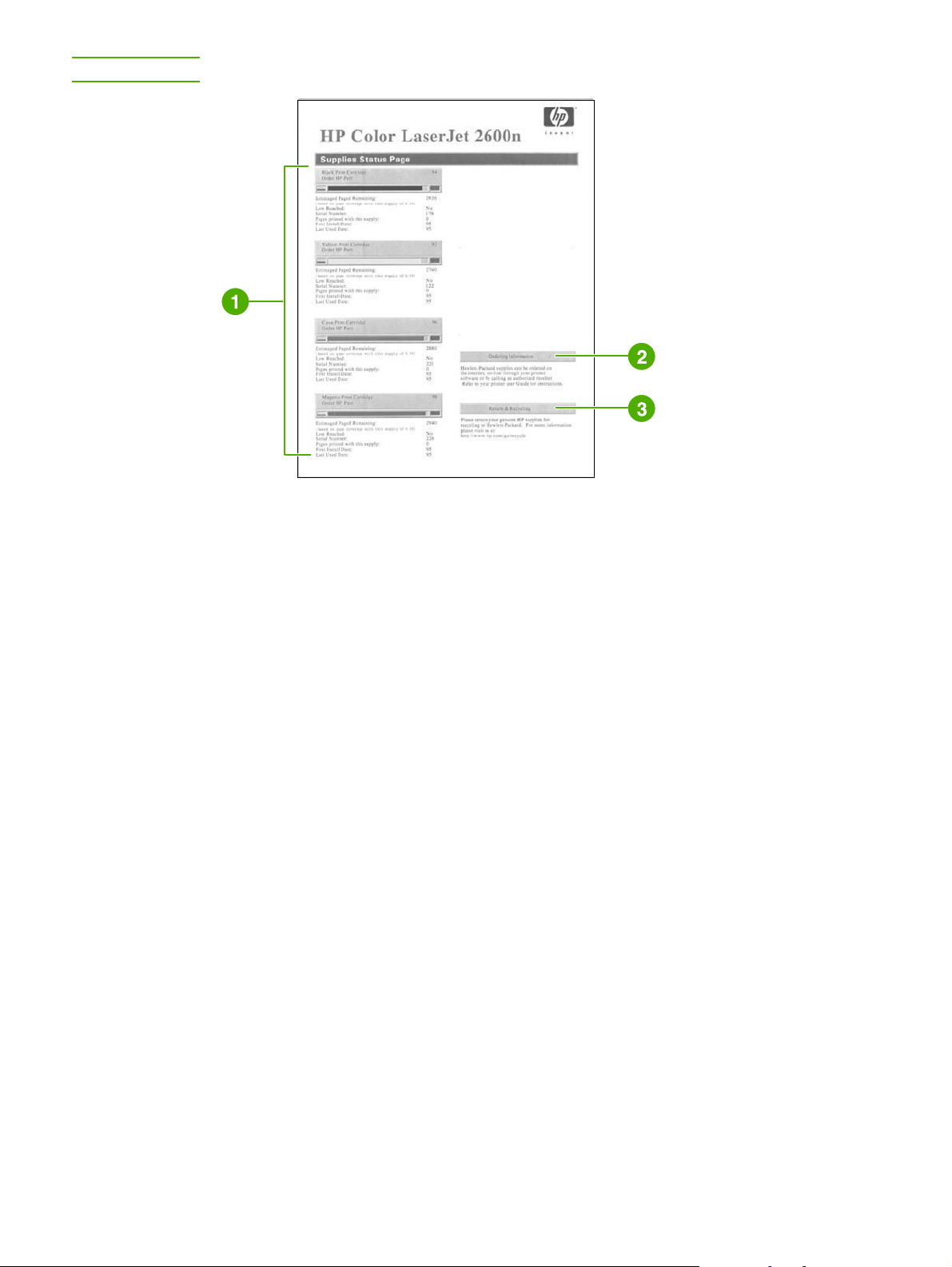
Huomautus
Tarviketiedot ovat saatavilla myös HP Toolbox -ohjelmasta.
1. Tulostuskasettialue. Tämä alue on jaettu useaan osaan, joissa on tietoja laitteeseen
asennetuista HP-tulostuskaseteista. Näitä tietoja ovat tulostuskasettien osanumerot,
tiedot siitä, onko tulostuskasettien muste vähissä, sekä kunkin tulostuskasetin jäljellä
oleva käyttöikä graafisessa muodossa, prosentteina ja jäljellä olevien sivujen arvioituna
määränä. Näitä tietoja ei välttämättä ole saatavilla muista kuin HP:n tarvikkeista. Jos
tulostimeen on asennettu jokin muu kuin HP-tulostuskasetti, näyttöön voi tulla
virheilmoitus.
2. Tilaustiedot. Tässä osassa on yleistietoja siitä, miten uusia HP:n tarvikkeita voi tilata.
3. Palautus ja kierrätys. Tässä osassa on linkki Web-sivustoon, jossa on lisätietoja
kierrätyksestä.
88 Luku 7 Tulostimen hallinta FIWW
Page 99

Valikkokartta
Valikkokartassa on kaikkien tulostimen ohjauspaneelin asetusten valikkorakenne. Tulosta
valikkokartta noudattamalla alla olevia ohjeita.
Valikkokartan tulostaminen
1.
Avaa Raportit-valikko painamalla
2.
Paina
3.
Valitse Valikkorakenne painamalla
4.
Tulosta valikkokartta painamalla
(V
ALITSE
) -painiketta.
(
VASEN NUOLI
(
VASEN NUOLI
(V
ALITSE
)- tai (
)- tai (
) -painiketta.
OIKEA NUOLI
OIKEA NUOLI
) -painiketta.
) -painiketta.
Huomautus
Valikkokartta tulostuu kahdelle sivulle.
FIWW Valikkokartta 89
Page 100
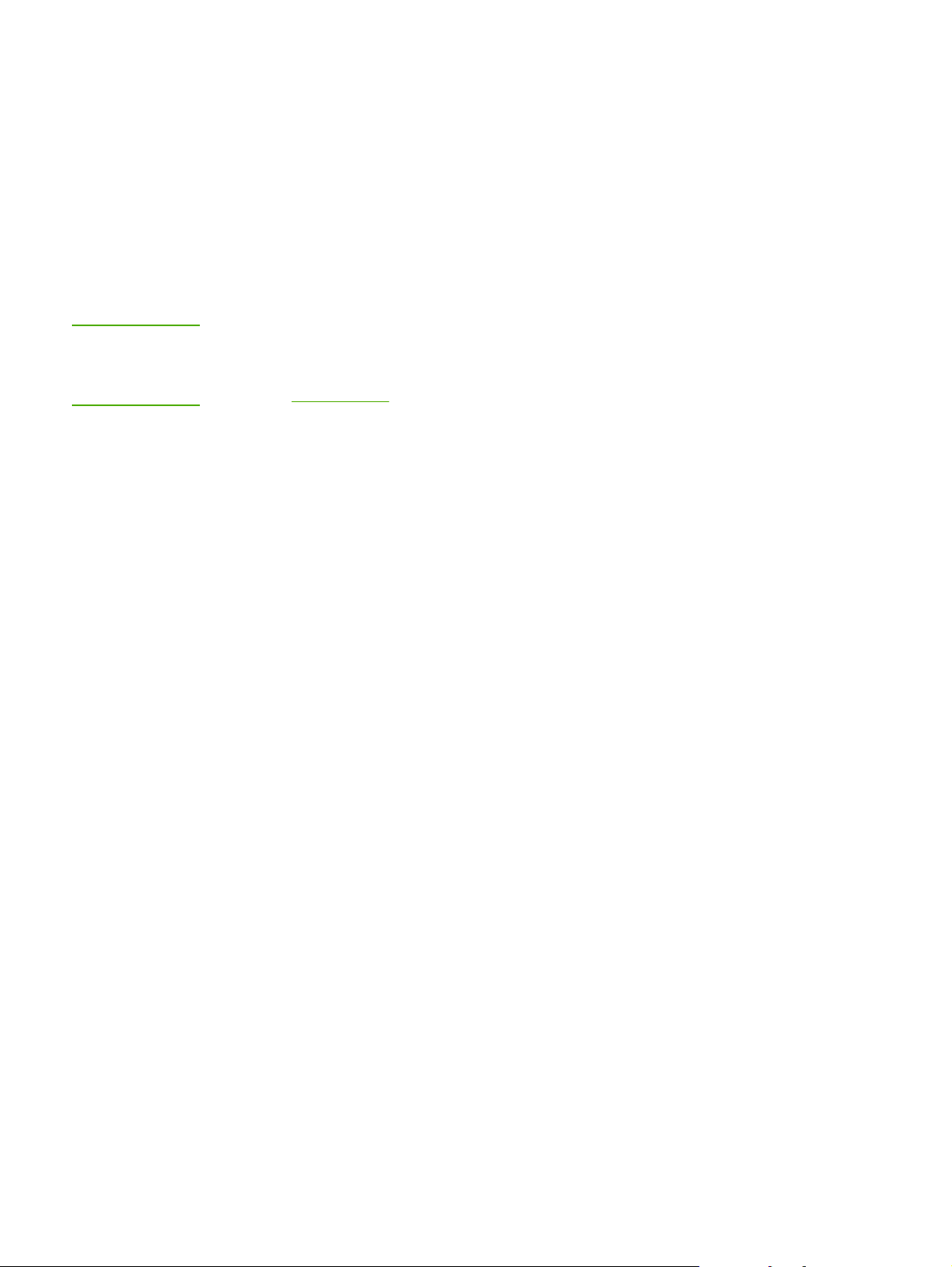
HP Toolbox
HP Toolbox -ohjelma on Web-sovellus, jolla voi
● tarkistaa tulostimen tilan
● määrittää tulostimen asetuksia
● katsella vianmääritystietoja
● lukea online-ohjetta.
Voit käynnistää HP Toolbox -ohjelman, kun tulostin on kytketty suoraan tietokoneeseen tai
verkkoon. HP Toolbox on käytettävissä vain, jos ohjelmisto on asennettu kokonaisuudessaan.
Huomautus
Jos käytettävissäsi ei ole Internet-yhteyttä, voit siitä huolimatta avata HP Toolbox -ohjelman
ja käyttää sitä. Jos napsautat jotakin Muita linkkejä -alueella olevaa linkkiä, et voi
kuitenkaan avata linkkiin liittyvää Web-sivustoa ilman Internet-yhteyttä. Lisätietoja on
kohdassa
Muita linkkejä.
Tuetut käyttöjärjestelmät
HP Toolbox -ohjelma tukee seuraavia käyttöjärjestelmiä:
● Windows 98 Second Edition
● Windows 2000
● Windows Me
● Windows XP.
Tuetut selaimet
HP Toolbox -ohjelman käyttö edellyttää jotakin seuraavista selaimista:
Windows
● Microsoft Internet Explorer 5.5 tai uudempi
● Netscape Navigator 6.2 tai uudempi
● Opera Software ASA Opera 7 tai uudempi.
Kaikki selaimessa näkyvät sivut voidaan tulostaa.
90 Luku 7 Tulostimen hallinta FIWW
